
Версия 1.4.1
Июль 2020 г.
702P06054
Многофункциональное устройство
Xerox
®
VersaLink
®
B70XX
Руководство пользователя
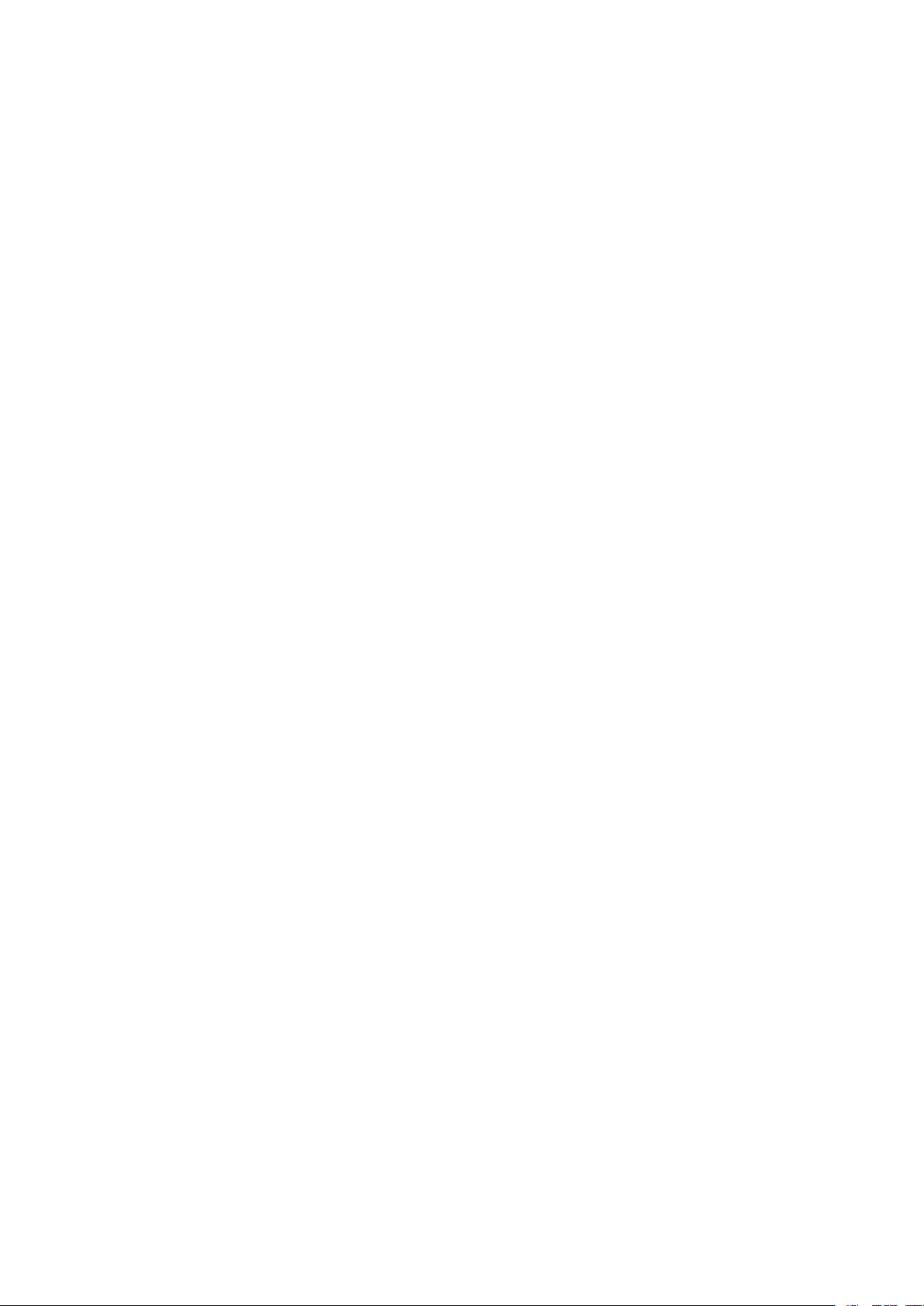
© 2020 Xerox Corporation. Все права защищены. Xerox®, Xerox and Design®, VersaLink®, SMARTsend®, Scan
to PC Desktop
Interface Platform
®
, MeterAssistant®, SuppliesAssistant®, Xerox Secure Access Unified ID System®, Xerox Extensible
®
, Global Print Driver®и Mobile Express Driver®являются торговыми знаками Xerox Corpora-
tion в США и в других странах.
®
Adobe
and PostScript
, Adobe PDF logo, Adobe®Reader®, Adobe®Type Manager®, ATM™, Flash®, Macromedia®, Photoshop®,
®
являются товарными знаками или зарегистрированными товарными знаками компании Ado-
be Systems, Inc.
®
Apple
, Bonjour®, EtherTalk™, TrueType®, iPad®, iPhone®, iPod®, iPod touch®, AirPrint®и AirPrint Logo®, Mac®,
Mac OS
®
и Macintosh®являются товарными знаками или зарегистрированными товарными знаками компа-
нии Apple Inc. в США и других странах.
Служба веб-печати Google Cloud Print
™
, служба веб-почты Gmail™и мобильная платформа Android™явля-
ются товарными знаками компании Google, Inc.
®
HP-GL
, HP-UX®и PCL®являются зарегистрированными товарными знаками корпорации Hewlett-Packard в
США и других странах.
®
IBM
и AIX®являются зарегистрированными товарными знаками корпорации International Business Machi-
nes в США и других странах.
McAfee
®
, ePolicy Orchestrator®и McAfee ePO™являются товарными знаками или зарегистрированными то-
варными знаками компании McAfee Inc. в США и других странах.
Microsoft
®
, Windows Vista®, Windows®, Windows Server®и OneDrive®являются зарегистрированными товар-
ными знаками корпорации Microsoft в США и других странах.
Mopria является товарным знаком Mopria Alliance.
PANTONE
UNIX
®
и другие торговые знаки Pantone, Inc. Являются собственностью Pantone, Inc.
®
является торговым знаком в США и других странах, лицензированным эксклюзивно для X/ Open
Company Limited.
®
Linux
является зарегистрированным товарным знаком Линуса Торвальдса (Linus Torvalds).
Wi-Fi CERTIFIED Wi-Fi Direct
®
является торговым знаком Wi-Fi Alliance.

Оглавление
1 Безопасность……………………………………………………………………………………………………..11
Уведомления по технике безопасности ………………………………………………………………. 12
Электробезопасность ……………………………………………………………………………………….. 13
Общие инструкции ……………………………………………………………………………………… 13
Шнур питания…………………………………………………………………………………………….. 13
Аварийное отключение электропитания ……………………………………………………….. 14
Телефонный кабель…………………………………………………………………………………….. 14
Безопасность при эксплуатации ………………………………………………………………………… 15
Указания по эксплуатации …………………………………………………………………………… 15
Выделение озона………………………………………………………………………………………… 15
Размещение принтера…………………………………………………………………………………. 15
Расходные материалы для принтера …………………………………………………………….. 16
Техника безопасности при обслуживании…………………………………………………………… 17
Символы на принтере……………………………………………………………………………………….. 18
Контактные данные для обращения по вопросам охраны труда, техники безопасности
и охраны окружающей среды ……………………………………………………………………………. 20
2 Начало работы ………………………………………………………………………………………………….21
Узлы и детали принтера……………………………………………………………………………………. 22
Вид спереди ……………………………………………………………………………………………….. 22
Дуплексный автоподатчик оригиналов …………………………………………………………. 23
Внутренние компоненты ……………………………………………………………………………… 24
Вид сзади …………………………………………………………………………………………………… 25
Параметры послепечатной обработки ………………………………………………………….. 26
Панель управления …………………………………………………………………………………….. 30
Управление питанием ………………………………………………………………………………………. 33
Включение принтера …………………………………………………………………………………… 33
Выключение принтера…………………………………………………………………………………. 34
Вход и выходи из режимов сна и низкого энергопотребления …………………………. 34
Энергосбережение ……………………………………………………………………………………… 34
Доступ к принтеру ……………………………………………………………………………………………. 36
Учет…………………………………………………………………………………………………………… 36
Вход в систему ……………………………………………………………………………………………. 36
Простая идентификация………………………………………………………………………………. 36
Смарт-карта……………………………………………………………………………………………….. 36
Вводные сведения о приложениях……………………………………………………………………… 38
Информационные страницы ……………………………………………………………………………… 39
Печать информационных страниц ………………………………………………………………… 39
Отчет о конфигурации …………………………………………………………………………………. 39
Приложение Embedded Web Server …………………………………………………………………….. 41
Доступ к приложению Embedded Web Server………………………………………………….. 41
Определение IP-адреса принтера…………………………………………………………………. 41
Сертификаты для приложения Embedded Web Server ……………………………………… 42
Загрузка отчета о конфигурации из интерфейса Embedded Web Server …………….. 42
Многофункциональное устройство Xerox®VersaLink®B70XX
Руководство пользователя
3
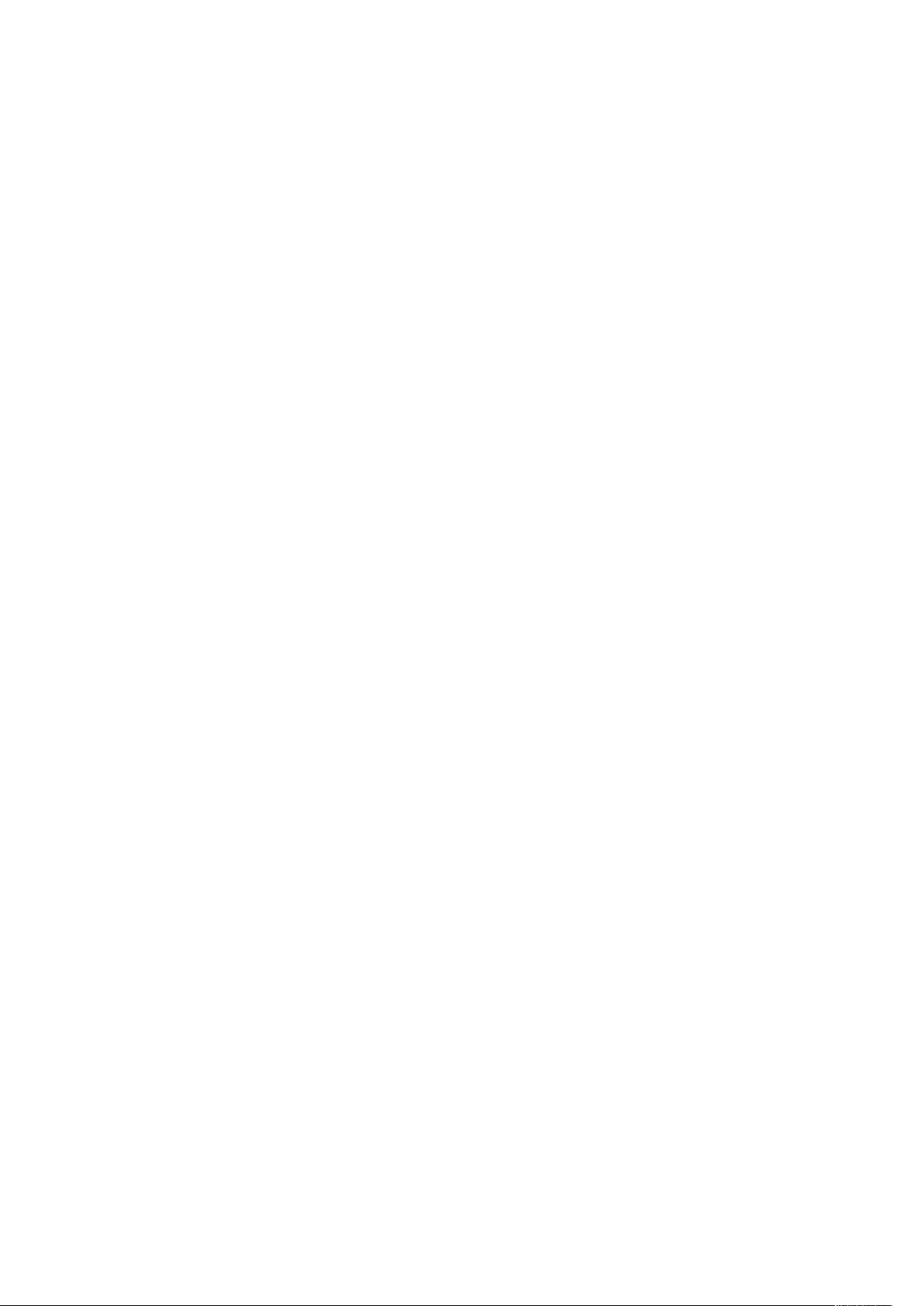
Оглавление
Использование функции удаленной панели управления…………………………………. 43
Установка и настройка……………………………………………………………………………………… 44
Краткие сведения по установке и настройке …………………………………………………. 44
Выбор места установки для принтера …………………………………………………………… 44
Подключение принтера……………………………………………………………………………….. 44
Дополнительные сведения………………………………………………………………………………… 59
3 Индивидуальная настройка и персонализация ……………………………………………61
Индивидуальная настройка и персонализация: краткие сведения ………………………… 62
Настройка и персонализация экрана «Основные режимы»…………………………………… 63
Включение и отключение отображения приложений на главном экране ………….. 63
Перегруппирование приложений на главном экране ……………………………………… 63
Настройка и персонализация приложений………………………………………………………….. 64
Настройка и персонализация списка функций……………………………………………….. 64
Настройка и персонализация входного экрана ……………………………………………… 64
Сохранение предустановок………………………………………………………………………….. 64
Удаление пользовательских настроек приложения с панели управления …………. 65
Установка настроек приложения по умолчанию…………………………………………….. 65
Удаление личных настроек с помощью Embedded Web Server………………………….. 66
Создание и использование настроенных приложений………………………………………….. 67
Создание настраиваемых приложений………………………………………………………….. 67
Создание личного настроенного приложения ………………………………………………… 68
Удаление и скрытие настроенного приложения……………………………………………… 68
Работа с настроенным приложением ……………………………………………………………. 69
4 Приложения Xerox®…………………………………………………………………………………………..71
Портал Xerox®App Gallery …………………………………………………………………………………. 72
Краткие сведения о приложении Xerox
Создание учетной записи Xerox
Вход по учетной записи Xerox
®
®
App Gallery ……………………………………………………. 73
Установка и обновление приложений из приложения Xerox
Выход из учетной записи App Gallery…………………………………………………………….. 74
Аппарат…………………………………………………………………………………………………………… 75
Общее описание аппарата…………………………………………………………………………… 75
Об аппарате……………………………………………………………………………………………….. 76
Состояние расходных материалов………………………………………………………………… 76
Счетчики учета и использования ………………………………………………………………….. 77
Восстановление стандартной заводской настройки ……………………………………….. 78
Удаленные службы……………………………………………………………………………………… 78
Адресная книга………………………………………………………………………………………………… 79
Краткие сведения об адресной книге……………………………………………………………. 79
Редактирование адресной книги ………………………………………………………………….. 79
Создание списка «Избранное» и управление им…………………………………………….. 83
Работы ……………………………………………………………………………………………………………. 87
Краткие сведения о работах ………………………………………………………………………… 87
Управление работами …………………………………………………………………………………. 87
Управление работами специального типа……………………………………………………… 88
Управление работами в интерфейсе Embedded Web Server ……………………………… 92
Копирование……………………………………………………………………………………………………. 93
®
App Gallery……………………………………….. 72
App Gallery …………………………………………………. 72
®
App Gallery………….. 73
4
Многофункциональное устройство Xerox®VersaLink®B70XX
Руководство пользователя
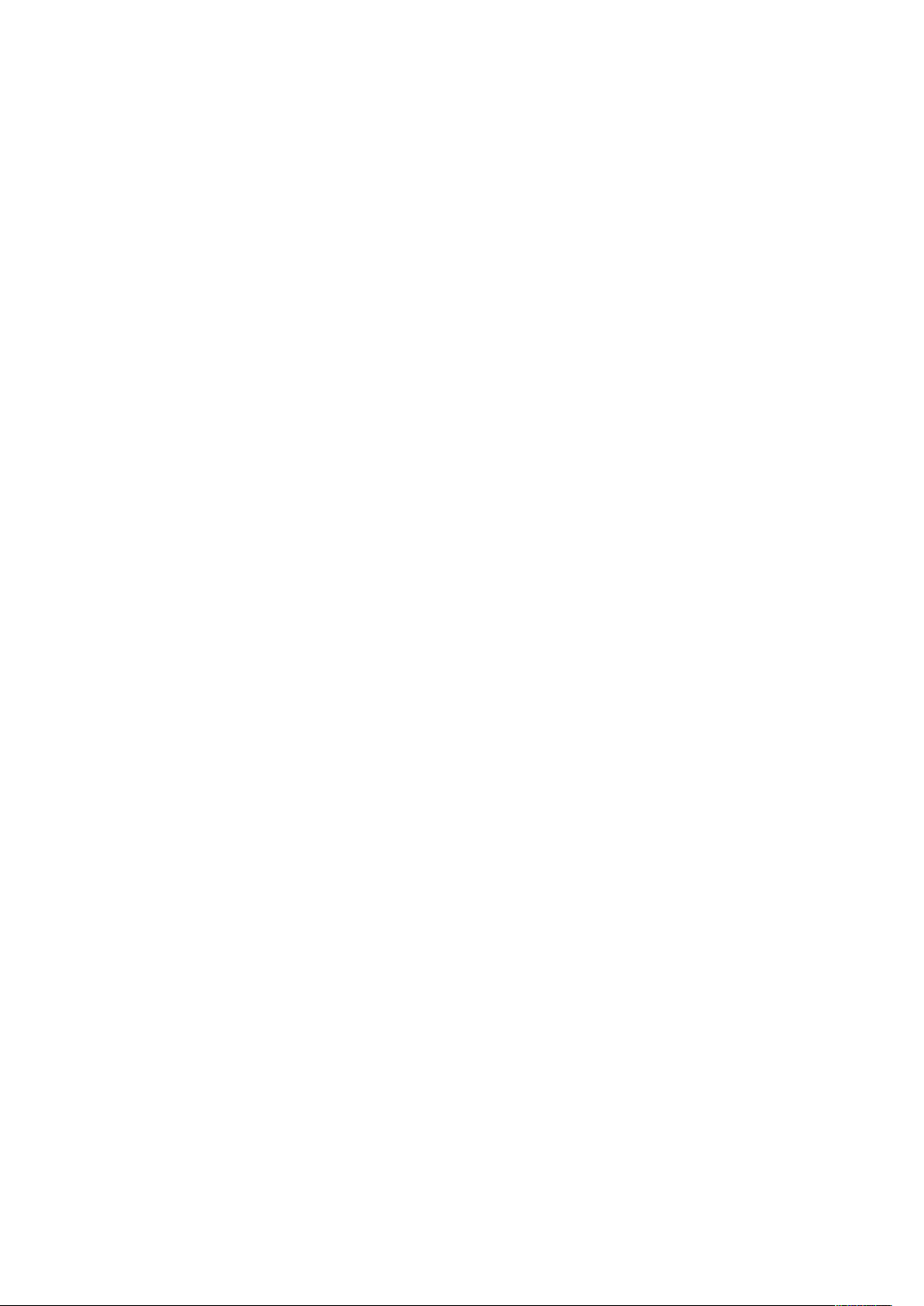
Оглавление
Краткие сведения о копировании …………………………………………………………………. 93
Копирование………………………………………………………………………………………………. 93
Рабочие процессы копирования …………………………………………………………………… 95
Копирование удостоверения……………………………………………………………………………. 101
Краткие сведения о копировании удостоверений…………………………………………. 101
Копирование удостоверения………………………………………………………………………. 101
Эл. почта ……………………………………………………………………………………………………….. 102
Краткие сведения об электронной почте……………………………………………………… 102
Отправка изображения после сканирования по электронной почте……………….. 102
Предварительный просмотр и компоновка работ…………………………………………. 104
Сканировать в ……………………………………………………………………………………………….. 106
Краткие сведения о функции «Сканировать в» …………………………………………….. 106
Сканирование в электронную почту ……………………………………………………………. 106
Сканирование в главный каталог пользователя …………………………………………… 107
Сканирование на компьютер ……………………………………………………………………… 108
Сканирование на сервер FTP или SFTP ………………………………………………………… 109
Сканирование в общую папку на компьютере в сети…………………………………….. 109
Сканирование изображений в приложение на подключенном
компьютере ……………………………………………………………………………………………… 112
Предварительный просмотр и компоновка работ…………………………………………. 113
Факс ……………………………………………………………………………………………………………… 115
Краткие сведения о факсе………………………………………………………………………….. 115
Отправка факса ………………………………………………………………………………………… 115
Рабочие процессы факса……………………………………………………………………………. 117
Факс-сервер …………………………………………………………………………………………………… 124
Краткие сведения о факс-сервере……………………………………………………………….. 124
Отправка факсов в режиме факс-сервера ……………………………………………………. 124
Задержка отправки факсов в режиме факс-сервера ……………………………………… 126
Предварительный просмотр и компоновка работ…………………………………………. 127
USB……………………………………………………………………………………………………………….. 128
Краткие сведения о работе с USB-накопителями………………………………………….. 128
Сканирование на USB-накопитель………………………………………………………………. 128
Печать с USB-накопителя …………………………………………………………………………… 129
@PrintByXerox…………………………………………………………………………………………………. 130
Краткие сведения о приложении @PrintByXerox……………………………………………. 130
Печать с помощью приложения @PrintByXerox……………………………………………… 130
5 Процедура печати …………………………………………………………………………………………. 131
Краткие сведения о печати ……………………………………………………………………………… 132
Выбор параметров печати ………………………………………………………………………………. 133
Справочная система драйвера принтера …………………………………………………….. 133
Параметры печати Windows……………………………………………………………………….. 134
Параметры печати Macintosh……………………………………………………………………… 136
Печать в ОС UNIX и Linux …………………………………………………………………………… 137
Параметры мобильной печати……………………………………………………………………. 139
Работы печати ……………………………………………………………………………………………….. 141
Управление работами ……………………………………………………………………………….. 141
Печать работ специальных типов ……………………………………………………………….. 142
Функции печати ……………………………………………………………………………………………… 146
Выбор параметров бумаги для печати ………………………………………………………… 146
Многофункциональное устройство Xerox®VersaLink®B70XX
Руководство пользователя
5
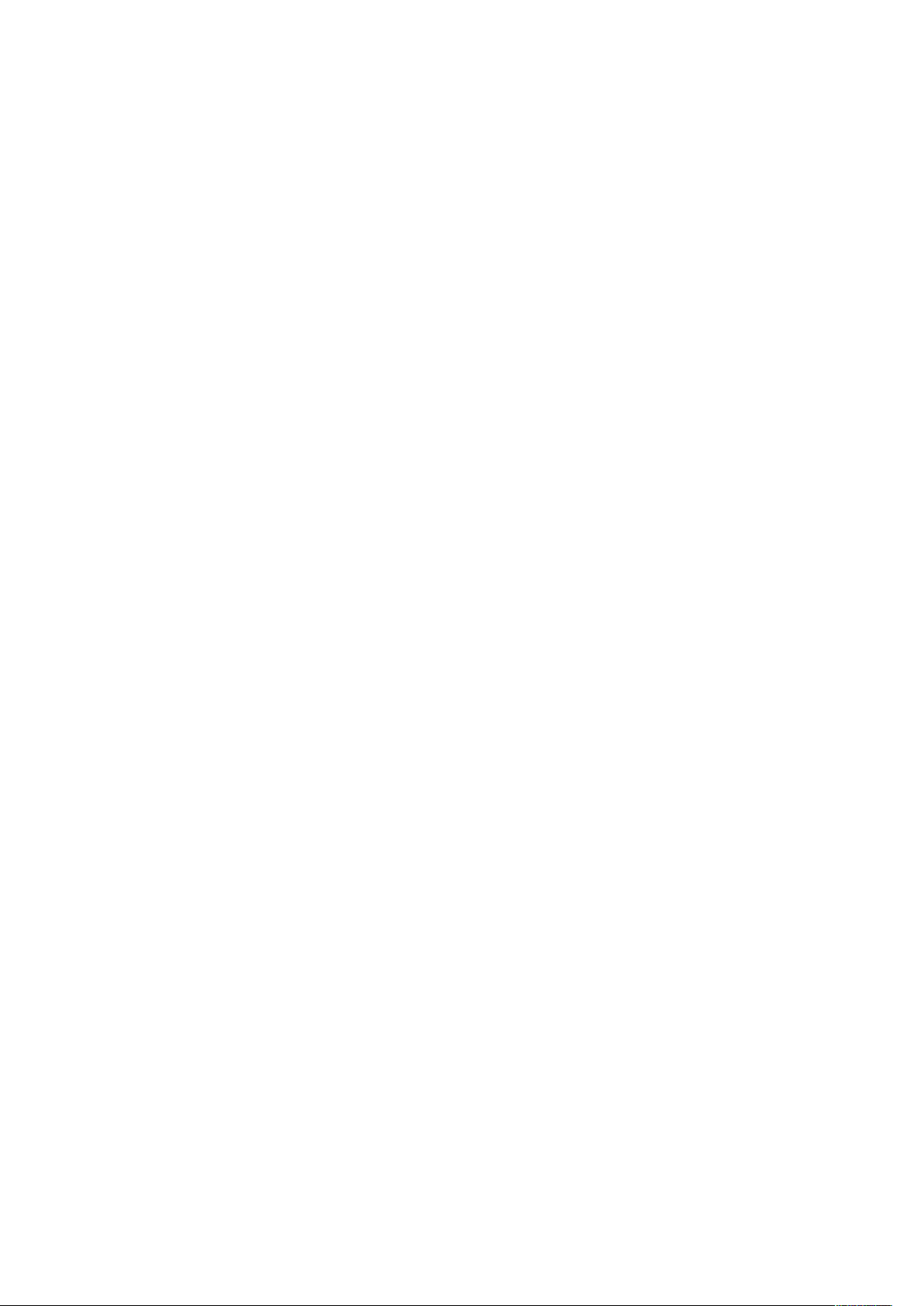
Оглавление
Двусторонняя печать…………………………………………………………………………………. 146
Качество печати ……………………………………………………………………………………….. 147
Параметры изображения …………………………………………………………………………… 147
Печать нескольких страниц на одном листе…………………………………………………. 148
Печать брошюр…………………………………………………………………………………………. 148
Использование специальных страниц …………………………………………………………. 149
Ориентация ……………………………………………………………………………………………… 151
Вкладка «Дополнительно» …………………………………………………………………………. 152
Использование бумаги пользовательского формата ………………………………………….. 154
Указание настраиваемого размера бумаги………………………………………………….. 154
Печать на бумаге пользовательского формата …………………………………………….. 155
6 Бумага и материалы ……………………………………………………………………………………… 157
Краткие сведения о бумаге и других материалах ………………………………………………. 158
Поддерживаемые типы и форматы бумаги ……………………………………………………….. 159
Заказ бумаги ……………………………………………………………………………………………. 159
Общие указания по вкладыванию бумаги в лотки ………………………………………… 159
Бумага, которая может повредить принтер………………………………………………….. 159
Рекомендации по хранению бумаги ……………………………………………………………. 160
Поддерживаемые типы и плотность бумаги…………………………………………………. 160
Поддерживаемые стандартные форматы бумаги …………………………………………. 162
Поддерживаемые стандартные форматы бумаги для автоматической двусто-
ронней печати ………………………………………………………………………………………….. 163
Поддерживаемые типы и плотность бумаги для автоматической двусторонней
печати ……………………………………………………………………………………………………… 164
Поддерживаемые нестандартные размеры бумаги………………………………………. 164
Настройки лотка для бумаги……………………………………………………………………………. 165
Установка настроек лотков ………………………………………………………………………… 165
Лотки 3 и 4 модуля сдвоенного лотка …………………………………………………………. 165
Настройка лотка 6…………………………………………………………………………………….. 166
Вкладываем бумагу………………………………………………………………………………………… 169
Вкладывание бумаги в лотки 1-4………………………………………………………………… 169
Вкладывание бумаги в лотки 3 и 4 модуля сдвоенного лотка ………………………… 173
Вкладывание бумаги в обходной лоток……………………………………………………….. 174
Вкладывание бумаги в лоток 6 …………………………………………………………………… 178
Печать на специальной бумаге………………………………………………………………………… 180
Конверты …………………………………………………………………………………………………. 180
Наклейки …………………………………………………………………………………………………. 184
7 Обслуживание………………………………………………………………………………………………… 191
Общие меры предосторожности ………………………………………………………………………. 192
Чистка принтера…………………………………………………………………………………………….. 193
Очистка наружных поверхностей………………………………………………………………… 193
Очистка внутренних поверхностей ……………………………………………………………… 194
Процедуры регулировки и обслуживания …………………………………………………………. 197
Настройка регистрации бумаги ………………………………………………………………….. 197
Установка значения высоты над уровнем моря ……………………………………………. 199
Расх. матер…………………………………………………………………………………………………….. 200
Расходные материалы……………………………………………………………………………….. 200
Заказ расходных материалов …………………………………………………………………….. 200
6
Многофункциональное устройство Xerox®VersaLink®B70XX
Руководство пользователя
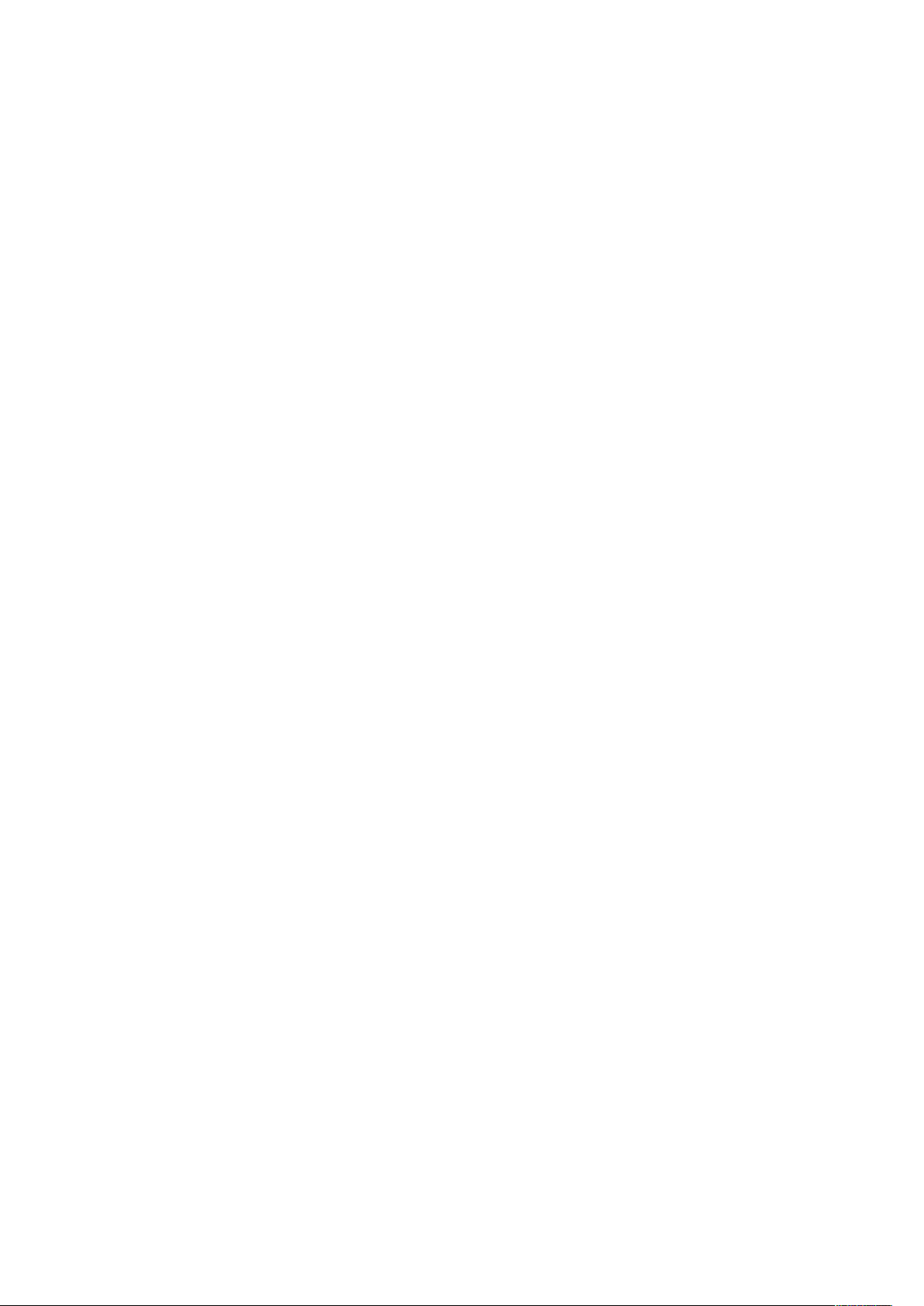
Оглавление
Утилизация расходных материалов…………………………………………………………….. 202
Тонер-картриджи ……………………………………………………………………………………… 202
Регулярно заменяемые модули………………………………………………………………………… 204
Замена принт-картриджа…………………………………………………………………………… 204
Замена картриджей со скрепками во встроенных офисных финишерах ………….. 204
Замена картриджей сшивателя в финишере-степлере LX ………………………………. 208
Замена картриджей сшивателя в финишере-степлере…………………………………… 211
Опорожнение сборника отходов перфорации ………………………………………………. 214
Управление принтером …………………………………………………………………………………… 218
Проверка показаний счетчиков ………………………………………………………………….. 218
Печать отчета с информацией по счетам……………………………………………………… 218
Перемещение принтера ………………………………………………………………………………….. 219
8 Поиск и устр. неиспр……………………………………………………………………………………… 221
Устранение общих неисправностей ………………………………………………………………….. 222
Принтер не включается ……………………………………………………………………………… 222
Принтер часто перезагружается или отключается………………………………………… 222
Принтер не печатает …………………………………………………………………………………. 223
Печать занимает слишком много времени …………………………………………………… 224
Документ печатается не из указанного лотка………………………………………………. 225
Проблемы при автоматической двусторонней печати …………………………………… 225
Принтер издает необычный шум ………………………………………………………………… 226
Не закрывается лоток для бумаги ………………………………………………………………. 226
Конденсация внутри принтера……………………………………………………………………. 226
Застревание бумаги ……………………………………………………………………………………….. 227
Нахождение застрявшей бумаги…………………………………………………………………. 227
Предотвращение застревания бумаги …………………………………………………………. 228
Извлечение застрявшей бумаги ………………………………………………………………….. 229
Устранение застревания бумаги …………………………………………………………………. 236
Извлечение застрявшей бумаги из финишера……………………………………………………. 240
Извлечение застрявшей бумаги из встроенного офисного финишера
9NX …………………………………………………………………………………………………………. 240
Извлечение застрявшей бумаги из встроенного офисного финишера 2FA ……….. 241
Извлечение застрявшей бумаги из финишера-степлера LX…………………………….. 242
Извлечение застрявшей бумаги из финишера-степлера ………………………………… 244
Извлечение застрявших скрепок………………………………………………………………………. 246
Извлечение застрявших скрепок из встроенного офисного финишера
9NX …………………………………………………………………………………………………………. 246
Извлечение застрявших скрепок из встроенного офисного финишера
2FA ………………………………………………………………………………………………………….. 248
Застрявшие скрепки в финишере-степлере LX………………………………………………. 250
Застрявшие скрепки в финишере-степлере ………………………………………………….. 255
Очистка застрявших отходов от перфорации в финишере-степлере и финишере-степле-
ре LX……………………………………………………………………………………………………………… 259
Проблемы качества печати ……………………………………………………………………………… 260
Контроль качества печати………………………………………………………………………….. 260
Бумага и материалы………………………………………………………………………………….. 260
Устранение проблем с качеством печати …………………………………………………….. 261
Проблемы при копировании и сканировании ……………………………………………………. 265
Проблемы при работе с факсом……………………………………………………………………….. 266
Многофункциональное устройство Xerox®VersaLink®B70XX
Руководство пользователя
7
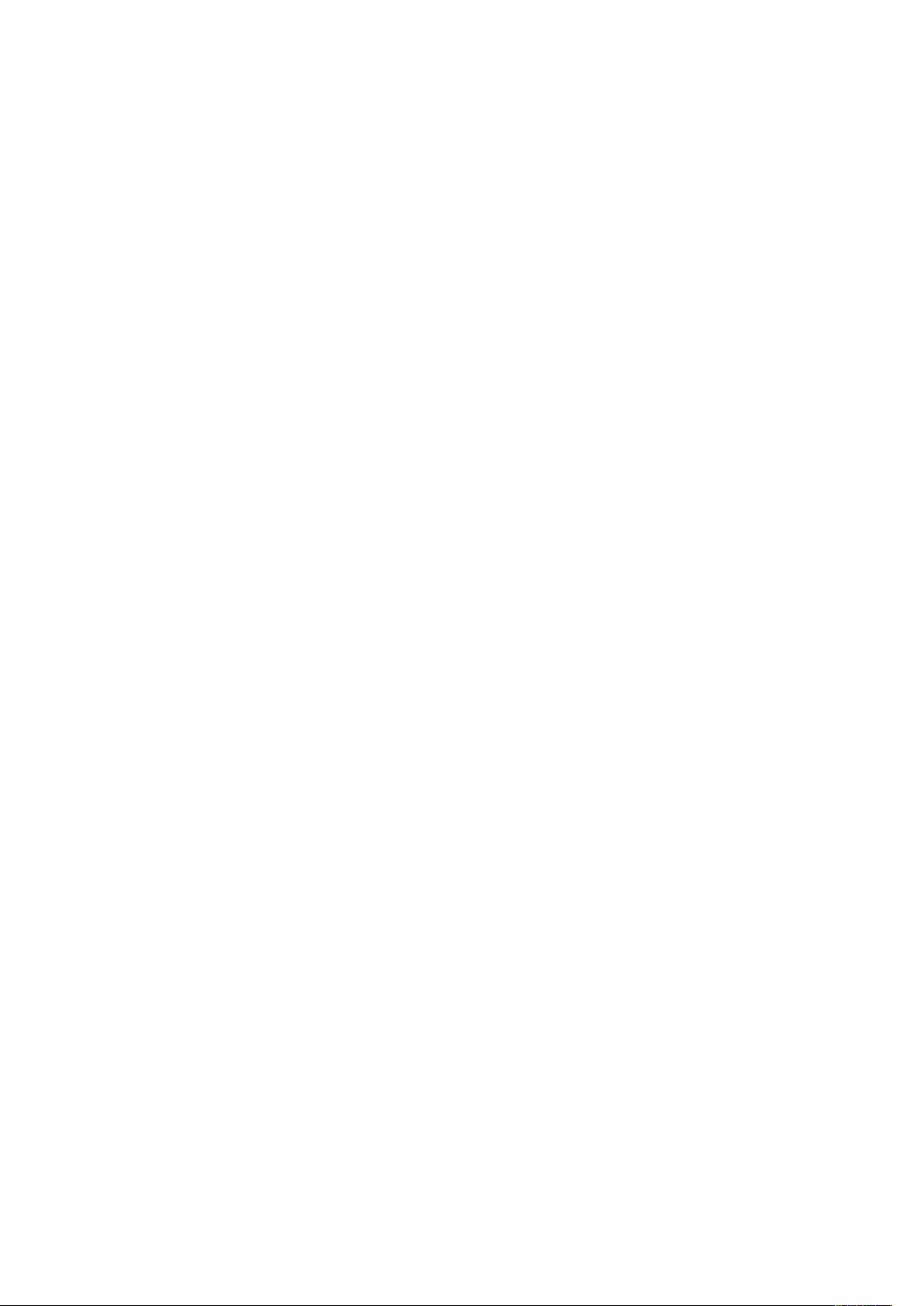
Оглавление
Проблемы при отправке факсов …………………………………………………………………. 266
Проблемы при приеме факсов ……………………………………………………………………. 267
Получение помощи…………………………………………………………………………………………. 269
Просмотр предупреждений на панели управления……………………………………….. 269
Просмотр текущих ошибок на панели управления ……………………………………….. 269
Использование встроенных средств устранения неисправностей …………………… 269
Online Support Assistant (Онлайновый ассистент поддержки)…………………………. 269
Вспомогательные информационные страницы …………………………………………….. 270
Дополнительные сведения о принтере ………………………………………………………… 270
A Характеристики……………………………………………………………………………………………… 271
Конфигурации и опции принтера……………………………………………………………………… 272
Конфигурации…………………………………………………………………………………………… 272
Функции…………………………………………………………………………………………………… 272
Дополнительные устройства и возможность модернизации ………………………….. 274
Габаритные размеры и вес ……………………………………………………………………………… 276
Масса и габаритные размеры …………………………………………………………………….. 276
Требования к свободному пространству ……………………………………………………… 280
Требования к окружающей среде…………………………………………………………………….. 289
Температура…………………………………………………………………………………………….. 289
Относительная влажность………………………………………………………………………….. 289
Высота над уровнем моря………………………………………………………………………….. 289
Электропитание……………………………………………………………………………………………… 290
Напряжение и частота электропитания……………………………………………………….. 290
Энергопотребление …………………………………………………………………………………… 290
Соответствие требованиям стандарта ENERGY STAR……………………………………… 290
Германия: Blue Angel (Голубой ангел)………………………………………………………….. 291
Утилизация расходных материалов…………………………………………………………….. 291
Эксплуатационные характеристики………………………………………………………………….. 292
Скорость печати ……………………………………………………………………………………….. 292
B Информация о соответствии стандартам …………………………………………………… 293
Соответствие основным стандартам…………………………………………………………………. 294
Правила Федеральной комиссии связи США………………………………………………… 294
Канада…………………………………………………………………………………………………….. 294
Европейские сертификаты………………………………………………………………………….. 295
Соглашение ЕС по оборудованию для создания изображений (группа 4). Эко-
логическая информация…………………………………………………………………………….. 296
Ограничения на копирование ………………………………………………………………………….. 300
США ………………………………………………………………………………………………………… 300
Канада…………………………………………………………………………………………………….. 301
Другие страны ………………………………………………………………………………………….. 302
Ограничения на передачу факсов…………………………………………………………………….. 303
США ………………………………………………………………………………………………………… 303
Канада…………………………………………………………………………………………………….. 304
Европейский Союз …………………………………………………………………………………….. 305
Новая Зеландия………………………………………………………………………………………… 306
ЮАР…………………………………………………………………………………………………………. 307
Сертификация безопасности……………………………………………………………………………. 308
8
Многофункциональное устройство Xerox®VersaLink®B70XX
Руководство пользователя
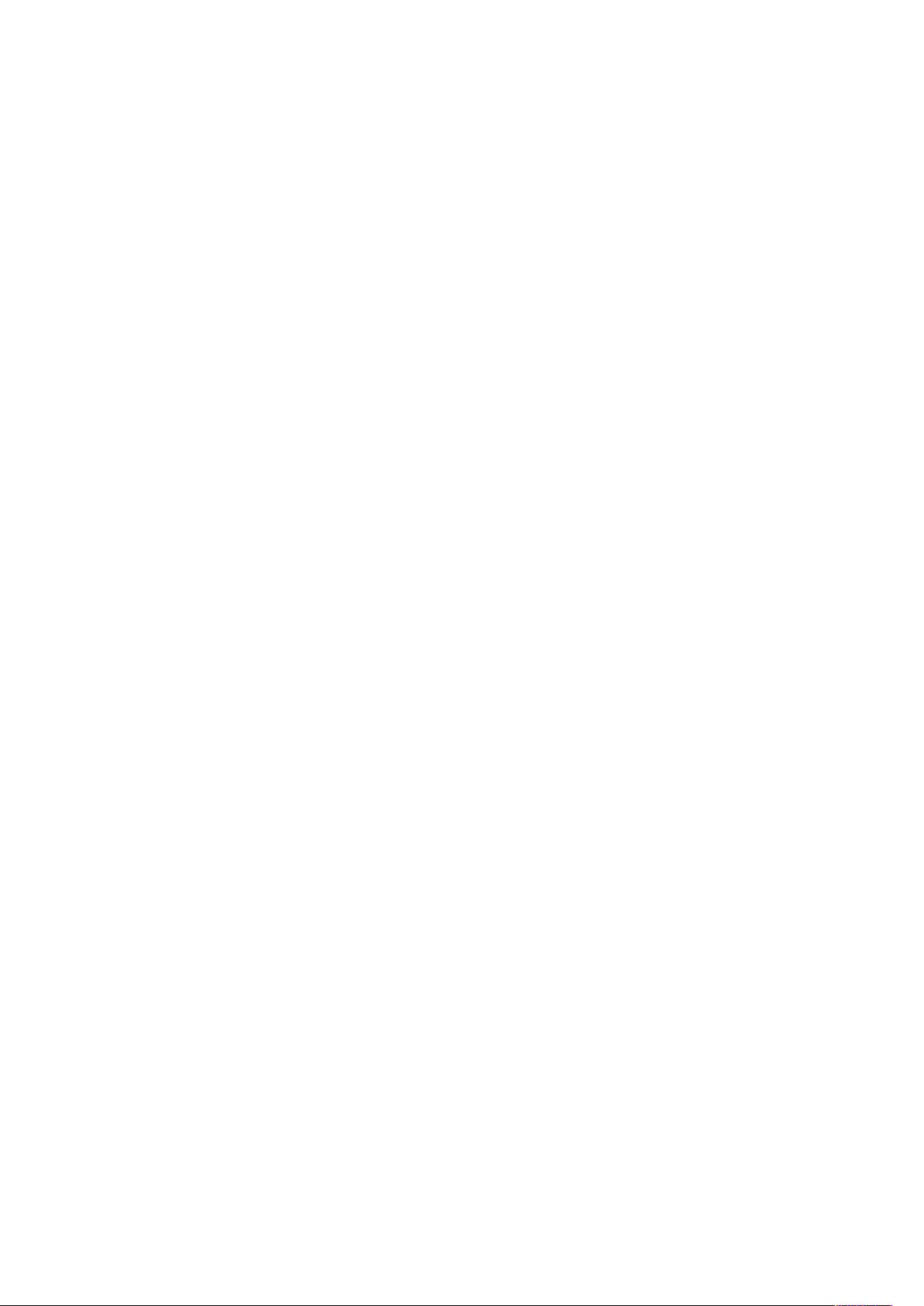
Оглавление
Material Safety Data Sheets (Данные по безопасности материалов)……………………… 309
C Вторичная переработка и утилизация ……………………………………………………….. 311
Все страны …………………………………………………………………………………………………….. 312
Северная Америка………………………………………………………………………………………….. 313
Европейский Союз ………………………………………………………………………………………….. 314
Бытовое использование …………………………………………………………………………….. 314
Профессиональное использование ……………………………………………………………… 314
Сбор и утилизация оборудования и аккумуляторов ……………………………………… 315
Символ предупреждения для аккумуляторов ………………………………………………. 315
Замена аккумуляторов………………………………………………………………………………. 315
Другие страны ……………………………………………………………………………………………….. 316
D Настройки приложений………………………………………………………………………………… 317
Многофункциональное устройство Xerox®VersaLink®B70XX
Руководство пользователя
9

Оглавление
10
Многофункциональное устройство Xerox®VersaLink®B70XX
Руководство пользователя

1
Безопасность
Содержание главы:
• Уведомления по технике безопасности ………………………………………………………………….. 12
• Электробезопасность …………………………………………………………………………………………… 13
• Безопасность при эксплуатации ……………………………………………………………………………. 15
• Техника безопасности при обслуживании ………………………………………………………………. 17
• Символы на принтере…………………………………………………………………………………………… 18
• Контактные данные для обращения по вопросам охраны труда, техники безопасно-
сти и охраны окружающей среды ………………………………………………………………………….. 20
Данный принтер и рекомендуемые расходные материалы разработаны с учетом строгих
требований обеспечения безопасности и прошли проверку на соответствие этим требованиям. Точное соблюдение следующих правил обеспечит длительную и безопасную работу
принтера Xerox.
Многофункциональное устройство Xerox®VersaLink®B70XX
Руководство пользователя
11

Безопасность
Уведомления по технике безопасности
Прежде чем приступать к эксплуатации принтера, внимательно ознакомьтесь с приведенными ниже указаниями. Соблюдение перечисленных указаний позволит обеспечить длительную и безопасную эксплуатацию принтера.
Принтер и расходные материалы Xerox
строгим требованиям безопасности. Эти проверки включают проводимые агентствами по
безопасности испытания, утверждение и подтверждение соответствия установленным стандартам по электромагнитной совместимости и охране окружающей среды.
®
разработаны и проверены на предмет соответствия
Проверки безопасности и функционирования данного аппарата выполнялись только с использованием материалов Xerox
Примечание. Любое несанкционированное изменение, включая добавление новых
функций или подключение внешних устройств, может повлиять на соответствие аппарата сертификационным требованиям. Дополнительную информацию можно получить
в представительстве Xerox.
®
.
12
Многофункциональное устройство Xerox®VersaLink®B70XX
Руководство пользователя

Электробезопасность
ООббщщииее ииннссттррууккццииии
ПРЕДУПРЕЖДЕНИЕ.
• Не вставляйте никаких предметов в щели и отверстия принтера. Прикосновение к
электрическим контактам или короткое замыкание могут привести к пожару или
поражению электрическим током.
• Не снимайте крышки и ограждения, закрепленные винтами, за исключением
случаев установки дополнительного оборудования и выполнения специальных
указаний. При выполнении таких операций отключайте питание принтера.
Устанавливая дополнительное оборудование, выньте шнур питания из розетки.
Кроме устанавливаемого дополнительного оборудования, под этими крышками
нет деталей, подлежащих обслуживанию пользователем.
Угроза вашей безопасности возникает в следующих случаях:
• Шнур питания поврежден или изношен.
• В принтер попала жидкость.
Безопасность
• Принтер намок.
• Принтер дымится или поверхность нагревается больше обычного.
• Принтер издает необычный шум или запах.
• Из-за принтера срабатывает автоматический выключатель, предохранитель или другое
защитное устройство.
При возникновении любой из перечисленных ситуаций выполните следующие действия:
1. Сразу отключите питание принтера.
2. Выньте шнур питания из розетки.
3. Обратитесь в уполномоченное сервисное представительство.
ШШннуурр ппииттаанниияя
Используйте шнур питания, поставляемый с принтером.
• Подключайте шнур питания напрямую к правильно заземленной электрической розетке.
Убедитесь, что шнур надежно подключен с обоих концов. Если вы не знаете, заземлена
ли розетка, попросите специалиста проверить ее.
ПРЕДУПРЕЖДЕНИЕ. Во избежание возгорания или поражения электрическим
током не используйте удлинители, сетевые разветвители и переходники более
90 дней. Если невозможно установить постоянную розетку, используйте только
соответствующий удлинитель заводского изготовления для каждого принтера
или МФУ. Длина шнура, сечение проводника, заземление и защита должны
соответствовать действующим строительным нормам и правилам, нормам
пожарной безопасности и правилам устройства электроустановок.
• Не используйте вилку адаптера с заземлением для подключения принтера к сетевой
розетке без контакта заземления.
• Убедитесь, что принтер подключен к розетке с правильными параметрами
электропитания. При необходимости проверьте электротехнические характеристики
вместе со специалистом.
Многофункциональное устройство Xerox
Руководство пользователя
®
VersaLink®B70XX
13
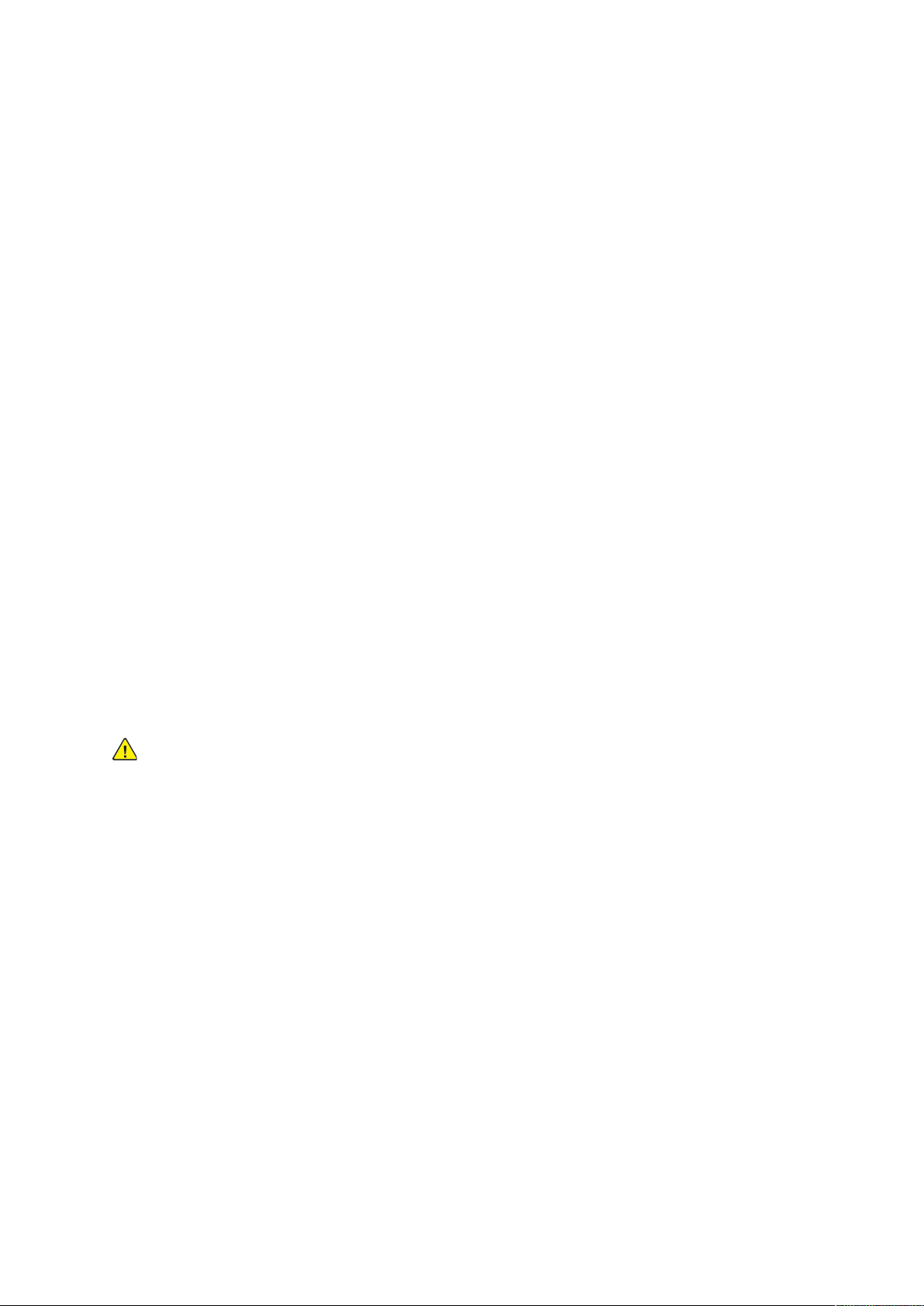
Безопасность
• Зафиксируйте шнур питания с помощью зажима, поставленного вместе с принтером.
• Не размещайте принтер в таком месте, где на шнур питания могут случайно наступить.
• Не ставьте предметы на шнур питания.
• Не вынимайте вилку шнура питания из розетки, когда выключатель питания находится в
положении «включено».
• При повреждении или износе шнура питания замените его.
• Во избежание поражения электрическим током и повреждения шнура питания при
отсоединении его от розетки держитесь за вилку.
Шнур питания подключается через розетку на задней панели принтера. Если требуется
полностью отключить электропитание принтера, выньте вилку шнура питания из розетки.
ААввааррииййннооее ооттккллююччееннииее ээллееккттррооппииттаанниияя
При возникновении любого из следующих условий немедленно отключите питание принтера
и выньте вилку шнура питания от розетки. В следующих случаях необходимо обращаться в
авторизованный сервисный центр Xerox:
• Аппарат издает необычные шумы или запахи.
• Шнур питания поврежден или изношен.
• Сработал настенный автоматический выключатель, предохранитель или другие
защитные устройства.
• В принтер попала жидкость.
• Принтер намок.
• Произошло повреждение любого компонента принтера.
ТТееллееффоонннныыйй ккааббеелльь
ПРЕДУПРЕЖДЕНИЕ. Чтобы уменьшить риск возгорания, используйте для
подключения телефонной линии кабель калибра 26 по системе AWG (American Wire
Gauge).
14
Многофункциональное устройство Xerox®VersaLink®B70XX
Руководство пользователя
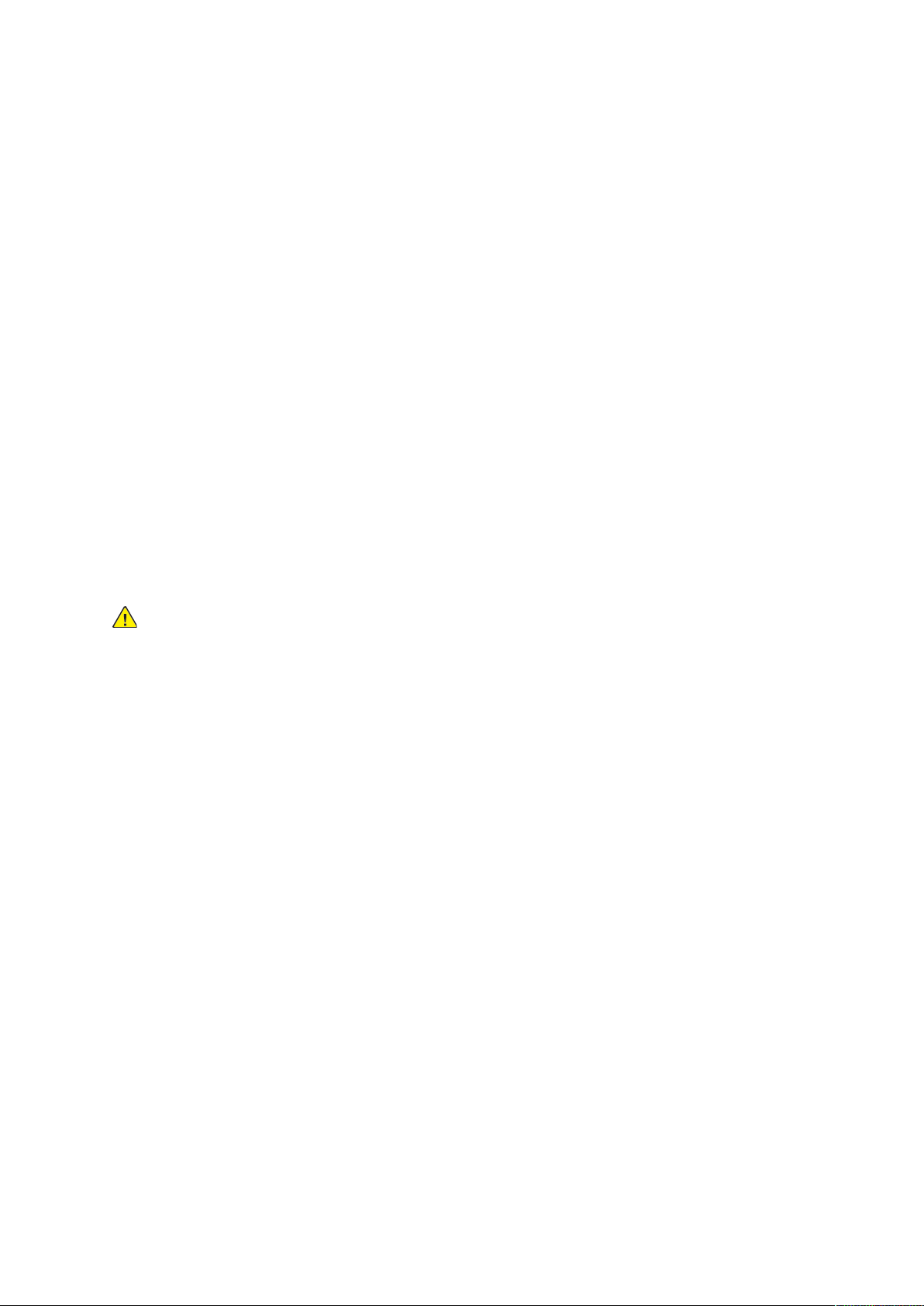
Безопасность
Безопасность при эксплуатации
Принтер и расходные материалы разработаны с учетом строгих требований техники безопасности и прошли проверку на соответствие этим требованиям. Это включает проверку и
утверждение агентствами по технике безопасности, а также соответствие установленным
стандартам охраны окружающей среды.
Соблюдение вами перечисленных условий обеспечит длительную и безопасную работу
принтера.
УУккааззаанниияя ппоо ээккссппллууааттааццииии
• Не извлекайте бумагу из лотков в процессе печати.
• Не открывайте дверцы во время печати.
• Не перемещайте принтер во время печати.
• Следите за тем, чтобы руки, волосы, галстук и т. п. не попадали между роликами вывода
и подачи.
• Опасные участки принтера закрыты крышками, которые снимаются с помощью
инструмента. Не снимайте защитные крышки.
• Запрещается блокировать устройства электрической и механической блокировки.
• Не пытайтесь извлечь бумагу, застрявшую глубоко внутри принтера. Немедленно
выключите принтер и обратитесь в региональное представительство компании Xerox.
ПРЕДУПРЕЖДЕНИЕ.
• Металлические поверхности в области фьюзера нагреваются. Извлекая
застрявшую бумагу из этой области, соблюдайте осторожность, чтобы не
прикасаться к металлической поверхности.
• Во избежание опрокидывания не двигайте аппарат, когда все лотки выдвинуты.
ВВыыддееллееннииее ооззооннаа
В процессе нормальной работы принтера выделяется озон. Количество выделяемого озона
зависит от объемов копирования. Озон тяжелее воздуха и выделяется в количествах,
недостаточных для причинения вреда здоровью. Принтер следует устанавливать в хорошо
проветриваемом помещении.
Дополнительные сведения для США и Канады см. по адресу www.xerox.com/environment. В
других странах следует обращаться в региональное представительство Xerox или по адресу
www.xerox.com/environment_europe.
РРааззммеещщееннииее ппррииннттеерраа
• Размещайте принтер на ровной, прочной и устойчивой поверхности, которая может
выдержать его вес. Сведения о массе принтера см. раздел Габаритные размеры и вес.
• Не блокируйте и не закрывайте щели и отверстия принтера. Эти отверстия
предназначены для вентиляции и предотвращения перегрева принтера.
• Размещайте принтер таким образом, чтобы оставалось достаточно свободного места для
работы и обслуживания.
• Принтер не следует устанавливать в пыльных помещениях и пространствах.
• Принтер нельзя хранить и эксплуатировать в условиях высоких и низких температур или
влажности.
Многофункциональное устройство Xerox
Руководство пользователя
®
VersaLink®B70XX
15
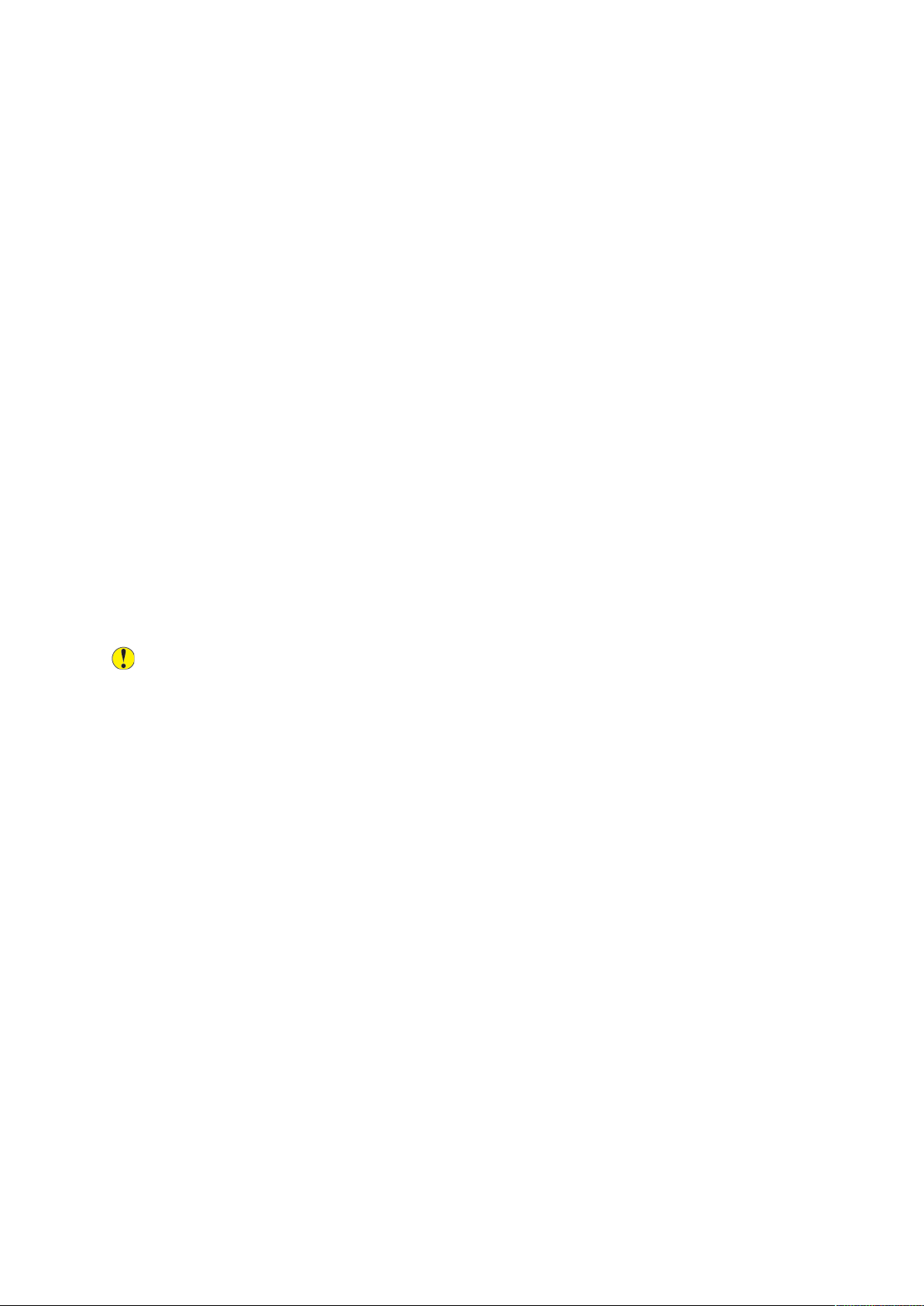
Безопасность
• Не размещайте принтер рядом с источником тепла.
• Не размещайте принтер в местах, где он может подвергнуться воздействию прямых
солнечных лучей, во избежание повреждения чувствительных к свету компонентов.
• Не размещайте принтер на пути потока холодного воздуха из кондиционера.
• Не устанавливайте принтер в местах, подверженных вибрации.
• Наилучшая производительность принтера обеспечивается на высоте, указанной в
разделе Высота над уровнем моря.
РРаассххоодднныыее ммааттееррииааллыы ддлляя ппррииннттеерраа
• Используйте расходные материалы, предназначенные для этой модели принтера.
Использование неподходящих материалов может привести к ухудшению работы
принтера и представлять угрозу вашей безопасности.
• Следуйте предупреждениям на маркировке и инструкциям, поставляемым с продуктом,
дополнительными узлами и расходными материалами.
• Храните все расходные материалы, соблюдая указания, изложенные на упаковке.
• Храните все расходные материалы в недоступном для детей месте.
• Не бросайте тонер, тонер-картриджи, принт-картриджи и сборники отходов в открытый
огонь.
• При обращении с картриджами соблюдайте осторожность — берегите глаза и
незащищенные участки тела. При попадании содержимого картриджа в глаза может
возникать раздражение и воспаление. Не пытайтесь разбирать картридж — содержимое
может попасть в глаза или на незащищенные участки тела.
Внимание! Не рекомендуется использовать расходные материалы других
производителей. Гарантийные обязательства, соглашения об обслуживании и
гарантия Total Satisfaction Guarantee (Общая гарантия качества) не распространяются
на поломки, неправильную работу или снижение качества, вызванные
использованием расходных материалов других производителей или использованием
расходных материалов Xerox, не предназначенных для этого принтера. Total
Satisfaction Guarantee (Общая гарантия качества) действует в США и Канаде. В других
регионах могут действовать иные гарантийные условия. За дополнительной
информацией обращайтесь в местное представительство компании Xerox.
16
Многофункциональное устройство Xerox®VersaLink®B70XX
Руководство пользователя
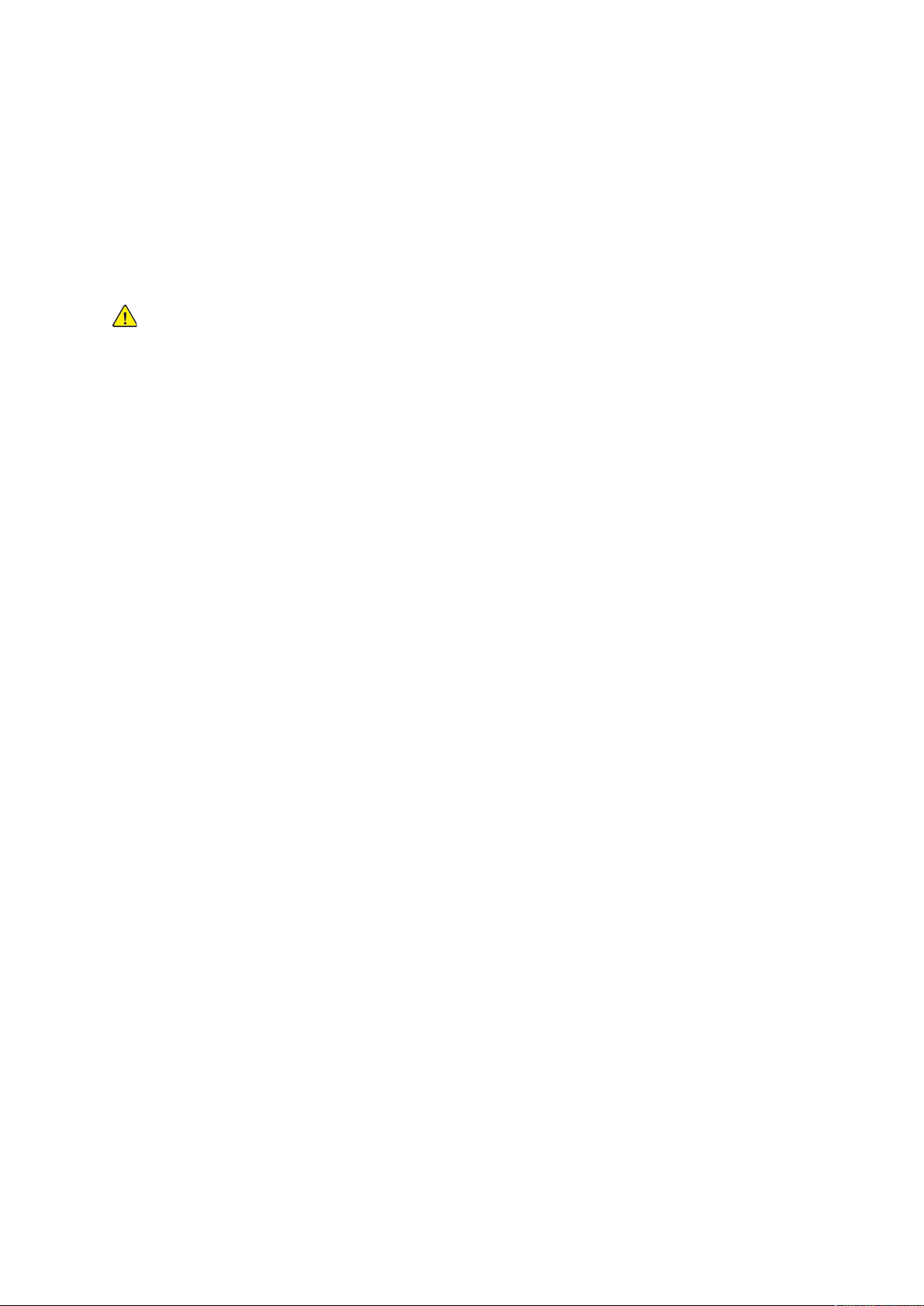
Безопасность
Техника безопасности при обслуживании
• Не выполняйте никакие операции по обслуживанию, не указанные в документации
аппарата.
• Для чистки используйте только сухую безворсовую ткань.
• Не сжигайте расходные материалы и регулярно заменяемые модули. Информация о программах утилизации расходных материалов Xerox
com/gwa.
ПРЕДУПРЕЖДЕНИЕ. Не применяйте аэрозольные очистители. Аэрозольные очистите-
ли при контакте с электромеханическим оборудованием могут быть взрыво- и
пожароопасны.
При установке аппарата в проходе или другом аналогичном месте к пространству вокруг аппарата могут предъявляться дополнительные требования. Следует убедиться, что соблюдаются все действующие требования к безопасности на рабочем месте, а также
строительные и противопожарные нормативы.
®
содержится по адресу www.xerox.
Многофункциональное устройство Xerox
Руководство пользователя
®
VersaLink®B70XX
17

Безопасность
Символы на принтере
Значок Описание
Внимание.
Указывает серьезную опасность, которая в случае неосторожности может привести к тяжелой
травме или даже к гибели.
Предупреждение об опасности ожога.
Наружная или внутренняя поверхность принтера может нагреваться. Во избежание травм соблюдайте осторожность.
Внимание. Движущиеся части. Во избежание
травм соблюдайте осторожность.
Внимание!
Показывает обязательное действие, которое необходимо выполнить для предотвращения материального ущерба.
Внимание!
Во избежание материального ущерба при замене сборника соблюдайте осторожность, чтобы
не рассыпать тонер.
Не касайтесь данной детали или участка
принтера.
Не допускайте воздействия прямого солнечного
света на принт-картриджи.
Не сжигайте тонер-картриджи.
Не сжигайте сборник отходов.
Не сжигайте принт-картриджи.
18
Многофункциональное устройство Xerox®VersaLink®B70XX
Руководство пользователя

Значок Описание
Нельзя использовать бумагу со скрепками, скобками и т. д.
Не используйте бумагу со складками и загибами, скрученную и мятую бумагу.
Не используйте бумагу для струйной печати.
Не используйте прозрачные пленки и пленки
для проекторов.
Безопасность
Не вкладывайте бумагу, на которой уже производилась печать, или уже использовавшуюся.
Не копируйте банкноты, гербовые и почтовые
марки.
Подробную информацию о символах, отображенных на принтере, см. публикацию Printer
Symbols (Символы на принтере) по адресу www.xerox.com/office/VLB70XXdocs.
Многофункциональное устройство Xerox
Руководство пользователя
®
VersaLink®B70XX
19
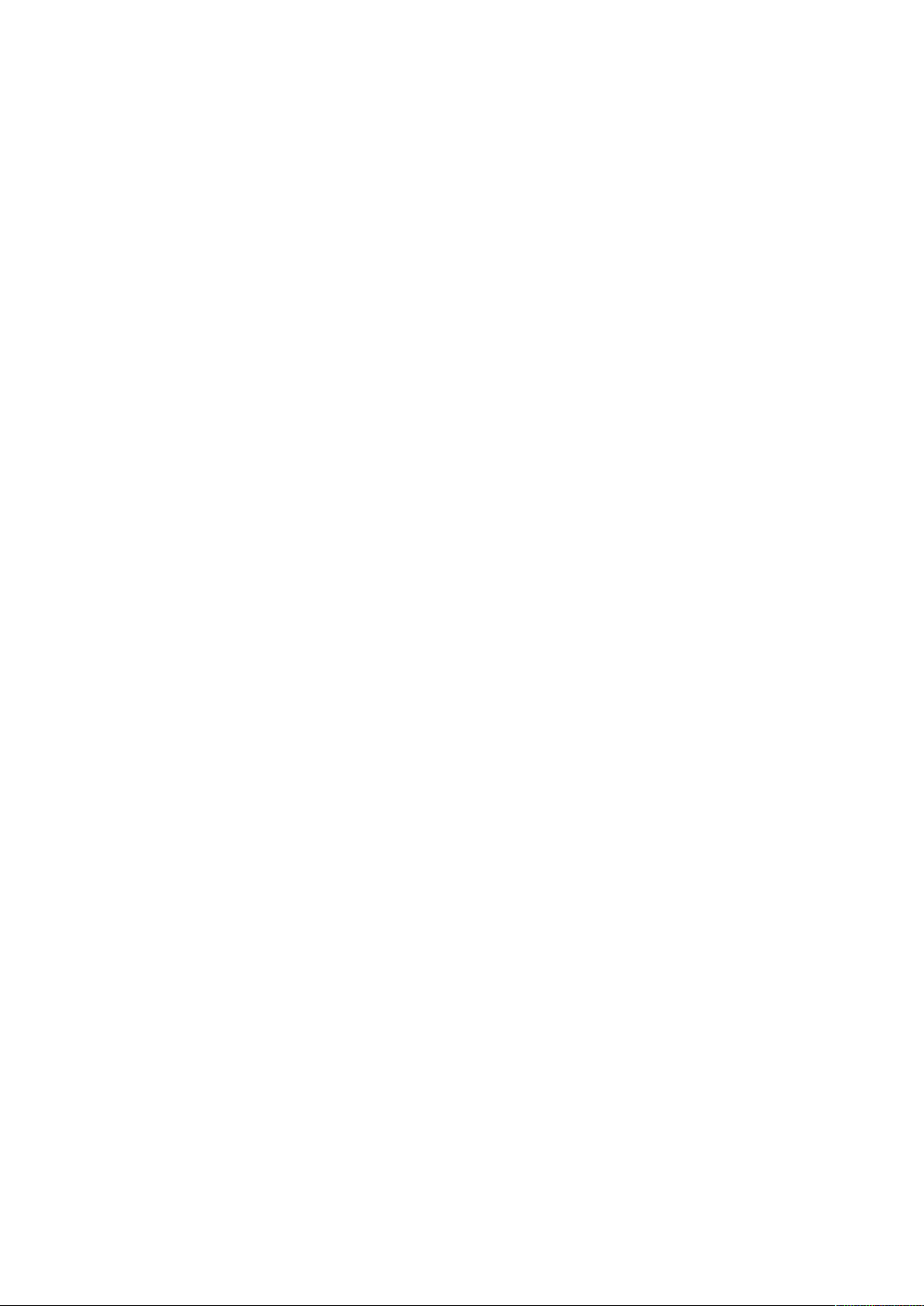
Безопасность
Контактные данные для обращения по
вопросам охраны труда, техники
безопасности и охраны окружающей среды
За дополнительной информацией по вопросам охраны труда, техники безопасности и окружающей среды, связанным с устройствами и расходными материалами Xerox, обращайтесь
по следующим телефонам:
• США и Канада: 1-800-ASK-XEROX (1-800-275-9376)
• Европа: EHS-Europe@xerox.com
Сведения о безопасности продукции для США и Канады см. по адресу www.xerox.com/
environment.
Сведения о безопасности продукции для Европы см. по адресу www.xerox.com/environment_
europe.
20
Многофункциональное устройство Xerox®VersaLink®B70XX
Руководство пользователя
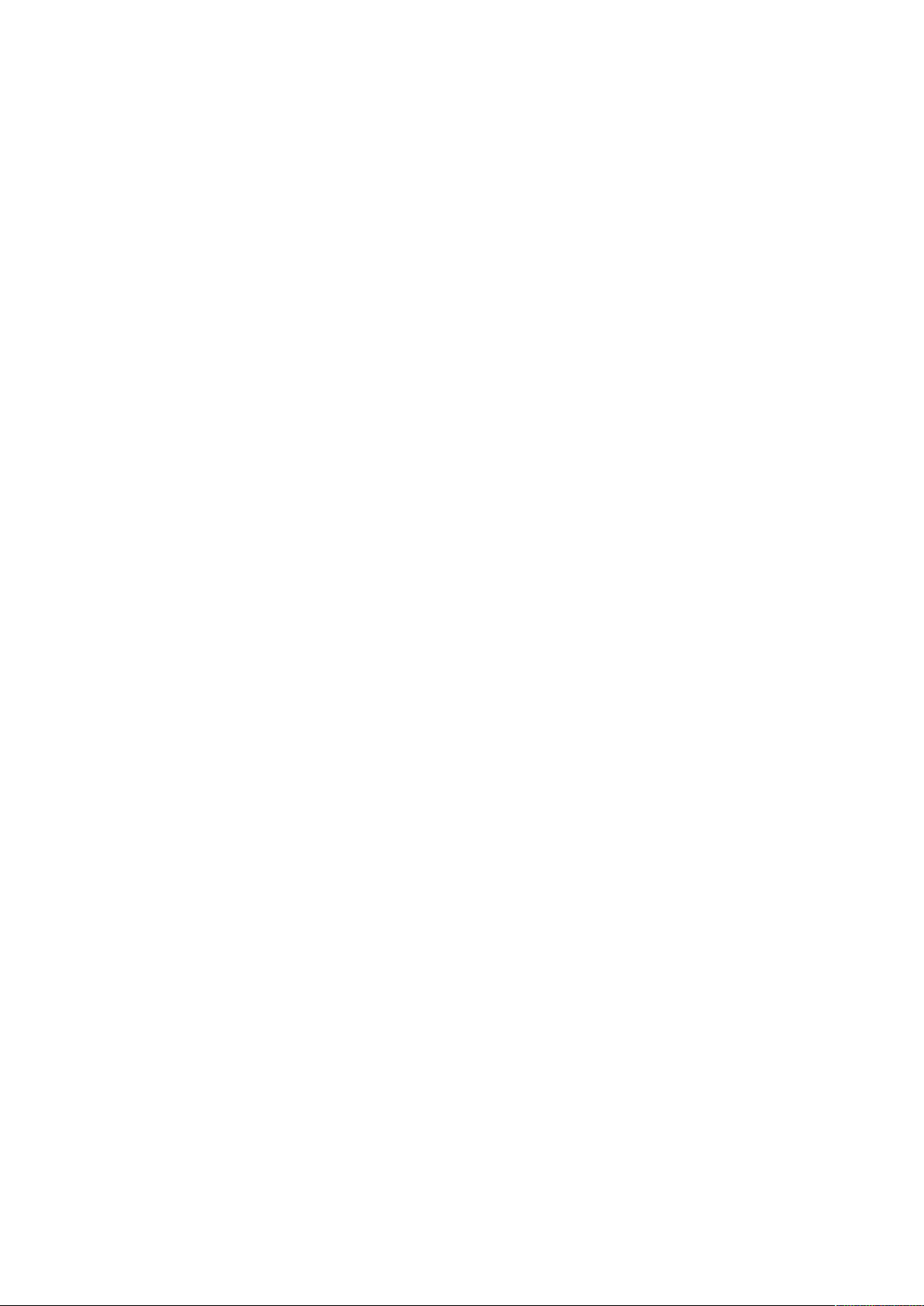
2
Начало работы
Содержание главы:
• Узлы и детали принтера……………………………………………………………………………………….. 22
• Управление питанием…………………………………………………………………………………………… 33
• Доступ к принтеру ……………………………………………………………………………………………….. 36
• Вводные сведения о приложениях…………………………………………………………………………. 38
• Информационные страницы …………………………………………………………………………………. 39
• Приложение Embedded Web Server ………………………………………………………………………… 41
• Установка и настройка …………………………………………………………………………………………. 44
• Дополнительные сведения ……………………………………………………………………………………. 59
Многофункциональное устройство Xerox®VersaLink®B70XX
Руководство пользователя
21
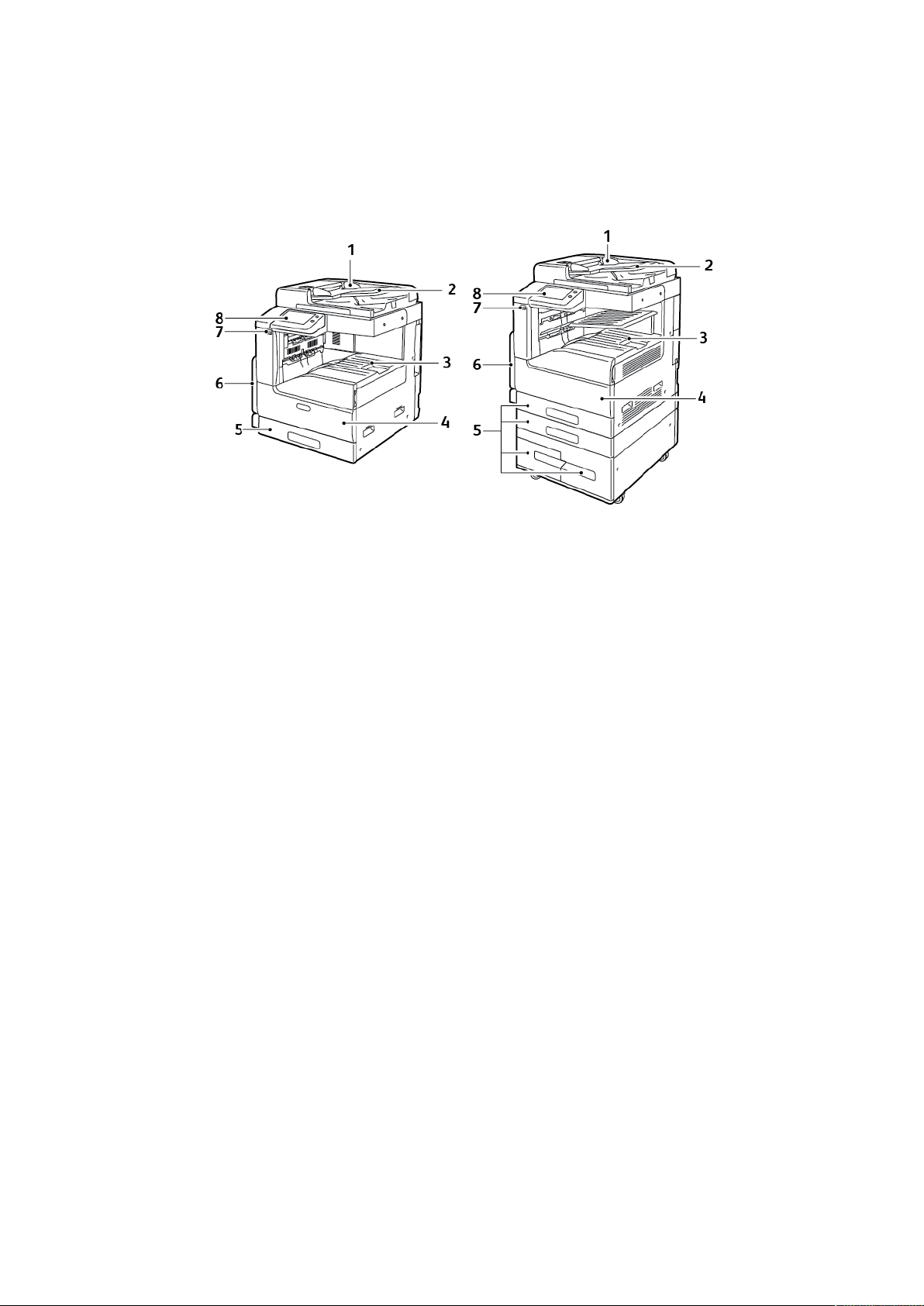
Начало работы
Узлы и детали принтера
ВВиидд ссппееррееддии
1. Направляющие оригинала
2. Входной лоток податчика оригиналов
3. Вывод бумаги; показано в
комплектации с дополнительным
центральным верхним лотком и без
него
4. Передняя дверца
5. Лотки для бумаги: Варианты
комплектации варьируются от 1 до 4
лотков. Сдвоенный лоток показан
внизу справа
6. Обходной лоток
7. Порт USB
8. Панель управления
22
Многофункциональное устройство Xerox®VersaLink®B70XX
Руководство пользователя
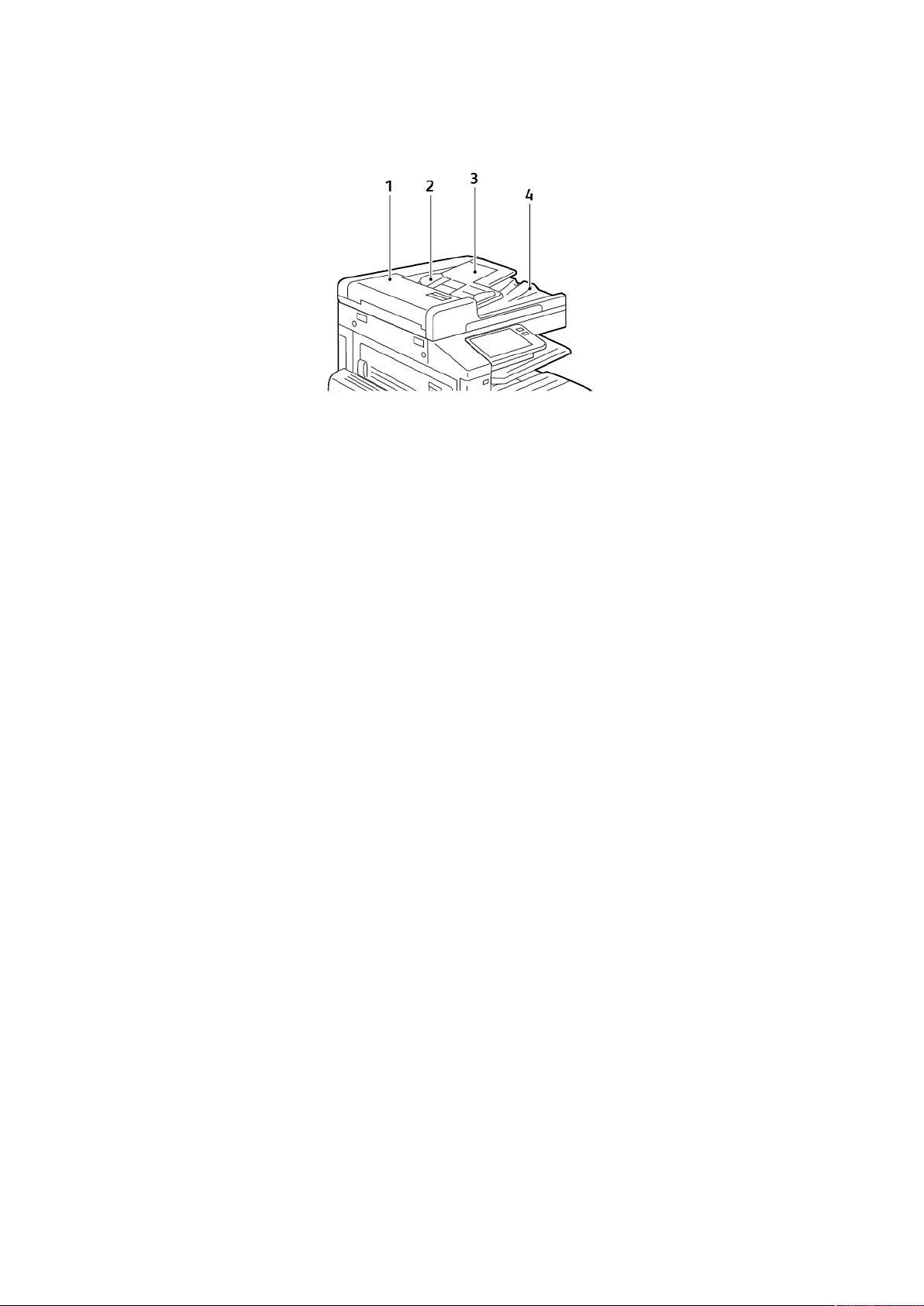
ДДууппллеекксснныыйй ааввттооппооддааттччиикк ооррииггииннааллоовв
Начало работы
1. Крышка автоподатчика оригиналов
2. Направляющие бумаги
3. Входной лоток дуплексного
автоподатчика оригиналов
4. Выходной лоток оригиналов
Многофункциональное устройство Xerox
Руководство пользователя
®
VersaLink®B70XX
23

Начало работы
УУккааззаанниияя ппоо ррааббооттее сс ддууппллеекксснныымм ааввттооппооддааттччииккоомм
ооррииггииннааллоовв
В дуплексный автоподатчик можно вкладывать оригиналы следующих размеров:
• Ширина: 125-297 мм (4,9-11,7 дюйма)
• Длина: 85-431 мм (3,3-17 дюймов)
• Плотность: 38–128 г/м²
При вкладывании оригиналов в дуплексный автоподатчик соблюдайте следующие правила:
• Вкладывайте оригиналы лицевой стороной вверх так, чтобы в податчик сначала входил
верхний край листа.
• Вкладывайте в автоподатчик только нескрепленные и неповрежденные листы.
• Устанавливайте направляющие по размеру оригиналов.
• Вставлять бумагу в автоподатчик следует только после того, как чернила на ней
полностью высохнут.
• Не вкладывайте оригиналы выше линии максимального заполнения.
ИИннссттррууккццииии ппоо ппррииммееннееннииюю ссттееккллаа ээккссппоонниирроовваанниияя
Размеры бумаги для стекла экспонирования: до 332 x 437 мм (13,1 x 17,2 дюйма). Для
копирования и сканирования следующих типов оригиналов нельзя использовать
дуплексный автоподатчик – только стекло экспонирования:
• Бумага со скрепками или скобками.
• Бумага со складками, следами изгиба, рваная или мятая.
• Бумага с покрытием, самокопирующая бумага и такие материалы, как ткань и металл.
• Конверты
• Книги
ВВннууттррееннннииее ккооммппооннееннттыы
1. Ролик переноса
2. Фьюзер
24
Многофункциональное устройство Xerox®VersaLink®B70XX
Руководство пользователя
3. Тонер-картридж
4. Принт-картридж

ВВиидд ссззааддии
Начало работы
1. Порт хоста USB
2. Порт устройства USB
3. Порт подключения Wi-Fi
4. Порт Ethernet
5. Интерфейс внешних устройств
6. Гнездо электропитания
Многофункциональное устройство Xerox
Руководство пользователя
®
VersaLink®B70XX
25
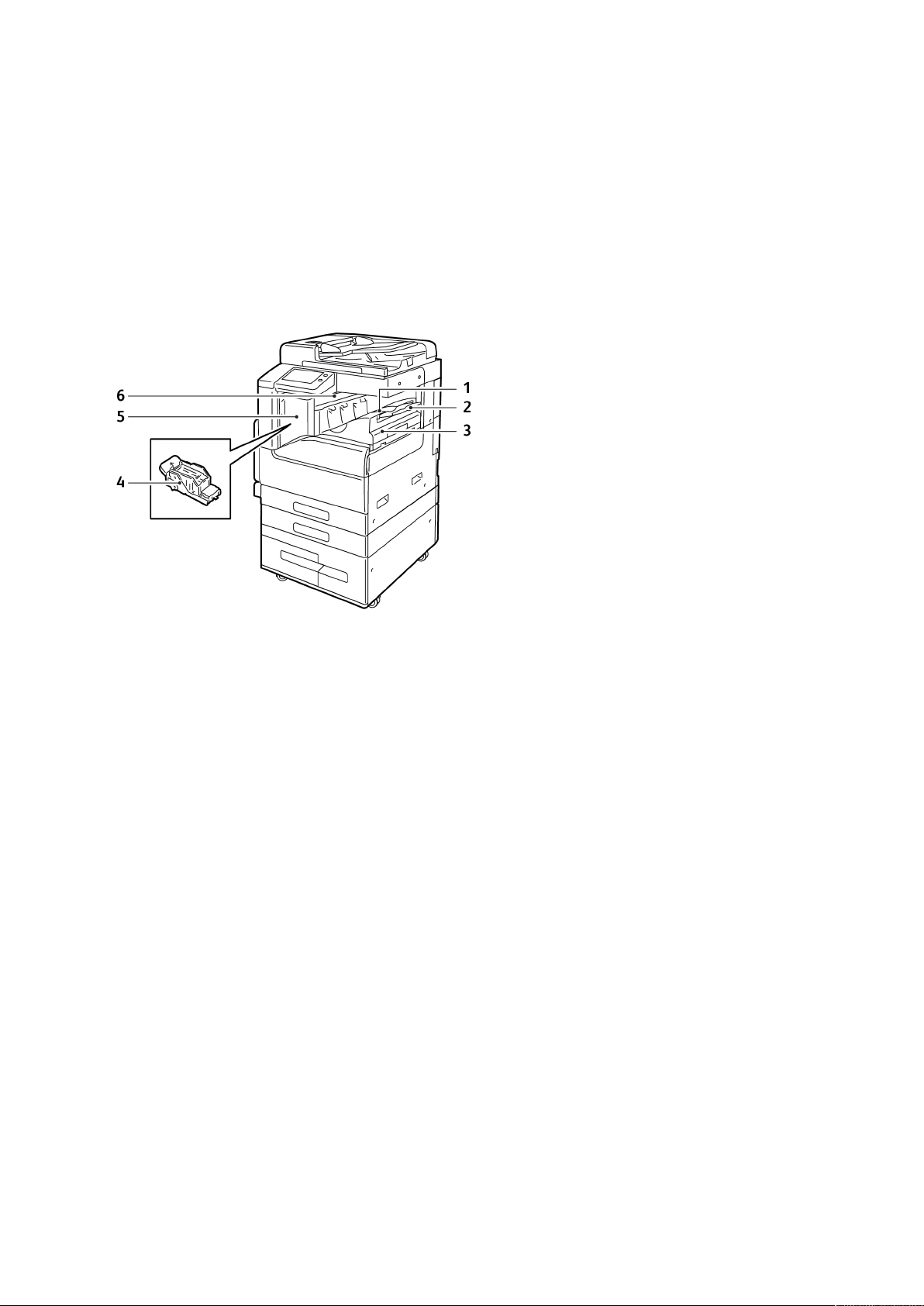
Начало работы
ППааррааммееттррыы ппооссллееппееччааттнноойй ооббррааббооттккии
Дополнительно поставляются четыре финишера: встроенный офисный финишер 9NX,
встроенный офисный финишер 2FA, финишер-степлер и финишер-степлер LX. Оба
встроенных офисных финишера выполняют похожие функции, но их передние дверцы
открываются по-разному. Похожие различия относятся к обоим фишинерам-степлерам.
Используя данное руководство пользователя, выполняйте те действия, которые
предназначены для финишера, установленного на вашем принтере.
ВВссттррооеенннныыйй ооффиисснныыйй ффиинниишшеерр 99NNXX
1. Лоток финишера
2. Удлинитель лотка финишера
3. Встроенный офисный финишер
4. Картридж сшивателя
5. Передняя крышка финишера
6. Верхняя крышка финишера
26
Многофункциональное устройство Xerox®VersaLink®B70XX
Руководство пользователя

ВВссттррооеенннныыйй ооффиисснныыйй ффиинниишшеерр 22FFAA
Начало работы
1. Лоток финишера
2. Удлинитель лотка финишера
3. Встроенный офисный финишер
4. Картридж сшивателя
5. Передняя крышка финишера
6. Верхняя крышка финишера
Многофункциональное устройство Xerox
Руководство пользователя
®
VersaLink®B70XX
27

Начало работы
ФФиинниишшеерр—ссттееппллеерр LLXX
1. Передняя транспортная крышка
2. Сборник отходов перфорации
(устанавливается дополнительно)
3. Блок перфоратора (устанавливается
дополнительно)
4. Горизонтальный транспортер,
центральный сдвигающий лоток
5. Верхняя крышка финишера
6. Картридж сшивателя брошюровщика
(устанавливается дополнительно)
7. Боковая крышка брошюровщика
(устанавливается дополнительно)
8. Брошюровщик (устанавливается
дополнительно)
9. Насадка правого лотка
10. Правый лоток
11. Биговочный блок (устанавливается
дополнительно)
12. Картридж сшивателя
13. Передняя крышка финишера
14. Финишер-степлер LX
28
Многофункциональное устройство Xerox®VersaLink®B70XX
Руководство пользователя

ФФиинниишшеерр—ссттееппллеерр
Начало работы
1. Брошюровщик (устанавливается
дополнительно)
2. Боковая крышка брошюровщика
(устанавливается дополнительно)
3. Правый лоток
4. Картридж сшивателя брошюровщика
(устанавливается дополнительно)
5. Верхняя крышка финишера
6. Биговочный блок (устанавливается
дополнительно)
7. Картридж сшивателя
8. Передняя крышка финишера
9. Финишер-степлер
10. Сборник отходов перфорации
(устанавливается дополнительно)
11. Блок перфоратора (устанавливается
дополнительно)
12. Горизонтальный транспортер,
центральный сдвигающий лоток
Многофункциональное устройство Xerox
Руководство пользователя
®
VersaLink®B70XX
29
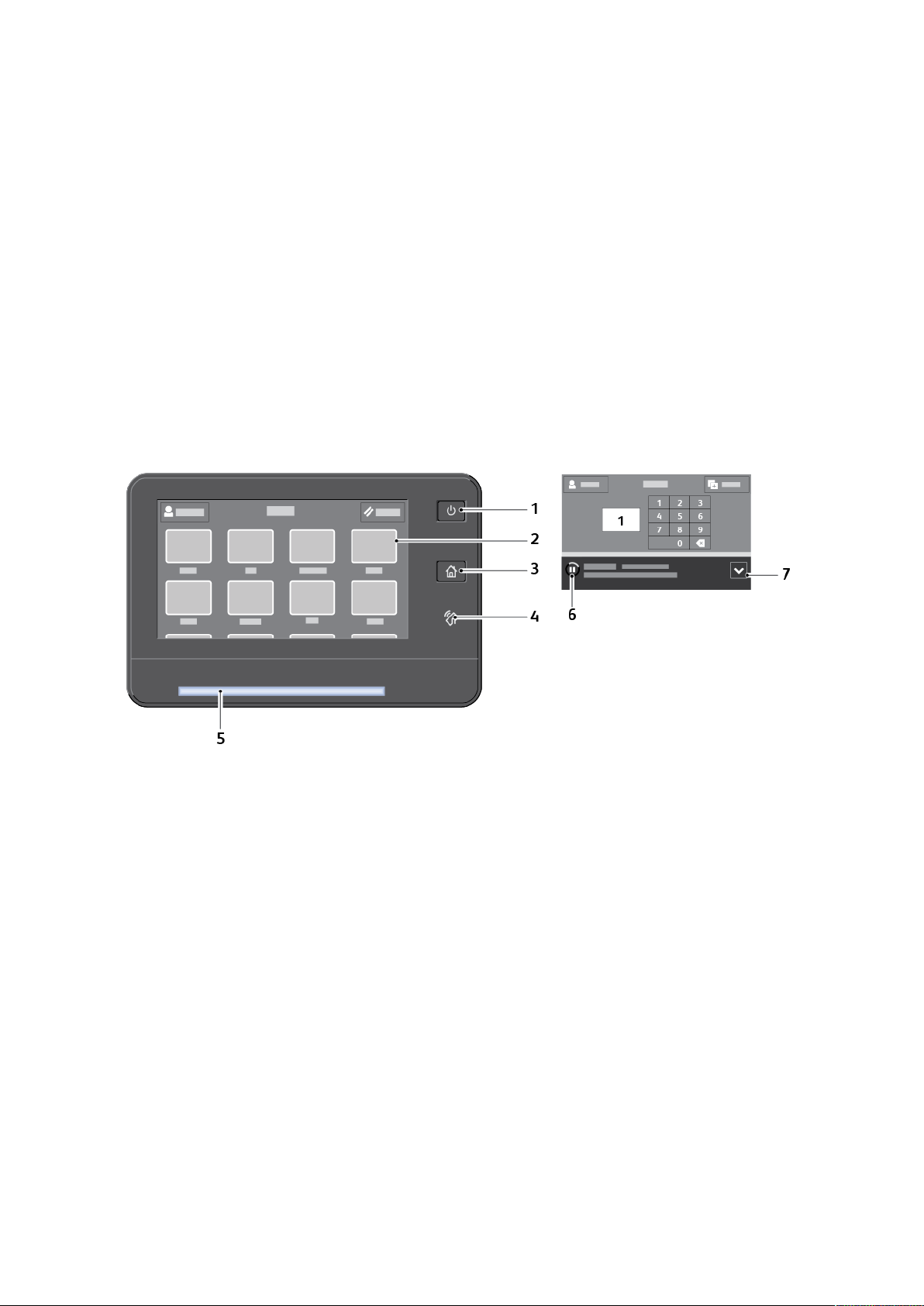
Начало работы
ППааннеелльь ууппррааввллеенниияя
На панели управления находится сенсорный экран и кнопки для управления функциями
принтера. Функции панели управления:
• Отображение текущего рабочего состояния принтера.
• Обеспечение доступа к режимам печати, копирования и сканирования.
• Обеспечение доступа к справочным материалам.
• Обеспечение доступа меню «Сист. средства» и «Настройка».
• Вывод предупреждений о необходимости загрузить бумагу, заменить расходные
материалы или устранить застревание.
• Отображение ошибок и предупреждений.
• Кнопка «Питание/Выход из режима сна» используется для включения или выключения
принтера. Кроме того, эта кнопка обеспечивает доступ к режимам энергосбережения и
мигает, указывая состояние энергопитания принтера.
30
Многофункциональное устройство Xerox®VersaLink®B70XX
Руководство пользователя
Loading…
Xerox VersaLink B7025 / B7030 / B7035. Service Manual
Always start with the Service Call Procedures, Section 1. Perform Initial Actions and verify the problem, then follow the directions given.
When a procedure, parts list description or other reference is unique across different speeds of machine, the appropriate speed will be quoted. For example, 25ppm or 35ppm. Any artwork will also be specific.
Download Service Manual
Теги: xerox, versalink, b7035, b7030, b7025, 7035, 7030, 7025
Xerox VersaLink B7030
Version 1.4.1
July 2020
702P06054
®
VersaLink
®
B70XX
Multifunction Printer
User Guide
User manual
View the manual for the Xerox VersaLink B7030 here, for free. This manual comes under the category printers and has been rated by 4 people with an average of a 7. This manual is available in the following languages: English. Do you have a question about the Xerox VersaLink B7030 or do you need help?
Ask your question here
Product Images (1)


Xerox VersaLink B7030 specifications
Below you will find the product specifications and the manual specifications of the Xerox VersaLink B7030.
The Xerox VersaLink B7030 is a multifunction printer designed for high volume printing needs in office environments. It offers printing, scanning, copying, and faxing capabilities in a single device. The printer is equipped with a fast printing speed and can produce high-quality prints with a resolution of up to 1200 x 2400 dpi. It has a maximum paper capacity of up to 5,140 sheets, allowing for large print jobs to be completed without the need for frequent refills.
The Xerox VersaLink B7030 features a user-friendly interface, with a large touchscreen display for easy navigation and operation. It also supports mobile printing, allowing users to print from their smartphones and tablets. The printer offers advanced security features to protect confidential information and prevent unauthorized access.
Overall, the Xerox VersaLink B7030 is a reliable and efficient printer for businesses with high printing needs. Its versatile functionality, high paper capacity, fast printing speed, user-friendly interface, and advanced security features make it a suitable choice for office environments looking to streamline their printing processes.
General
| Brand | Xerox |
| Model | VersaLink B7030 | VERSALINK B7030 |
| Product | printer |
| Language | English |
| Filetype | User manual (PDF) |
Questions & answers
Can’t find the answer to your question in the manual? You may find the answer to your question in the FAQs about the Xerox VersaLink B7030 below.
Why is my Xerox VersaLink B7030 not printing anything?
Ensure that the printer is powered on and connected to the network. Check if there are any error messages or paper jams. If the issue persists, try restarting the printer and verifying the print queue on your computer.
How can I resolve paper jams in my Xerox VersaLink B7030?
To clear a paper jam, first, open the appropriate access door based on the indicated location of the jam. Gently remove any stuck paper, making sure to follow the designated path. Ensure that there are no torn pieces of paper left inside the printer.
How can I troubleshoot print quality issues with my {printerModel}?
If you are experiencing print quality problems, such as streaks, smudges, or faded prints, you should check the toner levels and replace them if necessary. Additionally, you can perform a print head cleaning from the printer settings menu to improve print quality.
How can I set up scan-to-email functionality on my Xerox VersaLink B7030?
Consult the printer’s control panel for the email setup option and enter the required SMTP server details, including the email address, username, password, and port number. Ensure that the network connection is stable and properly configured to enable successful email transmission.
What should I do if my Xerox VersaLink B7030 displays error codes during operation?
Error codes indicate specific issues, and their meaning can vary. Restarting the printer often resolves minor errors. However, if the error persists, make a note of the error code and contact Xerox Support or consult their online knowledge base for troubleshooting steps relevant to the displayed code.
What is the best way to remove jammed paper from my printer?
It is best to gently pull the paper out of the printer. Turn the printer off, and make sure that the printhead is not hanging over the paper and that no paper remains in the printer.
How come my prints are of poor quality?
There can be various reasons for poor print quality. Check if the cartridges or toners are full. If so, inkjet printers often require cleaning the printer, the cartridges have dried out, or the print head is broken. With laser printers, calibrating the laser printer is recommended.
How come my printer does not accept original cartridges?
Non-genuine cartridges may not be recognised by the printer. In that case you will receive a message that the cartridge is empty. The manual of the purchased cartridge usually contains the solution, if this does not work, it is advisable to contact the seller.
How come my inkjet printer has black stripes?
In most cases, the inkjet printer cartridge is broken and the cartridge needs to be replaced.
What is the difference between a laser printer and an inkjet printer?
A laser printer prints with a toner and an inkjet printer prints with ink.
What does DPI stand for?
DPI stands for Dots Per Inch and is the number of ink droplets (per inch) that end up on the paper when printing.
Is the manual of the Xerox VersaLink B7030 available in English?
Yes, the manual of the Xerox VersaLink B7030 is available in English .
Is your question not listed? Ask your question here
If this is not the document you want for this product, click here to see if we have any other documents for this product.
What is the purpose of the “Xerox® Product Security Guide and Information Assurance Disclosure”?
The purpose of this document is to disclose information for Xerox® Office Class printers and multi-function products (referred to as “the product” or “the system”) regarding product security. Product Security, in this context, pertains to how image data is stored and transmitted, how the product operates in a network environment, and how the product can be accessed locally and remotely. The document aims to inform Xerox customers about the design, functions, and features of the product concerning Information Assurance. It is assumed that the reader possesses a working knowledge of security, connectivity, and the product’s features and functions, as the document does not provide tutorial-level information on these topics.
Who is the target audience for the “Xerox® Product Security Guide and Information Assurance Disclosure”?
The target audience for this document includes Xerox field personnel and customers who are concerned with IT security.
What is the disclaimer provided in the “Xerox® Product Security Guide and Information Assurance Disclosure”?
The information provided in this document is believed to be accurate to the best of the authors’ knowledge and is provided without any warranty. Xerox shall not be held liable for any damages resulting from the user’s use or disregard of the information provided, including direct, indirect, incidental, consequential, loss of business profits, or special damages, even if Xerox has been advised of the possibility of such damages.
What physical components are included in AltaLink® and VersaLink® products?
AltaLink® and VersaLink® products consist of an input document handler and scanner, marking engine, controller, and user interface. A typical configuration includes a stabilizer, bypass paper feed tray, front USB port(s), touch screen user interface, upper paper tray, lower paper tray, paper feed trays, caster wheels, rear USB port(s), optional Wi-Fi dongle port, RJ45 Ethernet connection, service port, and AC Power.
What is the function of the user interface in Xerox products?
The user interface detects soft and hard button presses and provides text and graphical prompts to the user. It is sometimes referred to as the Graphical User Interface (GUI) or Local UI (LUI) to differentiate it from the remote web server interface (WebUI). The user interface allows users to access product services and functions, and users with administrative privileges can manage the product configuration settings. User permissions are configurable through Role Based Access Control (RBAC) policies.
What is the role of the scanner in Xerox products?
The scanner converts documents from hardcopy to electronic data. A document handler moves originals into a position to be scanned. The scanner provides image processing for signal conditioning and formatting but does not store scanned images.
What is the function of the marking engine in Xerox products?
The Marking Engine performs copy/print paper feeding and transport, image marking, fusing, and document finishing. It comprises paper supply trays and feeders, paper transport, LED scanner, xerographics, and paper output and finishing. The marking engine is only accessible to the Controller via inter-chip communication with no other access and does not store user data.
What is the role of the controller in Xerox products?
The controller manages document processing using proprietary hardware and algorithms to process documents into high-quality electronic and/or printed reproductions. Documents may be temporarily buffered in RAM during processing. Some models may be equipped with additional storage options such as magnetic Hard Disk Drive (HDD), Solid State Disk (SSD), SD Card, or Flash media. The controller manages all network functions and services. It also handles all I/O communications with connected products.
What are the functions supported by the Front Panel USB (Type A) port(s) in Xerox products?
One or more USB ports may be located on the front of the product, near the user interface. Front USB ports may be enabled or disabled by a system administrator. The front USB port supports the following:
- Walk-up users may insert a USB thumb drive to store or retrieve documents for scanning and/or printing from a FAT formatted USB device. The controller will only allow reading/writing of a limited set of known document types (such as DOC, PDF, PNG, JPEG, TIFF, etc.). Other file types including binary executables are not supported. Features that use the front USB ports (such as Scan To USB) can be disabled independently or restricted using role-based access controls.
- Connection of optional equipment such as NFC or CAC readers.
- Firmware updates may be submitted through the front USB ports. The product must be configured to allow local firmware updates, or the update will not be processed.
What functions are supported by the Rear USB (Type B) Target port in Xerox products?
A USB type B port located on the controller board at the rear of the product supports the following:
- USB target connector used for printing.
This port can be disabled completely by a system administrator.
What is the function of the RJ-11 Analog Fax and Telephone connection in Xerox products?
The analog fax module connects to the controller. The fax connection supports the Fax Modem T.30 protocol only and will not accept data or voice communication attempts. An external (EXT) is available to connect an external handset. In this configuration, the FAX card acts as a passive relay.
What is the purpose of the Wireless Network Connector in Xerox products?
VersaLink® products accept an optional wireless module via a proprietary port. AltaLink® products accept an optional wireless kit that can be installed in the rear USB port.
What information is shared over NFC (Near Field Communications) in Xerox products?
Information shared over NFC includes: IPv4 Address, IPv6 Address, MAC Address, UUID (a unique identifier on the NFC client), and Fully qualified domain name.
What is the purpose of the Foreign Product Interface in Xerox products?
This port is used to connect optional equipment to control access to the machine. A typical application is a coin-operated product where a user must deposit money to enable the machine to print. The information available via the Foreign Product Interface is limited to optically-isolated pulses that can be used to count impressions marked on hardcopy sheets. No user data is transmitted to or from this interface.
How do Xerox products protect user data?
Xerox printers and multifunction products receive, process, and may optionally store user data from several sources including local print, scan, fax, or copy jobs or mobile and cloud applications. Xerox products protect user data being processed by employing strong encryption. When the data is no longer needed, the Image Overwrite (IIO) feature automatically erases and overwrites the data on magnetic media, rendering it unrecoverable. As an additional layer of protection, an extension of IIO called On-Demand Image Overwrite (ODIO) can be invoked to securely wipe all user data from magnetic media.
How is user data protected while within the product?
All user data being processed or stored to the product is encrypted by default. The algorithm used in the product is AES-256. The encryption key is automatically created at start up and stored in the RAM. The key is deleted by a power-off, due to the physical characteristics of the RAM. Some models include a Trusted Platform Module (TPM) that is compliant with ISO/IEC 11889 and used to securely hold the product storage encryption key.
What is Media Sanitization (Image Overwrite) in Xerox products?
AltaLink® and VersaLink® products equipped with magnetic hard disk drives are compliant with NIST Special Publication 800-88 Rev1: Guidelines for Media Sanitization. User data is securely erased using a three-pass algorithm. Immediate Image Overwrite (IIO), when enabled, overwrites any temporary files that were created on the magnetic hard disk that may contain user data. On-Demand Overwrite (ODIO) complements the Immediate Image Overwrite. While IIO overwrites individual files, ODIO overwrites entire partitions.
What security measures are in place for user data in transit?
In addition to supporting network-level encryption, including IPSec and WPA, Xerox products also support encryption of print job data at the time of submission. This can be used to securely transmit print jobs over unencrypted connections or to enhance existing network-level security controls. Protocols like IPPS (TLS) and HTTPS (TLS) are used for secure print job submission. The Xerox Global Print Driver® supports document encryption when submitting Secure Print jobs to enabled products.
What security features are available for scanning to network repositories, email, and fax servers?
AltaLink® and VersaLink® multifunction products support scanning of hardcopy documents to external network locations, including file repositories, email, and facsimile services. In addition to supporting network-level encryption, including IPSec and WPA, Xerox products support protocols like HTTPS (TLS) and SFTP (SSH). Email authentication, encryption, and signing are supported using S/MIME.
What security measures are in place for scanning to a user’s local USB storage product?
Scan data is transferred directly to the user’s USB product. Filesystem encryption of user products is not supported.
What security considerations apply to add-on apps like Cloud, Google, and Dropbox?
The Xerox App Gallery® contains several additional applications that extend the capabilities of Xerox products. Xerox Apps utilize the security framework provided by the 3rd party vendor. Consult documentation for individual Apps and 3rd party security for details.
What are the local data encryption standards for AltaLink® and VersaLink® devices?
Local Data Encryption (HDD, SDD, IC, SD Card): AES-256.
What print submission methods are supported by AltaLink® and VersaLink® devices?
The following print submission methods are supported:
- IPPS (TLS)
- HTTPS (TLS)
- Xerox Print Stream Encryption
What scan to repository server methods are supported by AltaLink® and VersaLink® devices?
The following scan to repository server methods are supported:
- HTTPS (TLS) 1.2
- SFTP (SSH) SSH-2
- SMB (unencrypted) v1, v2, v3
- SMB (with share encryption enabled) V3
- HTTP (unencrypted)
- FTP (unencrypted)
What scan to fax server methods are supported by AltaLink® and VersaLink® devices?
The following scan to fax server methods are supported:
- HTTPS (TLS) 1.2
- SFTP (SSH) SSH-2
- SMB (unencrypted) v1, v2, v3
- SMB (with share encryption enabled) V3
- S/MIME
- HTTP (unencrypted)
What scan to email methods are supported by AltaLink® and VersaLink® devices?
The following scan to email methods are supported:
- S/MIME
- SMTP (unencrypted)
What is IPSec and how is it supported in Xerox products?
Internet Protocol Security (IPsec) is a network security protocol capable of providing encryption and authentication at the packet level. AltaLink® and VersaLink® products support IPSec for both IPv4 and IPv6 protocols.
What key exchange authentication methods are supported by AltaLink® and VersaLink® devices for IPSec?
The following key exchange authentication methods are supported:
- Preshared Key & digital signature, device authentication certificate, server validation certificate
- Preshared Key & digital signature
What security protocols are supported by AltaLink® and VersaLink® devices for IPSec?
The following security protocols are supported:
- ESP & AH
- ESP only
What ESP encryption methods are supported by AltaLink® and VersaLink® devices for IPSec?
The following ESP encryption methods are supported:
- AES, 3DES, Null
- AES, 3DES, DES
What ESP authentication methods are supported by AltaLink® and VersaLink® devices for IPSec?
The following ESP authentication methods are supported:
- SHA1, SHA256, None
What versions of TLS (Transport Layer Security) do AltaLink® and VersaLink® products support?
AltaLink® and VersaLink® products support TLS versions 1.2, 1.1, and 1.0 for the Product Web Interface, Product Web Services, and Product IPPS printing. Remote control supports TLS 1.2.
What data is included in a digital certificate?
A digital certificate includes the following data:
- Information about the owner of the certificate
- The certificate serial number and expiration date
- The name and digital signature of the certificate authority (CA) that issued the certificate
- A public key
- A purpose defining how the certificate and public key can be used
What types of certificates are there?
There are four types of certificates:
- A Product Certificate is a certificate for which the printer has a private key. The purpose specified in the certificate allows it to be used to prove identity.
- A CA Certificate is a certificate with authority to sign other certificates.
- A Trusted Certificate is a self-signed certificate from another product that you want to trust.
- A domain controller certificate is a self-signed certificate for a domain controller in your network. Domain controller certificates are used to verify the identity of a user when the user logs in to the product using a Smart Card.
What certificate lengths are supported by AltaLink® and VersaLink® devices?
AltaLink® and VersaLink® devices support certificate lengths of 1024 and 2048.
What supported hashes do AltaLink® and VersaLink® devices use?
The supported hashes are SHA1, SHA256, SHA384, SHA512.
What is S/MIME and what does it provide?
S/MIME (Secure/Multipurpose Internet Mail Extensions) provides Authentication, Message integrity, Non-repudiation, and encryption of email.
What versions of S/MIME are supported by AltaLink® and VersaLink® devices?
AltaLink® devices support S/MIME version v3, while VersaLink® devices support versions v2, v3, and v3.2.
What digest algorithms are supported by AltaLink® and VersaLink® devices for S/MIME?
AltaLink® devices support SHA1, SHA256, SHA384, and SHA512, while VersaLink® devices support MD5, SHA1, and SHA256.
What encryption algorithms are supported by AltaLink® and VersaLink® devices for S/MIME?
AltaLink® devices support 3DES, AES128, AES192, and AES256, while VersaLink® devices support 3DES, RC2, AES128, AES192, and AES256.
What security features does SNMPv3 provide?
SNMPv3 provides three important security features:
- Message integrity to ensure that a packet has not been tampered with in transit
- Authentication to verify that the message is from a valid source
- Encryption of packets to prevent unauthorized access
What digest algorithms are supported by AltaLink® and VersaLink® devices for SNMPv3?
SHA1 and MD5.
What encryption algorithms are supported by AltaLink® and VersaLink® devices for SNMPv3?
DES and AES128.
How does 802.1x authentication work?
In 802.1X authentication, when the product is connected to the LAN port of Authenticator such as the switch, the Authentication Server authenticates the product, and the Authenticator controls access of the LAN port according to the authentication result. The product starts authentication processing at startup when the startup settings for 802.1X authentication are enabled.
What authentication methods are supported by AltaLink® and VersaLink® devices for 802.1x?
The following authentication methods are supported:
- PSK, AES (CCMP)/TKIP, PEAPv0/MS-CHAPv2, EAP-TLS, EAP-TTLS/PAP, EAP-TTLS/MS-CHAPv2, EAP-TTLS/EAP-TLS
- MD5, MS-CHAPv2, PEAP/MS-CHAPv2, EAP-TLS
What is Cisco Identity Services Engine (ISE)?
Cisco ISE is an intelligent security policy enforcement platform that mitigates security risks by providing a complete view of which users and what products are being connected across the entire network infrastructure. It also provides control over what users can access your network and where they can go.
What controls and monitoring of Xerox products does Cisco ISE allow you to deploy?
Cisco ISE allows you to deploy the following controls and monitoring of Xerox products:
- Automatically provision and grant network access rights to printers and MFPs to prevent inappropriate access (including automatically tracking new printing products connecting to the network)
- Block non-printers from connecting on ports assigned to printers
- Prevent impersonation (aka spoofing) of a printer/MFP
- Automatically prevent connection of non-approved print products
- Smart rules-based policies to govern user interaction with network printing products
- Provide simplified implementation of security policies for printers and MFPs by:
- Providing real-time policy violation alerts and logging
- Enforcing network segmentation policy
- Isolating the printing products to prevent general access to printers and MFPs in restricted areas
- Automated access to policy enforcement
- Provide extensive reporting of printing product network activity
What is Contextual Endpoint Connection Management?
Connectivity of AltaLink® and VersaLink® devices can be fully managed contextually by Cisco TrustSec. TrustSec uses Security Group Tags (SGT) that are associated with an endpoint’s user, device, and location attributes. SG-ACLs can also block unwanted traffic so that malicious reconnaissance activities and even remote exploitation from malware can be effectively prevented.
What happens when FIPS140-2 Compliance Validation is enabled?
When enabled, the product will validate its current configuration to identify cryptographic modules in use. Modules which are not FIPS 140-2 (Level 1) compliant will be reported.
What endpoint firewall options are available for AltaLink® and VersaLink® devices?
The following endpoint firewall options are available:
- Firewall
- Stateful Packet Filter
- IP Whitelisting
What is IP Whitelisting (IP Address Filtering)?
When enabled all traffic is prohibited regardless of interface (wired/wireless) unless enabled by IP filter rule. IPv4 and IPv6 are enabled separately. If IP Filter and IPsec are both enabled, IPsec is evaluated first. Up to 25 addresses can be enabled for IPv4 and an additional 25 for IPv6. Addresses include IP and subnet allowing individual system or subnets to be enabled. A system administrator can disable this feature using the embedded web server.
What security controls are in place for Xerox devices?
AltaLink® and VersaLink® products have robust security features that are designed to protect the system from a wide range of threats. Some of the key security controls include:
- Pre-Boot BIOS Protection: The BIOS is inaccessible and can only be modified by a digitally signed firmware update.
- Embedded Encryption: Configuration settings and user data are encrypted using AES with a unique key for each device.
- Firmware Integrity & Verification: Firmware is digitally signed and verified against a whitelist using cryptographic hashing.
- Runtime Intrusion Prevention & Detection: McAfee Embedded Control prevents unauthorized software from executing and protects running processes from malicious attempts.
- Event Monitoring & Logging: The Audit Log feature records security-related events.
- Firmware and Diagnostic Security Controls: Firmware installation controls limit who can install firmware and from where.
What does “Fail Secure” mean in the context of AltaLink® and VersaLink® products?
AltaLink® and VersaLink® products are designed to fail secure. When a security control is compromised, the control is no longer trustworthy, and a system is at risk of further compromise. In such a scenario, security products may either fail safe [open] or fail secure [closed].
How is the BIOS protected in AltaLink® and VersaLink® products?
The BIOS used in AltaLink® and VersaLink® products is embedded and cannot be accessed directly. AltaLink® and VersaLink® products do not offer a method to clear or reset the BIOS using a reset button. BIOS updates are applied by device firmware updates, which are protected from tampering by use of digital signatures.
How is firmware integrity ensured in AltaLink® and VersaLink® products?
Firmware updates use a special format and each firmware update is digitally signed to protect the integrity of the contents. Firmware that is corrupt or has been illicitly modified will be rejected. AltaLink® and VersaLink® products include a built-in firmware software validation that compares the security hashes of currently installed firmware to a secured whitelist that was installed when the signed firmware was installed.
What runtime security measures are implemented in AltaLink® devices?
Each AltaLink® device comes with McAfee Embedded Control built-in and enabled by default. McAfee Embedded Control prevents unauthorized code from executing by using a whitelist of executable programs. Memory control monitors memory and running processes, detecting and preventing unauthorized code from being injected into a running process.
What information is contained in the Audit Log?
The Audit Log contains the following information:
- Index: A unique value that identifies the event.
- Date: The date that the event happened in mm/dd/yy format.
- Time: The time that the event happened in hh:mm:ss format.
- ID: The type of event. The number corresponds to a unique description.
- Description: An abbreviated description of the type of event.
- Additional Details: Other information about the event, such as User Name, Job Name, Computer Name, Printer Name, Folder Name, or Accounting Account ID.
What firmware restrictions are in place?
Supported firmware delivery methods and applicable access controls include:
- Local Firmware Upgrade via USB port: Can be restricted by enabling the Customer Service Engineer Restriction feature, requiring entry of a unique, customer-designated password.
- Network Firmware Update: Restricted to roles with system administrator or Xerox service permissions and can be disabled by a system administrator.
- Xerox Remote Services Firmware Update: Can be disabled, scheduled, and includes optional email alerts for system administrators.
What is the CSE (Customer Service Engineer) Access Restriction?
The CSE (Customer Service Engineer) Access Restriction allows customers to create an additional password that is independent of existing administrator passwords. This password must be supplied to allow service of the product and is not accessible to Xerox support.
How are Xerox products serviced?
Xerox products are serviced by a tool referred to as the Portable Service Workstation (PWS). Only Xerox authorized service technicians are granted access to the PSW. Customer documents or files cannot be accessed during a diagnostic session, nor are network servers accessible through this port.
What is the purpose of clone files in Xerox products?
Certain system settings can be captured in a ‘clone’ file that may be applied to other systems that are the same model. Access to both create and apply a clone file can be restricted using role-based access controls. Clone files can only be created and applied through the Embedded Web Server.
What is the Xerox Extensible Interface Platform (EIP)?
Xerox products can offer additional functionality through the Xerox Extensible Interface Platform (EIP). Third party vendors can create Apps that extend the functionality of a product. Xerox signs EIP applications that are developed by Xerox or Xerox partners. Products can be configured to prevent installation of unauthorized EIP applications.
What is the eXtensible Customizable Platform (XCP)?
VersaLink® products offer additional functionality through the eXtensible Customizable Platform (XCP) plug-in interface. Plug-ins can alter current functionality and add new functionality that may impact the security of the product. XCP Plug-ins are signed and encrypted by Xerox; products can be configured to reject unsigned plug-ins.
What solutions are available for configuration and security policy management?
Xerox Device Manager and Xerox CentreWare® Web centrally manage Xerox Devices. AltaLink® products come with McAfee built-in and can be managed with McAfee ePO™.
What authentication modes do AltaLink® and VersaLink® devices support?
AltaLink® and VersaLink® devices support the following authentication modes:
- Local Authentication
- Network Authentication
- Smart Card Authentication (CAC, PIV, SIPR, .Net)
- Convenience Authentication
What password policy attributes can be configured?
The following password attributes can be configured:
- Minimum Length
- Maximum Length
- Password cannot contain User Name
- Password complexity options
What network authentication providers are supported by AltaLink® and VersaLink® devices?
The following network authentication providers are supported:
- Kerberos (Microsoft Active Directory)
- Kerberos (MIT)
- SMB NTLM Versions
- LDAP Versions
What types of Smart Cards are supported by AltaLink® and VersaLink® devices?
The following types of Smart Cards are supported:
- Common Access Card (CAC)
- PIV / PIV II
- Net (Gemalto .Net v1, Gemalto .Net v2)
- Gemalto MD
Where can I find the latest security information pertaining to Xerox products?
Xerox maintains an evergreen public web page that contains the latest security information pertaining to its products. Please see http://www.xerox.com/security.
What is the Xerox Vulnerability Management and Disclosure Policy?
Xerox has created a document which details the Xerox Vulnerability Management and Disclosure Policy used in discovery and remediation of vulnerabilities in Xerox software and hardware. It can be downloaded from this page: http://www.xerox.com/information-security/information-security-articles-whitepapers/enus.html.
What non-volatile storage is present in the controller of VersaLink® products B400, B405?
The controller non-volatile storage includes IC and optional HDD. The IC is required and the HDD is optional. The non-volatile storage contains user data, such as print, scan, and fax data. Encryption support is always-on. NIST 800-171 Overwrite Support is available. It also contains configuration settings. Encryption support is always-on. It can be erased by performing a factory reset. IC stands for Integrated Circuit, HDD stands for Magnetic Hard Disk Drive, SSD stands for Solid State Disk and SD Card stands for Secure Digital Card.
What volatile memory is present in the controller of VersaLink® products B400, B405?
The controller volatile memory has a size of 2GB DDR3 DRAM. It is used for executable code, printer control data, and temporary storage of job data. It contains user data. To clear the volatile memory, power off the system. The controller operating system memory manager allocates memory dynamically between OS, running processes, and temporary data which includes jobs in process. When a job is complete, the memory pages in use are freed and reallocated as required by the OS.
What non-volatile storage is present in the marking engine of VersaLink® products B400, B405?
The marking engine does not contain any non-volatile storage.
What volatile memory is present in the marking engine of VersaLink® products B400, B405?
The marking engine volatile memory does not store or process user data.
What security-related interfaces are available on VersaLink® products B400, B405?
The security related interfaces include:
- Ethernet 10/100/1000 MB Ethernet interface.
- Optional Wi-Fi Dongle: Supports optional 802.11 Dongle.
- Rear USB 3.0 (Type B): USB target connector used for printing. This port can be disabled completely by a system administrator.
- Front Panel Optional USB 2.0 (Type A) port(s): Users may insert a USB thumb drive to print from or store scanned files to (Physical security of this information is the responsibility of the user or operator.) Features that leverage USB ports (such as Scan To USB) can be disabled independently or restricted using role based access controls. Firmware upgrades may be applied using this port. Connection of optional equipment such as NFC or CAC readers. This port can be disabled completely by a system administrator.
What encryption and overwrite options are available for VersaLink® products B400, B405?
- Encryption: AES-256
- TPM Chip: TPM chip is standard and cannot be disabled.
- Media Sanitization: Immediate and On-Demand Image Overwrite.
What non-volatile storage is present in the controller of VersaLink® products C400, C405?
The controller non-volatile storage includes IC and optional HDD. The IC is required and the HDD is optional. The non-volatile storage contains user data, such as print, scan, and fax data. Encryption support is always-on. NIST 800-171 Overwrite Support is available. It also contains configuration settings. Encryption support is always-on. It can be erased by performing a factory reset. IC stands for Integrated Circuit, HDD stands for Magnetic Hard Disk Drive, SSD stands for Solid State Disk and SD Card stands for Secure Digital Card.
What volatile memory is present in the controller of VersaLink® products C400, C405?
The controller volatile memory has a size of 2GB DDR3 DRAM. It is used for executable code, printer control data, and temporary storage of job data. It contains user data. To clear the volatile memory, power off the system. The controller operating system memory manager allocates memory dynamically between OS, running processes, and temporary data which includes jobs in process. When a job is complete, the memory pages in use are freed and reallocated as required by the OS.
What non-volatile storage is present in the marking engine of VersaLink® products C400, C405?
The marking engine does not contain any non-volatile storage.
What volatile memory is present in the marking engine of VersaLink® products C400, C405?
The marking engine volatile memory does not store or process user data.
What security-related interfaces are available on VersaLink® products C400, C405?
The security related interfaces include:
- Ethernet 10/100/1000 MB Ethernet interface.
- Optional Wi-Fi Dongle: Supports optional 802.11 Dongle.
- Rear USB 3.0 (Type B): USB target connector used for printing. This port can be disabled completely by a system administrator.
- Front Panel Optional USB 2.0 (Type A) port(s): Users may insert a USB thumb drive to print from or store scanned files to (Physical security of this information is the responsibility of the user or operator.) Features that leverage USB ports (such as Scan To USB) can be disabled independently or restricted using role based access controls. Firmware upgrades may be applied using this port. Connection of optional equipment such as NFC or CAC readers. This port can be disabled completely by a system administrator.
What encryption and overwrite options are available for VersaLink® products C400, C405?
- Encryption: AES-256
- TPM Chip: TPM chip is standard and cannot be disabled.
- Media Sanitization: Immediate and On-Demand Image Overwrite.
What non-volatile storage is present in the controller of VersaLink® products C500, C600, C505, C605?
The controller non-volatile storage includes IC and optional HDD. The IC is required and the HDD is optional. The non-volatile storage contains user data, such as print, scan, and fax data. Encryption support is always-on. NIST 800-171 Overwrite Support is available. It also contains configuration settings. Encryption support is always-on. It can be erased by performing a factory reset. IC stands for Integrated Circuit, soldered to circuit board HDD stands for Magnetic Hard Disk Drive, SSD stands for Solid State Disk and SD Card stands for Secure Digital Card.
What volatile memory is present in the controller of VersaLink® products C500, C600, C505, C605?
The controller volatile memory has a size of 2/4GB DDR3 DRAM. It is used for executable code, printer control data, and temporary storage of job data. It contains user data. To clear the volatile memory, power off the system. The controller operating system memory manager allocates memory dynamically between OS, running processes, and temporary data which includes jobs in process. When a job is complete, the memory pages in use are freed and reallocated as required by the OS.
What non-volatile storage is present in the marking engine of VersaLink® products C500, C600, C505, C605?
The marking engine does not contain any non-volatile storage.
What volatile memory is present in the marking engine of VersaLink® products C500, C600, C505, C605?
The marking engine volatile memory does not store or process user data.
What security-related interfaces are available on VersaLink® products C500, C600, C505, C605?
The security related interfaces include:
- Ethernet 10/100/1000 MB Ethernet interface.
- Optional Wi-Fi Dongle: Supports optional 802.11 Dongle.
- Rear USB 3.0 (Type B): USB target connector used for printing. This port can be disabled completely by a system administrator.
- Front Panel Optional USB 2.0 (Type A) port(s): Users may insert a USB thumb drive to print from or store scanned files to (Physical security of this information is the responsibility of the user or operator.) Features that leverage USB ports (such as Scan To USB) can be disabled independently or restricted using role based access controls. Firmware upgrades may be applied using this port. Connection of optional equipment such as NFC or CAC readers. This port can be disabled completely by a system administrator.
What encryption and overwrite options are available for VersaLink® products C500, C600, C505, C605?
- Encryption: AES-256
- TPM Chip: TPM chip is standard and cannot be disabled.
- Media Sanitization: Immediate and On-Demand Image Overwrite.
What non-volatile storage is present in the controller of VersaLink® products B600, B605, B610, B615?
The controller non-volatile storage includes IC and optional HDD. The IC is required and the HDD is optional. The non-volatile storage contains user data, such as print, scan, and fax data. Encryption support is always-on. NIST 800-171 Overwrite Support is available. It also contains configuration settings. Encryption support is always-on. It can be erased by performing a factory reset. IC stands for Integrated Circuit, soldered to circuit board HDD stands for Magnetic Hard Disk Drive, SSD stands for Solid State Disk and SD Card stands for Secure Digital Card.
What volatile memory is present in the controller of VersaLink® products B600, B605, B610, B615?
The controller volatile memory has a size of 2GB DDR3 DRAM. It is used for executable code, printer control data, and temporary storage of job data. It contains user data. To clear the volatile memory, power off the system. The controller operating system memory manager allocates memory dynamically between OS, running processes, and temporary data which includes jobs in process. When a job is complete, the memory pages in use are freed and reallocated as required by the OS.
What non-volatile storage is present in the marking engine of VersaLink® products B600, B605, B610, B615?
The marking engine does not contain any non-volatile storage.
What volatile memory is present in the marking engine of VersaLink® products B600, B605, B610, B615?
The marking engine volatile memory does not store or process user data.
What security-related interfaces are available on VersaLink® products B600, B605, B610, B615?
The security related interfaces include:
- Ethernet 10/100/1000 MB Ethernet interface.
- Optional Wi-Fi Dongle: Supports optional 802.11 Dongle.
- Rear USB 3.0 (Type B): USB target connector used for printing. This port can be disabled completely by a system administrator.
- Front Panel Optional USB 2.0 (Type A) port(s): Users may insert a USB thumb drive to print from or store scanned files to (Physical security of this information is the responsibility of the user or operator.) Features that leverage USB ports (such as Scan To USB) can be disabled independently or restricted using role based access controls. Firmware upgrades may be applied using this port. Connection of optional equipment such as NFC or CAC readers. This port can be disabled completely by a system administrator.
What encryption and overwrite options are available for VersaLink® products B600, B605, B610, B615?
- Encryption: AES-256
- TPM Chip: TPM chip is standard and cannot be disabled.
- Media Sanitization: Immediate and On-Demand Image Overwrite.
What non-volatile storage is present in the controller of VersaLink® products C8000, C9000?
The controller non-volatile storage includes N/A, optional HDD, N/A, and Required SD Card. It contains user data (e.g. Print, Scan, Fax). Encryption Support is Always-On for HDD and SD Card. NIST 800-171 Overwrite Support is available for HDD. It contains configuration settings. Encryption Support is Always-On for HDD and SD Card. Customer Erasable via Factory Reset.
What volatile memory is present in the controller of VersaLink® products C8000, C9000?
The controller volatile memory has a size of 4GB DDR3 DRAM. It is used for executable code, printer control data, temporary storage of job data and contains user data. It can be cleared by powering off the system. When a job is complete, the memory pages in use are freed and reallocated as required by the OS.
What non-volatile storage is present in the marking engine of VersaLink® products C8000, C9000?
The marking engine does not contain any non-volatile storage.
What volatile memory is present in the marking engine of VersaLink® products C8000, C9000?
The marking engine volatile memory does not store or process user data.
What security-related interfaces are available on VersaLink® products C8000, C9000?
The security related interfaces include:
- Ethernet 10/100/1000 MB Ethernet interface.
- Optional Wi-Fi Dongle: Supports optional 802.11 Dongle.
- Rear USB 3.0 (Type B): USB target connector used for printing. This port can be disabled completely by a system administrator.
- Front Panel Optional USB 2.0 (Type A) port(s): Users may insert a USB thumb drive to print from or store scanned files to (Physical security of this information is the responsibility of the user or operator.) Features that leverage USB ports (such as Scan To USB) can be disabled independently or restricted using role based access controls. Firmware upgrades may be applied using this port. Connection of optional equipment such as NFC or CAC readers. This port can be disabled completely by a system administrator.
- Product Service Port: Used only by Xerox service technicians. Port is covered by a metal plate.
What encryption and overwrite options are available for VersaLink® products C8000, C9000?
- Encryption: AES-256
- TPM Chip: TPM chip is standard and cannot be disabled.
- Media Sanitization: Immediate and On-Demand Image Overwrite.
What security events are logged by Xerox AltaLink® and VersaLink® devices?
The Xerox AltaLink® Security Events include:
- System startup: Includes device name and serial number.
- System shutdown: Includes device name and serial number.
- Manual ODIO Standard started: Includes device name and serial number.
- Manual ODIO Standard complete: Includes device name, serial number, and overwrite status.
- Print job: Includes job name, user name, completion status, IIO status, accounting user ID, accounting account ID.
- Network scan job: Includes job name, user name, completion status, IIO status, accounting user ID, accounting account ID, total-number-net-destination, and net-destination.
- Server fax job: Includes job name, user name, completion status, IIO status, accounting user ID, accounting account ID, total-fax-recipient-phone-numbers, fax-recipient-phone-numbers, and net-destination.
- IFAX: Includes job name, user name, completion status, IIO status, accounting user ID, accounting account ID, total-number-of-smtp-recipients, and smtp-recipients.
- Email job: Includes job name, user name, completion status, IIO status, accounting user ID, accounting account ID, total-number-of-smtp-recipients, and smtp-recipients.
- Audit Log Disabled: Includes device name and serial number.
- Audit Log Enabled: Includes device name and serial number.
- Copy: Includes job name, user name, completion status, IIO status, accounting user ID, accounting account ID, total-fax-recipient-phone-numbers, and fax-recipient-phone-numbers.
- Efax: Includes job name, user name, completion status, IIO status, accounting user ID, accounting account ID, total-fax-recipient-phone-numbers, and fax-recipient-phone-numbers.
- Lan Fax Job: Includes job name, user name, completion status, IIO status, accounting user ID, accounting account ID, total-fax-recipient-phone-numbers, and fax-recipient-phone-numbers.
- Data Encryption enabled: Includes device name and serial number.
- Manual ODIO Full started: Includes device name and serial number.
- Manual ODIO Full complete: Includes device name, serial number, and overwrite status.
- Data Encryption disabled: Includes device name and serial number.
- Scan to Mailbox job: Includes job name or directory name, user name, completion status, and IIO status.
- Delete File/Dir: Includes job name or directory name, user name, and completion status, IIO status.
- Scan to Home: Includes user name, device name, serial number, and completion status (Enabled/Disabled).
- Scan to Home job: Includes job name or directory name, user name, completion status (Normal/Error), IIO status, accounting user ID-Name, accounting account ID-Name, total-number-net-destination, and net-destination.
- Copy store job: Includes job name or directory name, user name, completion status (Normal/Error), and IIO status.
- PagePack login: Includes device name, serial number, completion status (Success, Failed, Locked out), and time remaining for next attempt.
- Postscript Passwords: Includes device name, serial number, startup mode (enabled/disabled), system params password changed, and start job password changed.
- Network User Login: Includes user name, device name, serial number, and completion status (Success, Failed).
- SA login: Includes user name, device name, serial number, and completion status (Success or Failed).
- User Login: Includes user name, device name, serial number, and completion status (Success or Failed).
- Service Login: Includes service name, device name, serial number, and completion status (Success or Failed).
- Audit log download: Includes user name, device name, serial number, and completion status (Success or Failed).
- IIO feature status: Includes user name, device name, serial number, and IIO status (enabled or disabled).
- SA pin changed: Includes user name, device name, and serial number, completion status.
- Audit log Saved: Includes user name, device name, and serial number, completion status.
- SSL: Includes user name, device name, serial number, and completion status (Enabled/Disabled/Terminated).
- X509 certificate: Includes user name, device name, serial number, and completion status (Created/uploaded/Downloaded).
- IP sec Enable/Disable/Configure: Includes user name, device name, serial number, and completion status (Configured/enabled/disabled/Terminated).
- SNMPv3: Includes user name, device name, serial number, and completion status (Configured/enabled/disabled).
- IP Filtering Rules: Includes user name, device name, serial number, and completion status (Configured/enabled/disabled).
- Network Authentication Enable/Disable/Configure: Includes user name, device name, serial number, and completion status (Enabled/Disabled).
- Device clock: Includes user name, device name, serial number, and completion status (time changed/date changed).
- SW upgrade: Includes device name, serial number, and completion status (Success, Failed).
- Cloning: Includes device name, serial number, and completion status (Success, Failed).
- Scan Metadata Validation: Includes device name, serial number, and completion status (Metadata Validation Success or Failed).
- Xerox Secure Access Enable/Disable/Configure: Includes device name, serial number, and completion status (Configured/enabled/disabled).
- Service login copy mode: Includes service name, device name, serial number, and completion status (Success, Failed).
- Smartcard (CAC/PIV) access: Includes user name, device name, serial number, and process name.
- Process terminated: Includes device name, serial number, and process name.
- ODIO scheduled: Includes device name, serial number, ODIO type (Full or Standard), scheduled time, ODIO status (Started/Completed/canceled), and completion status (Success/Failed/Canceled).
- CPSR Backup: Includes file name, user name, completion status (Normal / Error) and IIO Status.
- CPSR Restore: Includes file name, user name, completion status (Normal / Error) and IIO Status.
- SA Tools Access: Includes Admin Device serial number and Completion Status (Locked/Unlocked).
- Session Timer Logout: Includes Device Name, Device Serial Number, Interface (Web, LUI), User Name, and Session IP (if available).
- Session Timer Interval Change: Includes Device Name, Device Serial Number, Interface (Web, LUI), User Name, Session IP (if available) and Completion Status.
- Feature Access Control: Includes User Name, Device Name, Device Serial Number, Completion Status (Enabled/Disabled/Configured), Interface (Web, Local, CAC, SNMP) and Session IP address (if available).
- Device Clock NTP Enable/Disable: Includes Device Name, Device serial number, Enable/Disable NTP, NTP Server IP Address and Completion Status (Success/Failed).
- Grant / Revoke Admin: Includes Device Name, Device Serial Number, User Name, Grant or Revoke and Completion Status (Success/Failed).
- Smartcard (CAC/PIV) Enable/Disable/Configure: Includes UserName, Device Name, Device Serial Number and Completion Status (Success/Failed).
- IPv6 Enable/Disable/Configure: Includes UserName Device Name Device Serial Number and Completion Status (Success/Failed).
- 802.1x Enable/Disable/Configure: Includes UserName Device Name Device Serial Number and Completion Status (Success/Failed).
- Abnormal System Termination: Includes Device Name and Device Serial Number.
- Local Authentication: Includes UserName Device Name Device Serial Number and Completion Status (Enabled/Disabled).
- Web User Interface Authentication: Includes UserName Device Name Device Serial Number and Authentication Method Enabled (Network/Local).
- FIPS Mode Enable/Disable/Configure: Includes User Name Device name Device Serial Number Enable/Disable/Configure.
- Xerox Secure Access Login: Includes User Name Device Name Device Serial Number and Completion Status (Success/Failed).
- Print from USB Enable/Disable: Includes User Name Device Name Device Serial Number and Completion Status (Enabled/Disabled).
- USB Port Enable/Disable: Includes User Name Device Name Device Serial Number, USB Port (Front/Rear) and Completion Status (Enabled/Disabled).
- Scan to USB Enable/Disable: Includes User Name Device Name Device Serial Number and Completion Status (Enabled/Disabled).
- System Log Download: Includes Username, IP of requesting device (if available), File names downloaded, Destination (IP address or USB device) and Completion status (Success/failed).
- Scan to USB Job: Includes Job Name, User Name, Completion Status, IIO Status, Accounting User ID-Name and Accounting Account ID-Name.
- Remote UI feature: Includes User Name, Device Name, Device Serial Number and Completion Status (Enabled/Disabled/Configured).
- Remote UI session: Includes User Name, Device Name, Device Serial Number, Completion Status (Initiated/Terminated) and Remote Client IP Address.
- Remote Scan Feature Enable/Disable: Includes User Name, Device Name, Device Serial Number and Competion Status (Enable/Disable).
- Remote Scan Job Submitted: Includes UserName, IP address of submitting client, Device name, Device serial number, Job name and Completion status.
- Scan to Web Service Job: Includes Job name, UserName, Accounting User ID-Name, Accounting Account ID-Name, Completion status and Destination.
- SMTP Connection Encryption: Includes User Name, Device name, Device serial number and Completion Status.
- Email Domain Filtering Rule: Includes User name, Device Name, Device Serial Number and Completion Status.
- Software Self Test Started: Includes Device Name and Device Serial Number.
- Software Self Test Complete: Includes Device Name, Device Serial Number and Completion Status.
- McAfee Security State: Includes UserName, Device name, Device serial number, Security Mode and Completion Status.
- McAfee Security Event: Includes Device name, Device serial number, Type and McAfee message text.
- McAfee Agent: Includes User name, Device name, Device serial number and Completion Status.
- Digital Certificate Import Failure: Includes Device name and Device serial number.
- User Name Add/Delete: Includes Device serial number.
- User Name Password Change: Includes Security Mode.
- EFax Job Secure Print Passcode: Includes UserName, Device name, Device serial number and Completion Status.
- Scan2Mailbox Folder Password Change: Includes UserName, Device name, Device serial number, Folder Name and Completion Status.
- EFax Mailbox Passcode: Includes UserName, Device name, Device serial number and Completion Status.
- FTP/SFTP Filing Passive Mode: Includes User Name, Device Name, Device Serial Number and Completion Status.
- EFax Forwarding Rule: Includes User Name, Device Name, Device Serial Number, Fax Line and Completion Status.
- EIP Weblets Allow Install: Includes UserName, Device name, Device serial number and Completion Status.
- EIP Weblets Install: Includes UserName, Device name, Device serial number, Weblet Name, Action and Completion.
- EIP Weblets Enable / Disable: Includes UserName, Device name, Device serial number, Weblet Name and Completion Status.
- Network Connectivity Enable / Disable: Includes UserName, Device name, Device serial number and Completion Status.
- Address Book Permissions: Includes UserName, Machine Name and Machine serial number and Completion Status.
- Address Book Export: Includes UserName, Machine Name and Machine serial number.
- SW upgrade enable / disable: Includes UserName, Device name, Device serial number and Completion Status.
- Supplies Plan Activation: Includes Device name, Device serial number and Completion Status.
- Plan Conversion: Includes Device name, Device serial number and Completion Status.
- IPv4 Enable/Disable/Configure: Includes UserName, Device name, Device serial number and Completion Status.
- SA PIN Reset: Includes Device serial number and Completion Status.
- Convenience Authentication Login: Includes UserName, Device name, Device serial number and Completion Status.
- Convenience Authentication Enable/Disable/Configure: Includes UserName, Device name, Device serial number and Completion Status.
- Efax Passcode Length: Includes UserName, Device name, Device serial number and Completion Status.
- Custom Authentication Login: Includes UserName, Device name, Device serial number and Completion Status.
- Custom Authentication Enable/Disable/Configure: Includes UserName, Device name, Device serial number and Completion Status.
- Billing Impression Mode: Includes UserName, Device name, Device serial number, Mode Set to and Completion Status.
- Airprint Enable/Disable/Configure: Includes UserName, Device name, Device serial number and Completion Status.
- Device cloning enable / disable: Includes UserName, Device name, Device serial number and Completion Status.
- Save for reprint job: Includes UserName, Device name, Device serial number and Completion Status.
- Web UI Access/Configure: Includes UserName, Device name, Device serial number and Completion Status.
- System log push to Xerox: Includes Username, Server destination URL, Log identifier string and Completion Status.
- Scan to WebDAV Job: Includes Job name, User Name, Completion Status, IIO status, Accounting User ID-Name, Accounting Account ID-Name and WebDAV destination.
- Mopria Print enable / disable: Includes UserName, Device name, Device serial number and Completion Status.
- PoS credit card API enable / disable: Includes UserName, Device name, Device serial number and Completion Status.
- PoS CC data transfer data transfer: Includes Job name or number, Machine Name, Machine serial number, Destination server and Completion status.
- Invalid Login Attempt Lockout: Includes Device name, Device serial number and Interface and Session IP Address if available.
- Protocol audit Log enable/Disable: Includes UserName, Device Name, Device serial number and Completion Status.
- Display Device information configure: Includes UserName, Device Name, Device serial number and Completion Status.
- Invalid Login Lockout Expires: Includes Device name, Device serial number, Interface, Session IP Address if available and Count of invalid attempts.
- Erase Customer Data: Includes Device serial number and Success / Failed.
- Audit log SFTP scheduled Configure: Includes UserName Device Name Device serial number and Completion status.
- Audit Log SFTP Transfer: Includes UserName Device Name Device serial number, Destination server and Completion Status.
- Remote Software Download Enable Disable: Includes UserName Device name Device serial number and Completion Status.
- Airprint & Mopria Scanning Enable/Disable/Configure: Includes UserName Device Name Device serial number and Completion Status.
- Airprint & Mopria Scan Job Submitted: Includes Job name, UserName, IP address of submitting client, Device name, Device serial number and Completion status.
- Airprint & Mopria Scan Job Completed: Includes Job name, UserName and Completion status.
- Remote Services NVM Write: Includes Device Name Device Serial and Completion Status.
- Remote Services FIK Install: Includes Device Name Device Serial, Completion Status and User-readable names for the features being installed.
- Remote Services Data Push: Includes Device Name Device Serial and Completion Status.
- Remote Services: Includes User Name, Device Name, Device Serial and Status.
- Restore enable/disable: Includes User Name Device name Device serial number and Completion status.
- Backup-Restore file downloaded: Includes File Name, User Name, Interface, IP Address of the destination and Completion Status.
- Backup-Restore restore installed: Includes File Name, User name, Device name, Device IP address, Interface and Completion Status.
- Google Cloud Services: Includes User name, Device name, Device serial number and Completion Status.
- User or Group Role Assignment: Includes User name, Device name, Device serial number, User or group name, Role name and Action.
- User Permission Role: Includes User name, Device name, Device serial number, Role name and Completion status.
- Admin Password Policy Configure: Includes User name, Device name and Device serial number.
- Local user account password policy: Includes User name, Device name and Device serial number.
- Restricted admin login: Includes User name, Device name, Device serial number and Completion status.
- Grant / revoke restricted admin rights: Includes User name, Device name, Device serial number, User name and Action.
- Manual session logout: Includes Device Name, Device Serial Number, Interface, User Name and Session IP.
- IPP Enable/Disable/Configure: Includes User name Device name Device serial number and Completion status.
- HTTP Proxy Server Enable/Disable/Configure: Includes User name Device name Device serial number and Completion status.
- Remote Services Software Download: Includes Device Name Device Serial number and File Name.
- Restricted Admin Permission Role: Includes User name Device name Device serial number, Restricted admin role name and Completion status.
- EIP Weblet Installation Security Policy: Includes User name Device name Device serial number and Policy.
- Send Engineering Logs on Data Push: Includes User name, Device name, Device serial number and Current setting.
- Allow the Print Submission of Clone Files: Includes UserName Device name Device serial number and Completion status.
- Network Troubleshooting Start, Stop: Includes User name Device Name Device Serial Number and Completion Status.
- Network Troubleshooting Data Download: Includes User name, File name, Device Name, Device Serial Number, Destination and Completion Status.
- dns-sd text file download: Includes User name, File name, Device Name, Device Serial Number, Destination and Completion Status.
- One-Touch App Management: Includes User Name, Device name, Device serial number, Onetouch application, Display Name, Action and Completion.
Весной этого года Xerox объявила о запуске двадцати девяти различных принтеров и МФУ на обновленной, объединяющей их программной платформе Xerox ConnectKey. В самой компании свою новую ступень развития назвали революционным шагом. Гордость разработчиков вполне объяснима, ведь ConnectKey позиционируется в качестве собственной экосистемы – не только единой для всей продуктовой линейки компании, но и претендующей на звание ядра или некоего движителя различных бизнес-процессов.

Что касается почти трёх десятков новинок, то они разделены на два новых модельных ряда. Десять МФУ серии AltaLink предназначены для крупных офисов и печати большого объёма документов. Это профессионалы своего дела. Девятнадцать принтеров и МФУ серии VersaLink тоже профессионалы, но в своём классе. Они разработаны для малых и распределённых рабочих групп. К нам попало МФУ из группы VersaLink. Модель Xerox VersaLink B7030 пришла на смену МФУ Xerox WorkCentre 5330. От неё новинку отличает ряд технических особенностей, среди которых: светодиодная технология печати, планомерно замещающая лазерную во всех печатающих устройствах различных производителей, семидюймовый сенсорный дисплей с возможностью регулировки положения и ключевой элемент – технология Xerox ConnectKey, о которой стоит сказать несколько слов до знакомства с самим устройством.
⇡#Технология Xerox ConnectKey: что это и зачем оно нужно
В предпоследний день мая компания Xerox провела в столице пресс-конференцию, на которой представила новую продуктовую линейку, передовую технологию Xerox ConnectKey и принципиально новую концепцию управления офисными задачами. Отличительной особенностью этого мероприятия стал тот факт, что на нём не так уж много внимания уделялось аппаратной составляющей новинок. И это несмотря на первый в истории компании массовый выпуск двадцати девяти новых моделей! Зато об их единой программной части рассказали весьма подробно.

Пресс-конференция Xerox. Москва, 30 мая 2017 г.
Почему вообще Xerox обратилась к идее этой платформы? Всё дело в нескольких привычных каждому современному пользователю качествах: моментальном доступе к своим данным, который стал возможным благодаря облачным технологиям; безопасности хранения этих данных и управления ими; простой и удобной работе через единый интерфейс с рядом несвязанных между собой, но часто используемых функций. Один из таких интерфейсов у любого не чуждого новым технологиям человека всегда в кармане. Да, это самый обыкновенный смартфон, на который можно установить массу различных сервисов для управления финансами, файлами, покупками, бизнес-процессами и ещё тысячами различных функций.
Несмотря на то, что офисные МФУ давно уже перестали «просто печатать», для них подобного интерфейса до недавнего времени просто не существовало. При этом работать с телефонами они уже давно научились, а вот самостоятельно принять документ из облачного хранилища не умели. Решение узкоспециализированных профессиональных задач было доступно лишь определённым моделям, в которых эти возможности закладывались при разработке. Сами МФУ хоть и имели встроенные сенсорные или обычные дисплеи, но настраиваемого программного интерфейса, при помощи которого можно, например, перевести отсканированный документ, используя удалённый сервис, у них не было.
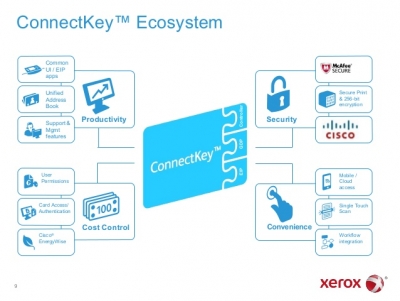
|
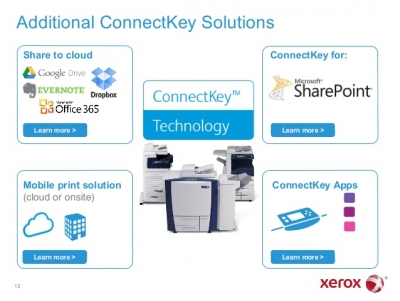
|
|
|
Экосистема и возможности Xerox ConnectKey |
Как уже было сказано выше, в Xerox решили навсегда изменить эту несправедливость, создав собственную экосистему. Она объединяет все продукты компании общим пользовательским интерфейсом и предлагает пользователям решать свои повседневные офисные задачи не на рабочем столе своего компьютера, а непосредственно на сенсорном экране аппарата. Несмотря на то, что программный интерфейс для всех устройств Xerox теперь единый, его можно и нужно настраивать под каждого клиента или каждый отдельный офис индивидуально. В зависимости от требуемых задач, на экран могут быть выведены нужные кнопки и установлены дополнительные приложения.
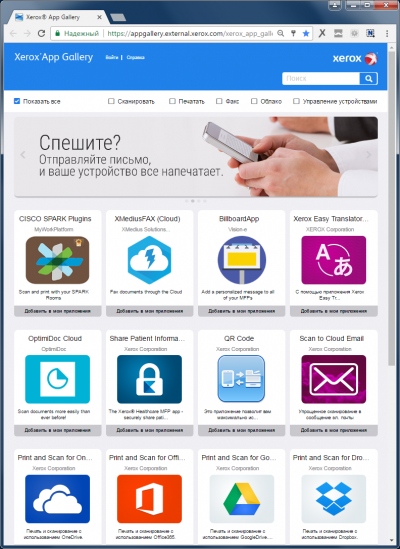
|
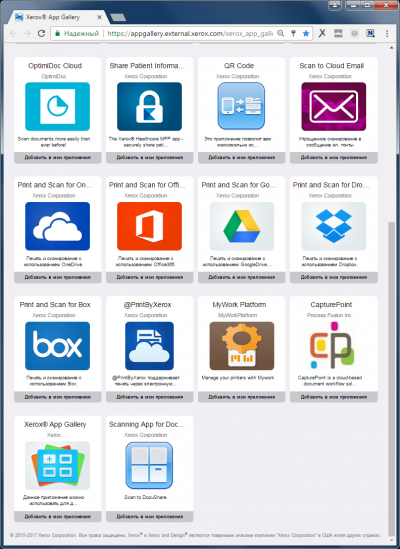
|
|
|
Сервис Xerox App Gallery |
Для последних создан сервис Xerox App Gallery. Подобно хорошо известным платформам Google Play или Apple AppStore, этот сервис имеет магазин приложений, которые могут быть как платными, так и бесплатными. Размещать приложения в Xerox App Gallery могут и партнёры компании, и сторонние разработчики.

|
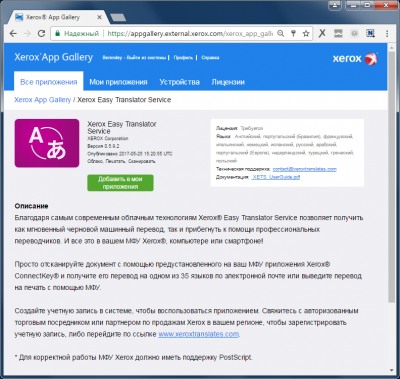
|
|
|
Приложения: GoogleDrive и Xerox Easy Translator Service |
В настоящее время приложений в сервисе немного, но особым разнообразием не мог похвастаться и Google Play в первые месяцы своего существования. Из восемнадцати предлагающихся для установки программ почти половина представляет собой популярные облачные сервисы для доступа к данным с платформы Xerox ConnectKey: OneDrive, GoogleDrive, Dropbox и другие. Есть и совершенно оригинальные приложения, как, например, уже упоминавшийся выше сервис для перевода документов Xerox Easy Translator Service. Он позволяет как получить мгновенный черновой машинный перевод, так и прибегнуть к помощи профессиональных живых переводчиков. И всё это можно сделать прямо с панели управления вашего МФУ! Отметим, что подписка на этот сервис всё-таки не бесплатная, что вполне объяснимо. Мы протестировали работу этого сервиса на пресс-конференции. И хотя переводила всё в том случае машина, результат нареканий не вызвал.

|

|

МФУ Xerox VersaLink B7030 на пресс-конференции в Москве 30 мая 2017 г.
В целом технология Xerox ConnectKey позволяет подстроить любой новый аппарат Xerox точно под необходимые функции, позволяя сотрудникам добиваться поставленной задачи за меньшее количество рутинных операций, а также решать задачи, ранее доступные лишь при помощи компьютера. Ну а с достоинствами и недостатками (если таковые будут) мы познакомимся более подробно на примере работы с МФУ Xerox VersaLink B7030.
⇡#Комплект поставки
Как и большинство других крупногабаритных офисных устройств, новинка поставляется на жёстком поддоне. Сам МФУ аккуратно упакован в пенопластовые вставки и полиэтилен, а сверху накрыт очень плотным картонным кожухом.

Модуль беспроводной связи из комплекта поставки
Аппарат попал к нам в предпродажной комплектации, поэтому в комплекте поставки с ним не прилагалось никакой печатной документации, зато было несколько полезных аксессуаров:
- длинный кабель питания со специальным г-образным штекером;
- кабель для подключения к телефонной линии;
- модуль беспроводной связи.
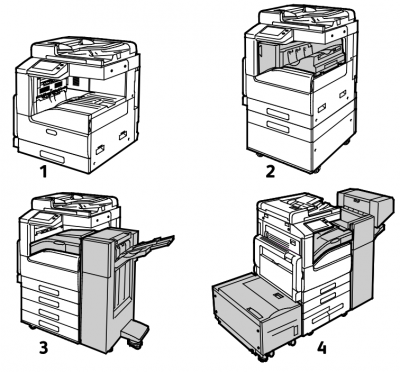
1 – Базовая модель.
2 – МФУ с дополнительными лотками и встроенным финишером-степлером.
3 – МФУ с дополнительными лотками и финишером-степлером.
4 – МФУ с дополнительными лотками, податчиком большой ёмкости и финишером-степлером с брошюровщиком.
⇡#Возможные конфигурации Xerox VersaLink B7030
Вообще, модель Xerox VersaLink B7030 может поставляться в различной комплектации. Это МФУ-конструктор, который можно собрать под свои нужды, учитывая специфику работы офиса. К устройству можно подключить дополнительные лотки для подачи бумаги, финишер-степлер, брошюровщик, модуль перфорации, или же просто докупить в комплект к нему стойку для напольной установки.
Как и модуль Wi-Fi, модуль факса может отсутствовать в комплекте поставки. В нашем случае он был. Причём этот вариант рассчитан на работу с тремя линиями, а при желании можно приобрести модуль и для одной линии. Также отметим, что Xerox VersaLink B7030 может поставляться как со встроенным жёстким диском, так и без него (как в нашем случае).
⇡#Технические характеристики
| Характеристика / Модель | Xerox WorkCentre 5330 | Xerox VersaLink B7030 |
|---|---|---|
| Тип | МФУ | |
| Функции | Печать / Сканирование / Копирование Опционально: Факс / Степлирование / Брошюровка / Перфорация | Печать / Сканирование / Копирование Опционально: Факс / Факс VoIP / Степлирование / Брошюровка / Перфорация / Фальцовка |
| Принтер | ||
| Разрешение печати, точек на дюйм | 1200 × 1200 | |
| Технология печати | Монохромная лазерная | Монохромная светодиодная |
| Язык описания страниц | PCL 5e, PCL 6, HP-GL/HP-GL2, TIFF, PDF, XPS, Adobe PostScript (опция) | |
| Скорость ч/б печати, стр. А4 в мин. | 30 | |
| Скорость ч/б печати, стр. А3 в мин. | 16 | 17 |
| Максимальный объём, стр./месяц | 125 000 | 129 000 |
| Загрузка бумаги, лист. | 1090/3090 (+ 2000 опциональные лотки) | 620/1140/2180/3140 (+ более 2000 опциональные лотки) |
| Автоподатчик, лист. | 110 | |
| Выходной лоток, лист. | 500 | |
| Формат бумаги | А5, B5, A4, B4, A3, конверты DL/C5/C6 | |
| Плотность бумаги, г/м2 | от 60 до 215 | от 60 до 256 |
| Двусторонняя печать | Есть | Есть |
| Мобильная печать | Нет | Apple AirPrint, Google Cloud Print |
| Сканер | ||
| Тип | Двустороннее сканирование, цветное | |
| Разрешение (оптическое), точек на дюйм | 600 × 600 | |
| Возможности | Сканирование в почту (адресная книга/LDAP/SMTP), сеть (FTP/SMB), USB, WSD, приложение (TWAIN), WIA, ICA | |
| Копир | ||
| Разрешение, точек на дюйм | 600 × 600 | |
| Функции копирования | Есть | |
| Факс (опция) | ||
| Разрешение факса, точек на дюйм | 600 × 600 | |
| Скорость модема, Кбит/с | 33,6 | |
| Общие характеристики | ||
| Дисплей | Сенсорный, цветной, 7 дюймов | Сенсорный ёмкостный, цветной, 7 дюймов |
| Интерфейсы | 10/100/1000Base-T Ethernet; USB 2.0 |
10/100/1000Base-T Ethernet; USB 3.0; NFC; Wi-Fi 802.11n и Wi-Fi Direct (опция) |
| Объём памяти, Мбайт | 1024 / 2048 (опция) | 2048 |
| Частота процессора, ГГц | 0,667 | 1,05 |
| Встроенный HDD, Гбайт | 160 | 320 (опция) |
| Энергопотребление, не более, Вт |
В работе: 692 |
В работе: 1500 В режиме сна: 1,4 В режиме низкого потребления: 46 В режиме ожидания: 86 |
| Питание | 200–240 В, 50/60 Гц | 200–240 В, 50/60 Гц |
| Габариты (в базовой комплектации), мм | 597 × 638 × 1115 | 616 × 671 × 768 |
| Масса (в базовой комплектации), кг | 100,0 | 51,3 |
| Гарантия, мес. | 12 | 12 |
В таблице технических характеристик для сравнения приведены данные для МФУ предыдущего поколения Xerox WorkCentre 5330. Именно ему пришла на смену модель VersaLink B7030. Несложно заметить, что производитель сменил лазерную технологию печати на светодиодную. Последняя считается более перспективной, поскольку печатающие устройства на её основе не уступают по скорости, разрешению и точности передачи цветов лазерным моделям, но при этом они экономичнее и надёжнее за счёт меньшего количества движущихся элементов. Ну а принцип действия у светодиодной печати тот же, что и у лазерной, – сухой электростатический перенос тонера. При этом вместо движущейся лазерной головки используется светодиодная линейка. Тонер для светодиодной технологии печати также применяется другой – мелкодисперсный EA-тонер. А вот разрешение при печати у новинки осталось прежним: 1200 × 1200 точек на дюйм.
Модель Xerox VersaLink B7030 обзавелась более производительным процессором и обновлённой аппаратной базой. Появились интерфейсы для беспроводного подключения Wi-Fi и NFC, а интерфейс USB сменил версию на 3.0. В отличие от своего прародителя, новый МФУ в базовой комплектации меньше по высоте и имеет возможность установки на тумбу. При этом для него всегда можно докупить необходимое количество дополнительных лотков и нарастить высоту до напольного исполнения. Ёмкость обходного лотка Xerox VersaLink B7030 выросла по сравнению с предшественником вдвое. Кроме того, доработанный механизм протяжки позволил увеличить максимальную плотность бумаги до 256 г/м2.
Общая нагрузка на МФУ по рекомендациям производителя не должна превышать 15 000 (максимальная 129 000) страниц в месяц, чего более чем достаточно даже для относительно крупного офиса. Тонер-картридж для новинки можно приобрести различной ёмкости: рассчитанный на печать 15 500 страниц и на 31 000 страниц формата А4 (по ISO/IEC 19752). Скорость печати новинки достаточно быстрая, чтобы удовлетворить потребности десятков сотрудников. По заявлению производителя, принтер в МФУ может выдавать по одной странице каждые две секунды.
⇡#Внешний вид
Глобальное обновление линейки офисных устройств Xerox в малой степени коснулось дизайна. Новая линейка сохранила строгую внешность и способность вписаться в любой классический офисный интерьер. Модель Xerox VersaLink B7030 не является в этом плане исключением.

|

|
|

|

|
|
|
Внешний вид МФУ Xerox VersaLink B7030 |
Несмотря на внушительные габариты, базовая конструкция этого МФУ предполагает его размещение на тумбе или невысоком столе. С дополнительными лотками, монтируемыми снизу, высота МФУ увеличивается, так что его можно устанавливать непосредственно на пол. Всего к устройству можно подключить три дополнительных лотка для подачи бумаги, увеличив общее их количество до четырёх.

|

|
|
|
Основной подающий лоток |

|

|
|
|
Обходной лоток |
В базовой комплектации поставляется только один подающий лоток, рассчитанный на одновременное хранение 520 листов бумаги плотности 80 г/м2 лишь одного формата. Например, при загрузке в основной лоток бумаги формата А4 листы другого формата или другой плотности/качества придётся укладывать уже в обходной лоток, открывающийся, как и у других моделей, сбоку. Он имеет ёмкость в 100 листов. Если вы планируете печатать на бумаге разного типа и формата, то лучше сразу приобрести дополнительные лотки подачи.

|

|
|
|
Верхний принимающий лоток |

|

|
|
|
Механизм автоподатчика |
В верхней части корпуса МФУ расположен сканирующий модуль и лоток автоподатчика оригиналов для копира и сканера. Лоток имеет регулирующиеся по ширине бумаги пластиковые ограничители и короткий раскладывающийся ограничитель, препятствующий выпадению документов после сканирования или копирования. Автоподатчик предназначен для потоковой работы и принимает документы вплоть до формата А3 сразу стопкой.

Сканер
Крышка сканирующего модуля может не только открываться, но и приподниматься над стеклом для сканирования книг или многостраничных документов. Механизм раскрытия крышки сконструирован и изготовлен идеально. Массивная тяжёлая крышка очень легко открывается и плавно закрывается без хлопков и ударов. В раскрытом положении она самостоятельно останавливается при угле примерно 45-50º.

Выходной лоток с разделителем на верхний и нижний
В нашей комплектации выходной лоток Xerox VersaLink B7030 был разделён на две части тонкой пластиковой площадкой. Эта перегородка (или поддон) делит лоток на верхний и нижний. Данная функция может быть полезна при больших объёмах печати, чтобы разные документы от разных клиентов не перемешивались и не терялись. Выходной лоток рассчитан на 500 листов (по 250 листов на лоток в сдвоенном варианте) формата А4 или 200 листов А3.

|
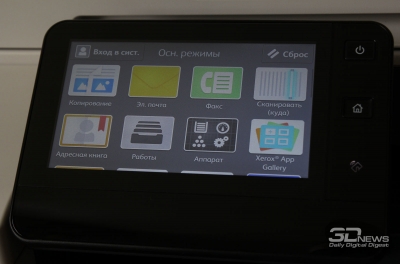
|
|
|
Сенсорный дисплей и блок управления |

|

|
|
|
Крайние положения дисплея |
Над выходным лотком расположен блок со складывающимся семидюймовым сенсорным дисплеем управления. Справа находятся кнопки управления питанием и быстрого перехода к главной странице меню. Под дисплеем расположен длинный светодиодный индикатор, загорающийся синим цветом при выполнении тех или иных заданий и красным при возникновении ошибок. Дополнительно при ошибке в работе МФУ издаёт предупреждающий звуковой сигнал. Дисплей имеет раскладывающуюся конструкцию с очень большим диапазоном углов. Ну а слева от него размещён USB-порт для подключения внешних носителей.

Лицевая крышка

|

|
|
|
Тонер-картридж и выключатель питания |
Выключатель питания устройства спрятан от шаловливых рук офисных работников за лицевой крышкой с магнитным замком. За ней кроме выключателя скрывается блок с тонер-картриджем цилиндрической формы.

|

|
|
|
Принт-картридж |
Рядом располагается отсек с принт-картриджем, для извлечения которого необходимо открыть также и боковую дверцу корпуса. Там же, в специальном гнезде, хранится чистящий стержень для картриджа. Для очистки нужно извлечь стержень из гнезда хранения и вставить его в соответствующее отверстие в картридже.

Фьюзер
За боковой дверцей, которую также требуется открывать для извлечения принт-картриджа, расположен механизм протяжки бумаги, который можно очистить, если бумага застряла, а также датчики, которые в случае загрязнения можно очистить обычной ватной палочкой. Также за дверцей находится фьюзер – печка с резиновым валом и термоэлементом, разогревающим наносимый на бумагу тонер. В зависимости от комплектации у Xerox VersaLink B7030 могут быть и другие отсеки для расходных материалов или отходов. Среди них может быть сшиватель и блок скрепок для финишера-степлера, а также сборник отходов от перфорации.

|

|
|
|
Интерфейсы МФУ и модуль Wi-Fi |
Блок с основными интерфейсами Xerox VersaLink B7030 размещён на одной из боковых сторон, ближе к задней металлической стенке корпуса. В одном вертикальном ряду здесь находится порт USB тип B для прямого подключения МФУ к компьютеру, интерфейс для подключения модуля беспроводной связи, Ethernet-порт, а также интерфейс для подключения дополнительных модулей. В самом верху расположен USB-порт, к которому подключён кабель, идущий, скорее всего, от сканирующего модуля.

|

|
|
|
Модуль факса |
Линии факса и телефона подключаются у Xerox VersaLink B7030 сзади. Отдельно они расположены потому, что данный модуль поставляется вместе с МФУ опционально.

|

|
|
|
Отсек жёсткого диска |
Рядом с блоком факса расположен блок с интерфейсом для подключения жёсткого диска. Также на задней стенке корпуса МФУ расположено ещё несколько различных разъёмов, предназначенных для подключения к устройству дополнительных модулей.

|

|
|
|
Разъём для кабеля питания и предохранительная скоба |

Кабель автоподатчика
Ну а в нижней части находится разъём питания. Примечательно, что этот разъём защищает съёмная металлическая скоба. Кабель с прямым штекером под неё не войдёт, а вот г-образный штекер подходит под скобу идеально. Выдернуть случайно такой кабель питания с дополнительной защитой не получится. Аналогично защищён и ввод кабеля от автоподатчика на задней стенке корпуса.

|

|
|
|
Разъёмы для подключения дополнительных модулей |
В целом новое устройство получилось универсальным. Из классического МФУ оно легко превращается в относительно компактный офисный типографский станок, который способен выдавать клиенту законченный продукт. Кроме того, модель Xerox VersaLink B7030 удобна, гармонична и достаточно привлекательно выглядит.
⇡#Подключение и возможности
Благодаря возможностям технологии Xerox ConnectKey подключение и настройка Xerox VersaLink B7030, как и всех остальных принтеров и МФУ новых серий, осуществляется проще, чем раньше. Если же вам предстоит настройка сразу нескольких устройств, то при помощи новых возможностей можно существенно сэкономить время. Например, сделать это можно при помощи копирования настроек с одного устройства на другое. Вся работа по настройке принтера или МФУ может осуществляться из удалённого офиса. Главное, чтобы устройство при этом было подключено к Сети, с чем может справиться не только системный администратор, но и другие работники офиса.
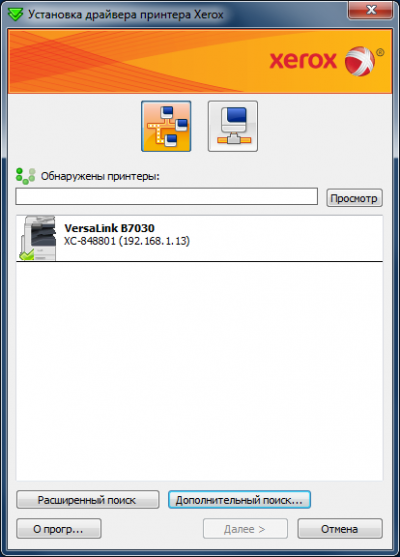
|
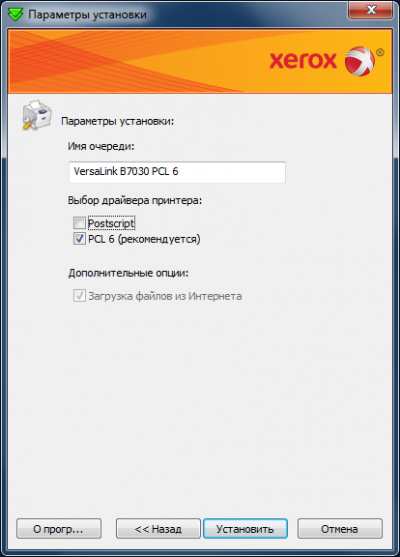
|
|
|
Установка драйверов |
В случае с печатающими устройствами модельного ряда Xerox AltaLink удалённый администратор может не только открыть веб-интерфейс МФУ, но и подключиться к его панели управления, настраивая её элементы онлайн. Единственное, что он не сможет сделать удалённо, – так это положить бумагу в принимающий лоток, но с этой непосильной задачей точно справится любой сотрудник, находящийся в непосредственной близости от аппарата. По оценке представителей Xerox, среднее время настройки и подготовки новых принтеров и МФУ можно снизить с пары часов до 20-30 минут. Для аппаратов Xerox VersaLink такой функции не предусмотрено, но возможность удалённой установки всех настроек через веб-интерфейс всё равно присутствует. Всё это поможет сэкономить дорогостоящее время системного администратора и деньги, которые раньше потребовались бы на его командировочные расходы. При установке драйверов предлагается выбрать их тип как для принтера (Postscript или PCL6), так и для сканера (TWAIN или WIA).
Настройки качества печати через ПК можно осуществить непосредственно перед самим процессом печати с компьютера. Выбираемые параметры здесь стандартные и не требуют каких-либо комментариев: формат и тип бумаги, номер лотка, количество сторон для печати, количество страниц на листе и масштаб, качество изображения. Последнее допускается выбрать только из двух вариантов: повышенное или стандартное.
Как и у других моделей МФУ Xerox, у VersaLink B7030 есть функция защищённой печати. Для её активации в параметрах печати нужно выбрать соответствующий тип работы с МФУ. Затем требуется придумать и ввести код доступа, состоящий из 4-10 цифр. После отправки на печать защищённого документа на экране МФУ ничего не появится, а сам он ничего печатать не будет до тех пор, пока к нему из другого конца офиса не подойдёт сам пользователь, не войдёт в перечень защищённых документов и, нажав на строчку со своей работой, не введёт придуманный при отправке на печать идентификатор. После этого принтер всё распечатает. Очень удобная функция для печати конфиденциальных документов в крупных офисах.
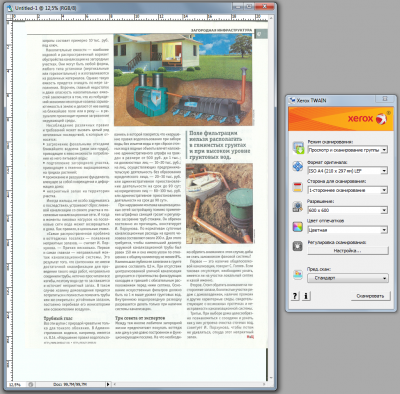
Настройки сканирования
Отдельного приложения для сканирования документов в пакете с ПО Xerox нет. Есть только драйвер. Но сканирование возможно из любого приложения, работающего с WIA или TWAIN-интерфейсом. Например, это может быть Adobe Photoshop. Никаких хитростей здесь нет. Отметим лишь, что оптическое разрешение сканера составляет 600 × 600 точек на дюйм.
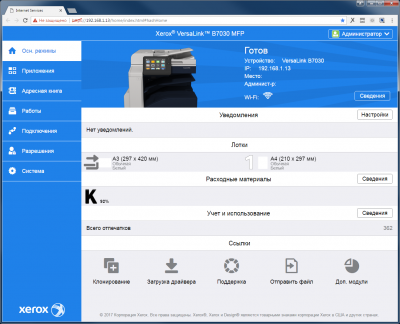
|
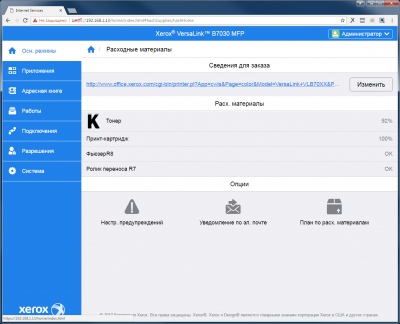
|
|
|
Веб-интерфейс |
Предназначенный для основной настройки устройства и контроля за его состоянием веб-интерфейс имеет интуитивно доступное русифицированное меню и огромное количество различных настроек и функций. Первое, что потребуется перед настройкой, – авторизоваться. Гость все функции увидеть не сможет. Основное меню состоит из семи разделов. На главной странице меню, как обычно, собрана основная информация о текущих режимах работы МФУ, а также о расходных материалах: бумаге в лотках, уровне тонера в картридже и общем количестве сделанных отпечатков.

|
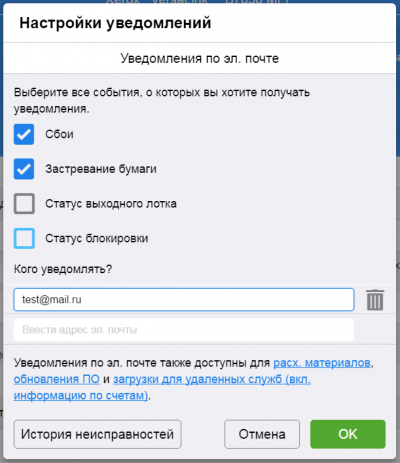
|
|
|
Информация об устройстве и расходных материалах |
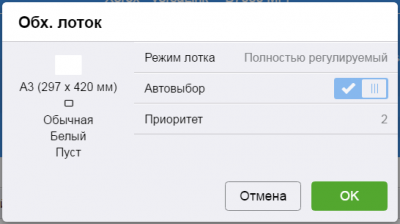
|
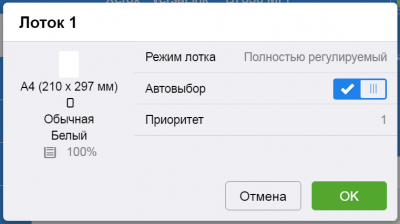
|
|
|
Информация о загрузке бумаги |
Здесь же можно посмотреть общую информацию об устройстве и задать место его расположения, а также информацию о системном администраторе, отвечающем за работу аппарата. При возникновении сбоев в работе или при окончании расходных материалов устройство может отсылать соответствующие уведомления по электронной почте.
Для контроля за доступом к МФУ в меню веб-интерфейса имеется отдельный раздел. Можно настроить устройство таким образом, чтобы им могли пользоваться только авторизованные сотрудники офиса, учётная запись которых добавлена в соответствующий перечень. Автоматическая идентификация пользователей возможна при помощи протоколов Kerberos, SMB или LDAP. Естественно, ограничить можно и использование USB-порта. На печать или сканирование можно установить лимиты. Также можно организовать идентификацию пользователя при помощи магнитной карты доступа к проходной или дверному электронному замку – для этого потребуется установка соответствующего модуля в устройство.
Настройки способа подключения МФУ и протоколов работы собраны на отдельной странице. Здесь можно отключить тот или иной нежелательный для использования интерфейс, управлять процессом печати с мобильных устройств, а также работать с протоколами, количество которых полностью соответствует корпоративному предназначению новинки: HTTP, FTP, SMB, SMTP, SNMP, SNTP, IPP, LDAP, LPD, SOAP, WSD, S/MIME, Bonjour. Для некоторых протоколов можно ввести различные тонкие настройки. Печать непосредственно с мобильных устройств возможна при помощи прямого подключения Wi-Fi Direct. МФУ поддерживает технологии Apple AirPrint, Google Cloud Print и Mopria.
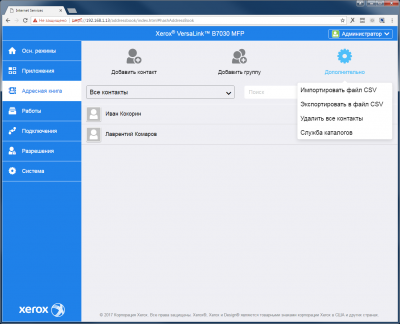
|
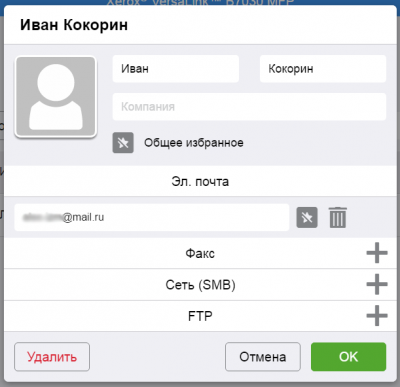
|
|
|
Настройка контактов |
Как и более старые модели МФУ Xerox, новинка позволяет импортировать адресную книгу в память устройства из файла CSV или использовать для поиска адресатов LDAP-каталог.
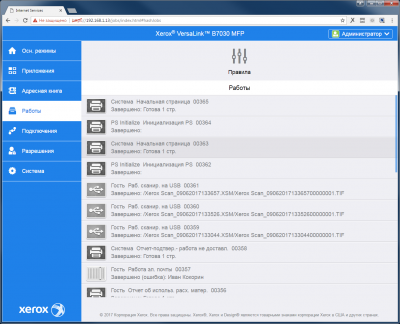
|
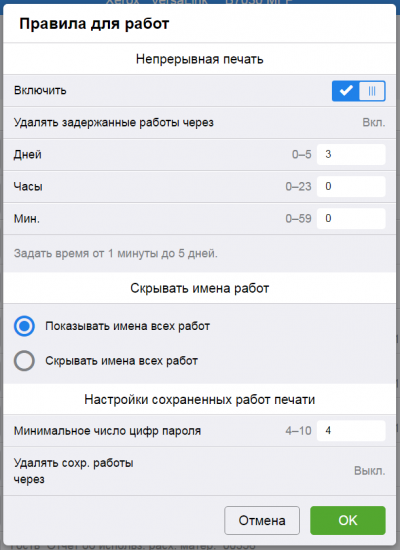
|
|
|
Журнал работ |
В отдельный раздел меню выделен журнал работ. Также в отдельном разделе находятся все дополнительные настройки МФУ, которых у этой модели достаточно много.
Ну и пожалуй, самый интересный раздел меню посвящён предустановленным на МФУ приложениям. Каждое отдельное приложение можно подключить или отключить для использования на МФУ. Причём в данном разделе располагаются и стандартные приложения, и приложения, установленные из сервиса Xerox App Gallery.
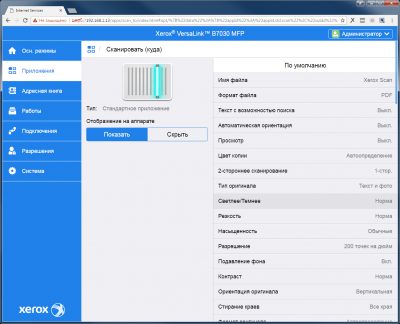
|
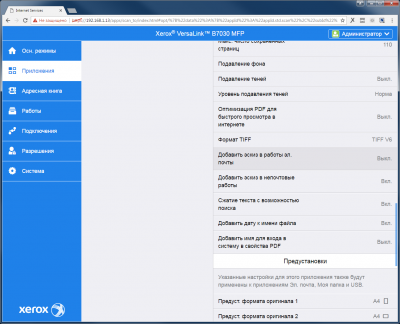
|
|
|
Настройки функции сканирования |
Большинство стандартных приложений имеют различные настройки. Например, для сканирования можно установить необходимое разрешение, формат файла и многое другое. Все настройки можно сохранить как настройки по умолчанию в профиле конкретного пользователя.
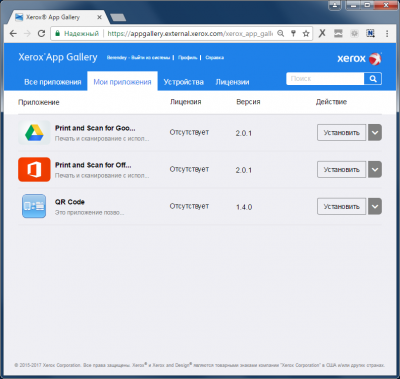
|
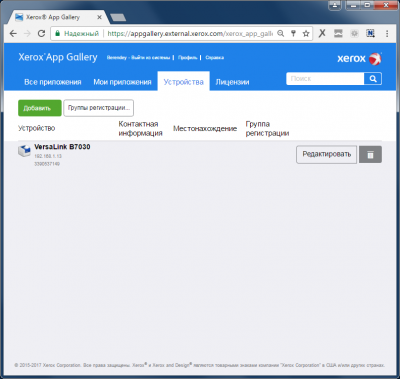
|
|
|
Поиск МФУ в сервисе Xerox App Gallery и установка приложений |

|
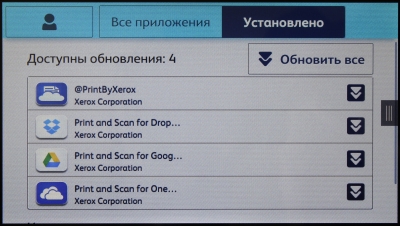
|
|

|

|
|
|
Установка приложений при помощи панели управления МФУ |
Но все эти, как и многие другие, функции и настройки были доступны для работы и с устройствами предыдущего поколения, которые не могли похвастаться универсальным интерфейсом Xerox ConnectKey. Последний, кроме всего прочего, позволяет устанавливать дополнительные приложения из сервиса Xerox App Gallery. Сделать это можно как с сайта производителя, так и через панель управления МФУ, воспользовавшись одноимённым приложением. В первом случае потребуется зарегистрироваться в сервисе, а затем добавить МФУ в перечень зарегистрированных устройств. После успешного поиска и регистрации устройства на него можно будет установить требуемые приложения. Ну а во втором случае для добавления и настройки приложений никаких дополнительных действий не потребуется.
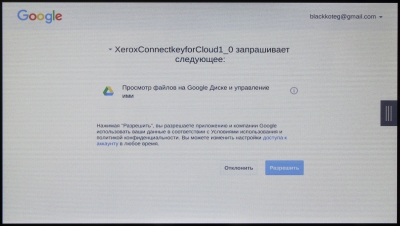
|
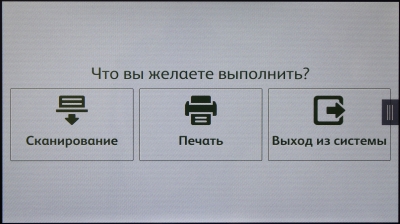
|
|
|
Пример печати документа из Google Drive |
Из вновь устанавливаемых приложений наибольшей популярностью наверняка будут пользоваться облачные сервисы, позволяющие отправлять файлы на печать или сканировать документы непосредственно в облачное хранилище. Для проверки работы этих сервисов мы воспользовались популярным хранилищем Google Drive. После ввода имени и пароля на экране МФУ появился вопрос о желаемом действии: печать или сканирование. При выборе функции печати открывается простенький файловый менеджер, позволяющий выбрать файл. Распечатать можно не только изображения или файлы в формате PDF, но и текстовые документы Microsoft Office. Всё просто и быстро.

Настройка отображения закладок на экране МФУ
Для многих наибольшую ценность будут представлять не предлагаемые через Xerox App Gallery приложения, а создаваемые самостоятельно для персональных задач. Для этого запущен сервис Xerox App Studio. Чтобы создать собственное приложение, не нужно быть программистом или специалистом в области печатных технологий. Достаточно лишь чётко представлять задачу, а затем, зарегистрировавшись на портале Xerox App Studio, при помощи имеющихся шаблонов сконструировать собственное приложение. Например, оно может сканировать документ и автоматически отправлять файл в требуемую папку на компьютере. Причём этот процесс может быть задан для конкретного сотрудника. Ну а на экране МФУ появится соответствующая кнопка, активирующая приложение.
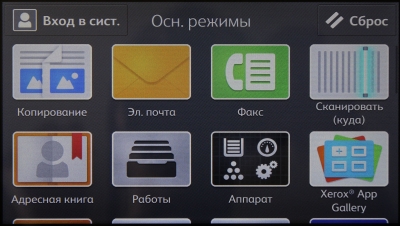
|
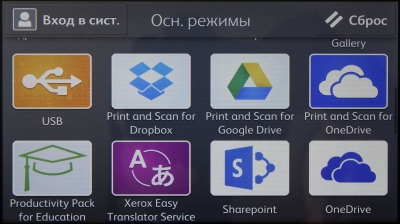
|
|
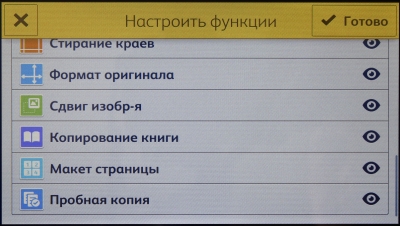
|

|
|
|
Пользовательский интерфейс МФУ |
Основные преимущества инновационной технологии Xerox ConnectKey можно свести к четырём её важнейшим достоинствам. Во-первых, интуитивный сенсорный интерфейс рабочей панели модели Xerox VersaLink B7030, а также всех новых принтеров и МФУ Xerox, работает так же, как на смартфонах и планшетах. Ему не чужды такие простые действия, как касания, прокрутка и перелистывание страниц. На главную страницу можно вынести лишь те функции, которые действительно необходимы для работы. Ну а при необходимости для настройки можно воспользоваться специальным мастером.
Во-вторых, работа с мобильными устройствами и облачными службами позволяет минимизировать время, требуемое на печать документов. Кроме того, эти службы позволяют осуществлять любые привычные действия с файлами, не дожидаясь того момента, когда вы окажетесь за компьютером.
В-третьих, Xerox ConnectKey может похвастаться комплексным подходом к безопасности. Отдельный набор инструментов отвечает за предотвращение вредоносных атак и несанкционированного доступа к ресурсам МФУ и отдельным важным документам.
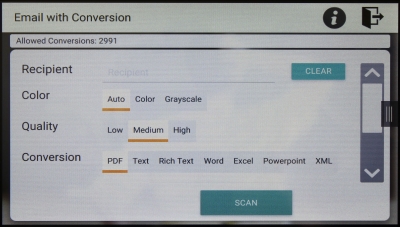
|
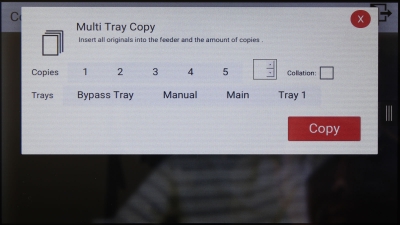
|
|
|
Служебные приложения |
В-четвёртых, возможность установки и даже самостоятельного написания собственных дополнительных приложений стирает границы использования устройства. При помощи дополнительных приложений можно оптимизировать работу сотрудников офиса и увеличить её продуктивность за счёт автоматизации отдельных процессов.
Подводя итог возможностям новых печатающих устройств Xerox, и модели Xerox VersaLink B7030 в частности, можно сказать, что они действительно уникальны. Обнаружить какие-либо недостатки у Xerox ConnectKey и непосредственно у встроенного в нашу новинку программного интерфейса нам не удалось. Да и не может быть серьёзных недостатков у ПО, которое настраивается под любого пользователя индивидуально. Ну разве что приложений в библиотеке Xerox App Gallery пока что явно маловато, но это, надеемся, лишь вопрос времени.
⇡#Тестирование
Основное тестирование МФУ заключалось в проверке скорости печати и в оценке качества получаемых отпечатков. Для проверки скорости печати было распечатано 30 листов из файла формата PDF с пятипроцентным заполнением текстом. Средняя скорость печати документа с одной стороны листа в обычном качестве, достаточном для получения идеальных во всех отношениях текстовых документов, составила 30 стр./мин (2 секунды на страницу). При этом первая страница распечатывалась примерно за 8 секунд. Полученные данные чётко согласуются с представленными производителем техническими характеристиками устройства. Повышение качества печати не привело к изменению скорости. А вот при сниженном расходе чернил (печать в режиме черновика) МФУ стал печатать одностраничные документы со скоростью 35 стр./мин. Печать на двух сторонах листа не дала прибавку в скорости работы. Для удобства чтения результаты тестов производительности сведены в приведённую ниже таблицу.
| Тест | Время печати, с (последующие стр. / первая стр.) | Скорость, стр./мин. |
|---|---|---|
| Печать текстового документа (на одной стороне листа) | ||
| Ч/б печать, качество стандарт/повышенное | 2,0 / 8,0 | 30,0 |
| Ч/б печать, качество черновик | 1,7 / 6,0 | 35,0 |
| Печать текстового документа (на двух сторонах листа) | ||
| Ч/б печать, качество стандарт/повышенное | 2,0 / 8,0 | 30,0 |
| Ч/б печать, качество черновик | 1,7 / 6,0 | 35,0 |
| Печать пакета офисных документов (на одной стороне листа) | ||
| Ч/б печать, качество стандарт/повышенное | 4,3 / 10,5 | 14,0 |
| Ч/б печать, качество черновик | 3,7 / 9,1 | 16,2 |
Печать графиков, таблиц и текстов с рисунками медленнее печати пятипроцентного эталона примерно в два раза, что вполне ожидаемо. В целом продемонстрированной скорости работы вполне достаточно для одновременного обслуживания многих сотрудников офиса.
Второй этап тестирования заключался в проверке качества печати. Для печати подавляющего большинства текстовых документов вполне достаточно использовать обычное качество. Печать при этом ведётся с отличным от максимально возможного разрешением, но невооружённым глазом имеющиеся отличия можно заметить лишь при печати однотонного серого фона или очень мелкой сетки. Для текста и обыкновенных графиков разрешение 1200 × 1200 точек избыточно, так что в этом случае лучше немного сэкономить тонер. Ниже вы можете оценить качество получаемых отпечатков разного типа с различным качеством печати (разрешением). Все представленные в материале тестовые отпечатки были сделаны на офисной бумаге Xerox «Марафон Премьер» формата А4 плотностью 80 г/м2, после чего были отсканированы с разрешением 600 dpi и сохранены в программе Adobe Photoshop в формате JPG с максимальным качеством.
|
Пример печати текстового документа с наилучшим (слева), стандартным (по центру) и черновым (справа) качеством |
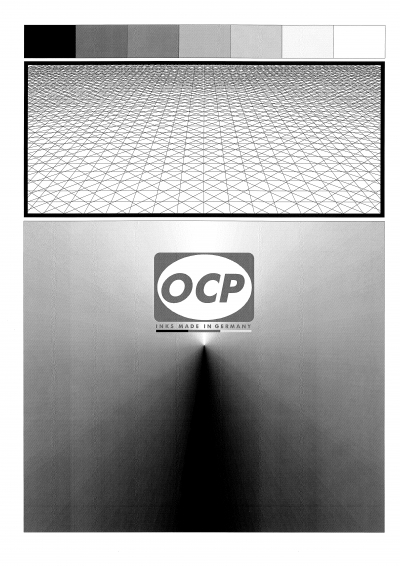
|
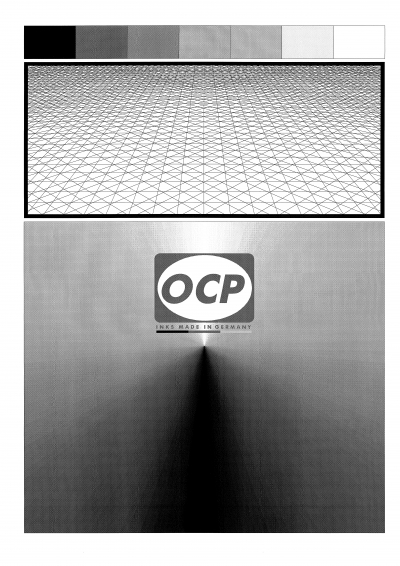
|
|
|
Сравнение печати тестового листа OCP с наилучшим (слева) и стандартным (справа) качеством |
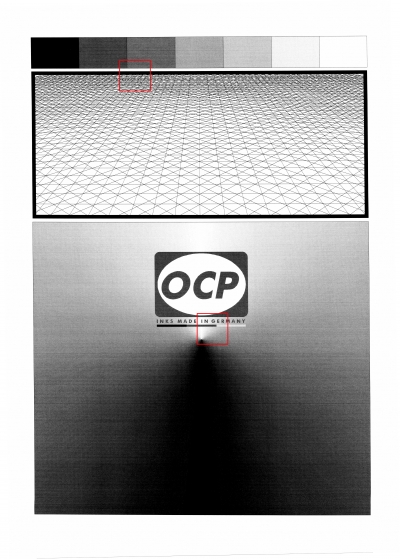
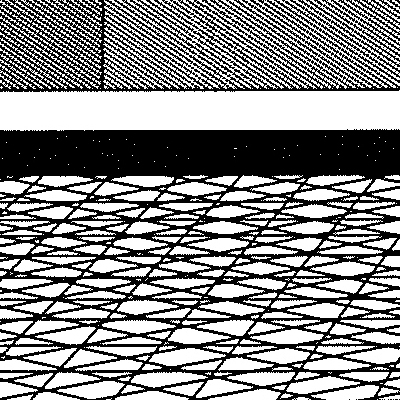
|
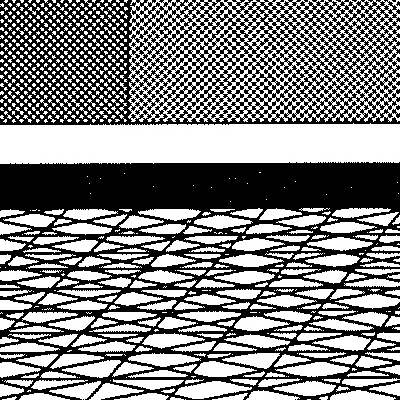
|
|
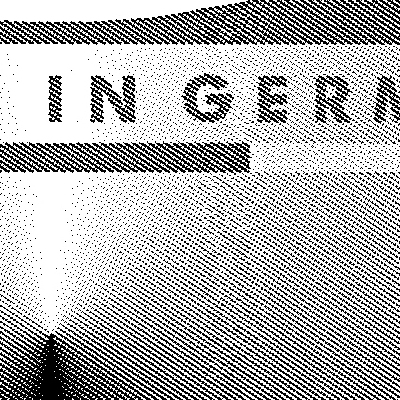
|
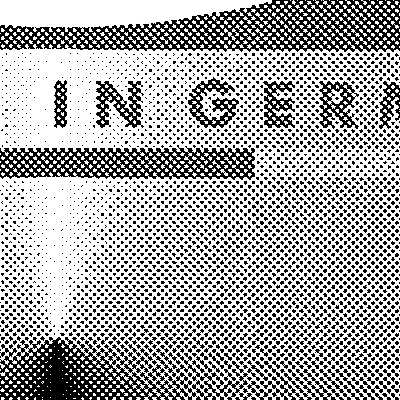
|
|
|
Увеличение полученных изображений до натуральной величины с указанием вырезанной области (слева для печати с наилучшим, справа для печати со стандартным качеством (разрешением) |
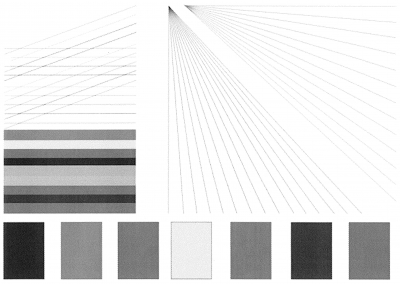
|
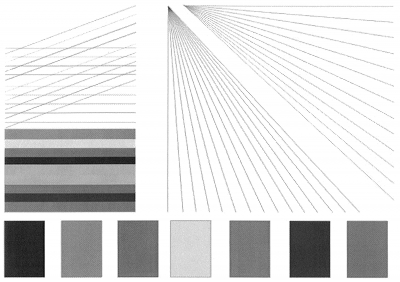
|
|
|
Примеры печати графического изображения с наилучшим (слева) и стандартным (справа) качеством |
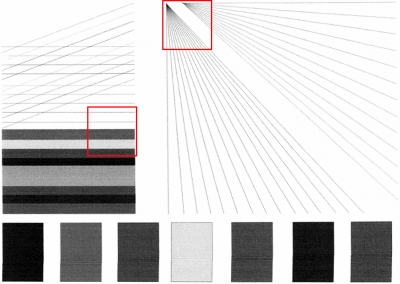
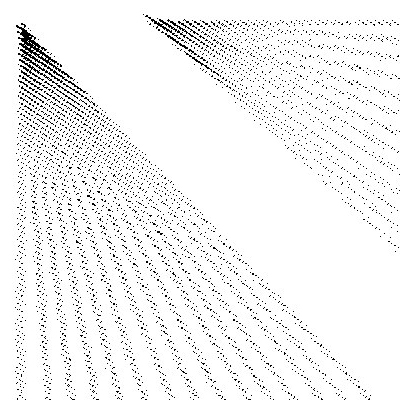
|
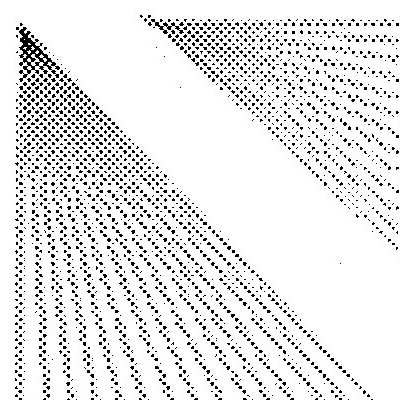
|
|
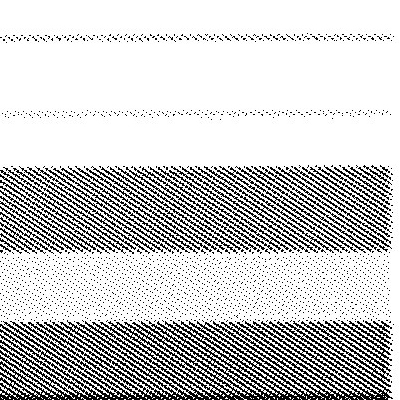
|
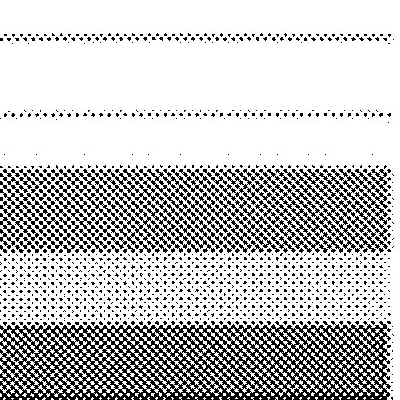
|
|
|
Увеличение полученных изображений до натуральной величины с указанием вырезанной области (слева для печати с наилучшим, справа для печати со стандартным качеством (разрешением) |
Печать презентаций с многочисленными графиками, диаграммами и рисунками лучше проводить с максимальным качеством. При этом оттенки серого и заливка получаются более равномерными, становятся виды полутона. Тестирование печати листа с однородной заливкой чёрным цветом не вызвало ни малейших нареканий. Какие либо искажения фона отсутствуют.
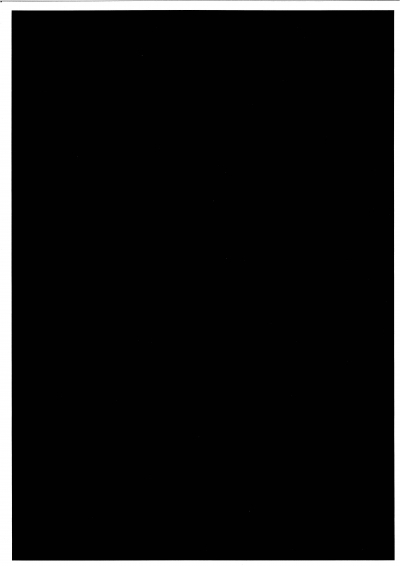
Пример печати чёрного фона со стандартным качеством печати
Качества сканирования встроенным в МФУ сканером достаточно для решения любых офисных задач. Резкость нормальная, детализация прекрасная и без малейших искажений по всей площади сканирования. Ниже вы можете посмотреть примеры сканированного изображения с максимальным разрешением 600 dpi, сохранённые в формате JPG с максимальным качеством. Обратите внимание на то, что дефекты изображения на приведённой ниже сканированной копии присутствовали и на оригинале, отпечатанном заводским способом в типографии. Сканер, как ему и положено, точно повторил дефекты на копии.
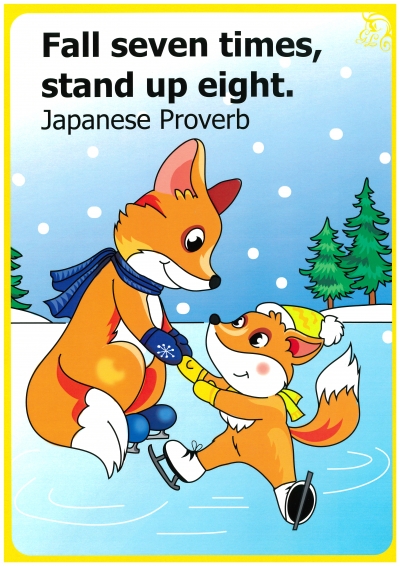
|

|
|
|
Примеры отсканированных документов |
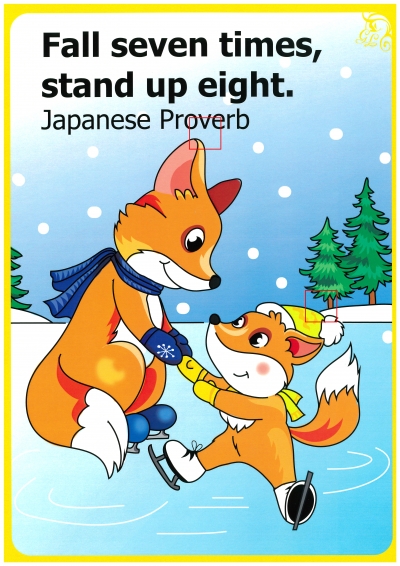
|

|
|
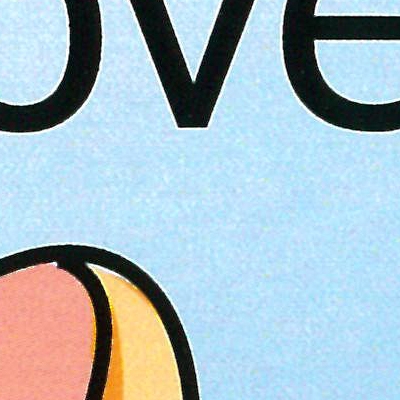
|
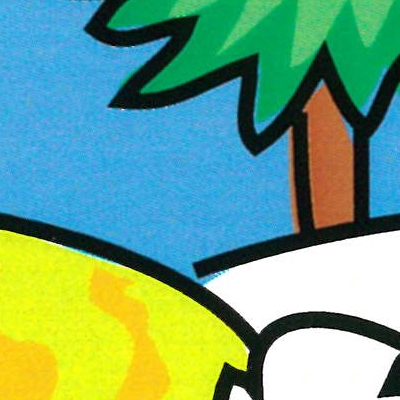
|
|

|
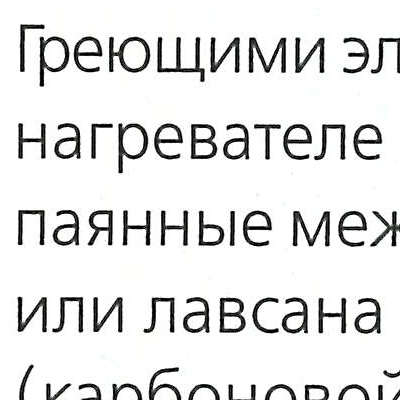
|
|
|
Увеличение участков полученного изображения до натуральной величины с указанием вырезанной области |
Встроенный сканер вполне прилично делает цифровые копии не только графиков и рисунков, но и фотографий. Для использования копии в офисных целях её качества будет вполне достаточно.
Ниже представлены примеры отсканированных фотографий.

|

|
|
|
Примеры отсканированных фотографий |
Также мы проверяли работу устройства с бумагой малой плотности (60 г/м2). За время этого и всех остальных этапов тестирования не произошло ни одного замятия или заедания бумаги. Устройство точно распознаёт и принимает бумагу из лотка подачи даже тогда, когда в нём остаётся только один лист. Устройство в меру шумное, но для офисных условий работы этот показатель не критичен.
⇡#Выводы
Компания Xerox в очередной раз доказала, что именно она имеет полное право на звание законодателя мод на рынке печатающих и копирующих устройств, начиная с момента своего самого главного изобретения – ксерографии. Одновременный выпуск двадцати девяти новых устройств, объединённых принципиально новой технологией Xerox ConnectKey, а также рождение собственной экосистемы для бизнеса – это, безусловно, шаг революционный, на который придётся равняться и под который теперь будут вынуждены подстраиваться все остальные участники этого рынка. Основные достоинства Xerox ConnectKey мы уже отметили ранее. Все они присущи и модели Xerox VersaLink B7030. Кроме того, среди её персональных достоинств нужно отметить:
- модульную конструкцию;
- широкий спектр дополнительно подключаемых и расширяющих возможности устройств;
- отдельно подключаемые модули факса и беспроводной связи Wi-Fi;
- модуль NFC;
- большой объём загружаемых материалов (до 620 листов плотности 80 г/м2) даже в базовой комплектации МФУ;
- полный спектр протоколов доступа;
- высокое качество печати офисных документов;
- высокую скорость печати;
- большую рекомендуемую месячную нагрузку.
Каких-то серьёзных недостатков у Xerox VersaLink B7030 обнаружить не удалось, так что эту модель можно смело рекомендовать для покупки в офис. Причём подойдёт это МФУ как для относительно небольших рабочих групп, так и для тех, кому требуется своя маленькая скромная «типография», позволяющая не только печатать, но ещё и брошюровать печатную продукцию. Если в вашем офисе уже работает МФУ предыдущего поколения – модель WorkCentre 5330 или аналогичная, то о замене подумать всё равно стоит. Аппаратные возможности и у неё, и у новинки примерно одинаковые, но технология Xerox ConnectKey при умелом использовании может сэкономить вашему бизнесу и время, и деньги. Да и вашим сотрудникам подобные нововведения будут наверняка приятны.
Если Вы заметили ошибку — выделите ее мышью и нажмите CTRL+ENTER.
